
Hướng dẫn sử dụng
™
Xperia
D6603/D6653
Z3

Mục lục
Bắt đầu.......................................................................................... 7
Giới thiệu về Hướng dẫn sử dụng này.............................................. 7
Tổng quan..........................................................................................7
Lắp ráp...............................................................................................8
Bảo vệ màn hình..............................................................................10
Khởi động thiết bị lần đầu................................................................ 10
Tại sao tôi cần tài khoản Google™?................................................ 11
Bảo mật thiết bị.......................................................................... 12
Đảm bảo thiết bị của bạn được bảo vệ............................................12
Khóa màn hình.................................................................................12
Tự động mở khóa thiết bị.................................................................14
Bảo vệ thẻ SIM.................................................................................18
Tìm số nhận dạng của thiết bị..........................................................18
Tìm thiết bị bị mất ............................................................................19
Tìm hiểu thông tin cơ bản......................................................... 21
Sử dụng màn hình cảm ứng............................................................ 21
Khóa và mở khóa màn hình.............................................................23
Màn hình chủ................................................................................... 23
Màn hình ứng dụng..........................................................................25
Điều hướng ứng dụng......................................................................26
Tiện ích.............................................................................................26
Phím tắt và thư mục.........................................................................27
Hình nền và chủ đề..........................................................................28
Chụp ảnh màn hình..........................................................................29
Thông báo........................................................................................29
Biểu tượng trên thanh trạng thái......................................................31
Tổng quan về ứng dụng...................................................................33
Pin và bảo trì...............................................................................35
Sạc pin cho thiết bị...........................................................................35
Quản lý pin và năng lượng...............................................................36
Cách cập nhật thiết bị...................................................................... 37
Bảo trì bằng máy tính.......................................................................39
Bộ nhớ và lưu trữ.............................................................................40
Sao lưu và khôi phục nội dung.........................................................41
Tải về ứng dụng......................................................................... 45
Tải về các ứng dụng từ Google Play™............................................45
Tải về ứng dụng từ nguồn khác.......................................................45
Internet và mạng.........................................................................46
Duyệt web........................................................................................ 46
2

Cài đặt Internet và MMS ................................................................. 46
Wi-Fi.................................................................................................47
Chia sẻ kết nối dữ liệu di động.........................................................49
Kiểm soát mức sử dụng dữ liệu.......................................................51
Chọn mạng di động..........................................................................52
Mạng riêng ảo (VPN)....................................................................... 52
Đồng bộ hoá dữ liệu trên thiết bị của bạn............................... 54
Đồng bộ hóa với tài khoản trực tuyến..............................................54
Đồng bộ hoá với Microsoft® Exchange ActiveSync®......................54
Cài đặt cơ bản............................................................................ 56
Truy cập cài đặt................................................................................56
Cài đặt âm lượng............................................................................. 56
Cài đặt chế độ Không làm phiền......................................................57
Cài đặt màn hình..............................................................................58
Cài đặt ứng dụng............................................................................. 60
Cài lại ứng dụng...............................................................................61
Daydream.........................................................................................62
Cài đặt ngôn ngữ............................................................................. 62
Ngày và giờ......................................................................................62
X-Reality™ for mobile...................................................................... 63
Chế độ siêu rực rỡ...........................................................................63
Cải thiện âm thanh phát ra...............................................................63
Khử tiếng ồn.....................................................................................64
Nhiều tài khoản người dùng.............................................................64
Nhập văn bản..............................................................................67
Bàn phím ảo.....................................................................................67
Bàn phím điện thoại......................................................................... 68
Nhập vào văn bản bằng nhập thoại................................................. 69
Sửa văn bản.....................................................................................69
Cá nhân hóa bàn phím ảo................................................................70
Gọi điện.......................................................................................72
Gọi điện............................................................................................72
Nhận cuộc gọi.................................................................................. 73
Cuộc gọi đang diễn ra......................................................................75
Sử dụng nhật ký cuộc gọi................................................................ 75
Chuyển tiếp cuộc gọi........................................................................76
Hạn chế cuộc gọi............................................................................. 76
Nhiều cuộc gọi................................................................................. 77
Cuộc gọi hội nghị............................................................................. 77
Thư thoại..........................................................................................78
Cuộc gọi khẩn cấp........................................................................... 78
3

Danh bạ....................................................................................... 80
Chuyển danh bạ...............................................................................80
Tìm kiếm và xem liên lạc..................................................................81
Thêm và sửa liên lạc........................................................................82
Bổ sung thông tin số liên lạc khẩn cấp và y tế.................................83
Mục yêu thích và nhóm....................................................................84
Gửi thông tin của liên lạc................................................................. 85
Tránh các mục trùng lặp trong ứng dụng Danh bạ.......................... 85
Sao lưu danh bạ...............................................................................85
Nhắn tin và chat..........................................................................87
Đọc và gửi tin nhắn..........................................................................87
Sắp xếp tin nhắn.............................................................................. 88
Gọi điện từ tin nhắn..........................................................................89
Cài đặt nhắn tin................................................................................89
Nhắn tin nhanh và trò chuyện video.................................................89
Email............................................................................................90
Thiết lập email..................................................................................90
Gửi và nhận email............................................................................90
Sắp xếp thư email............................................................................91
Cài đặt tài khoản email.....................................................................92
Gmail™............................................................................................ 92
Nhạc.............................................................................................94
Chuyển nhạc sang thiết bị của bạn..................................................94
Nghe nhạc........................................................................................94
Menu màn hình chủ ứng dụng Nhạc................................................96
Danh sách nhạc............................................................................... 96
Chia sẻ nhạc.................................................................................... 97
Cải thiện âm thanh...........................................................................97
Nhận dạng nhạc bằng TrackID™.....................................................98
Đài FM........................................................................................100
Nghe đài.........................................................................................100
Kênh radio yêu thích...................................................................... 101
Cài đặt âm thanh............................................................................101
Camera...................................................................................... 102
Chụp ảnh và quay video................................................................ 102
Dò tìm khuôn mặt...........................................................................103
Sử dụng Smile Shutter™ để ghi hình khuôn mặt đang cười......... 103
Thêm vị trí địa lý vào ảnh của bạn................................................. 104
Cài đặt camera chung....................................................................104
Cài đặt chụp ảnh tĩnh.....................................................................108
Cài đặt máy quay phim...................................................................112
4

Ảnh chụp và video trong Album............................................. 115
Xem ảnh và video...........................................................................115
Chia sẻ và quản lý ảnh và video.................................................... 116
Sửa ảnh bằng ứng dụng trình sửa Ảnh......................................... 117
Chỉnh sửa video bằng ứng dụng Trình biên tập video...................118
Ẩn ảnh chụp và video.....................................................................119
Menu màn hình chủ Album............................................................ 119
Xem ảnh chụp trên bản đồ.............................................................120
Video..........................................................................................122
Xem video trong ứng dụng Video.................................................. 122
Chuyển nội dung video vào thiết bị của bạn.................................. 123
Quản lý nội dung video.................................................................. 123
Trình tạo phim................................................................................123
Khả năng kết nối...................................................................... 125
Phản chiếu màn hình của thiết bị trên TV bằng cáp...................... 125
Phản chiếu không dây màn hình của thiết bị trên TV.................... 125
Chia sẻ nội dung với các thiết bị DLNA Certified™....................... 126
Kết nối thiết bị với phụ kiện USB................................................... 128
Kết nối thiết bị với bộ điều khiển không dây DUALSHOCK™....... 129
NFC................................................................................................129
Công nghệ không dây Bluetooth®................................................. 131
Các ứng dụng và tính năng thông minh giúp bạn tiết kiệm
thời gian.................................................................................... 134
Điều khiển phụ kiện và cài đặt với Smart Connect™.....................134
Sử dụng thiết bị của bạn làm trung tâm thể dục với ANT+™........ 136
Sử dụng thiết bị như một chiếc ví.................................................. 136
Du lịch và bản đồ......................................................................137
Sử dụng dịch vụ định vị..................................................................137
Google Maps™ và điều hướng......................................................137
Sử dụng lưu lượng dữ liệu khi đi du lịch........................................138
Sử dụng thiết bị với hệ thống thông tin giải trí trên xe hơi............. 138
Chế độ máy bay.............................................................................139
Lịch và báo thức.......................................................................140
Lịch.................................................................................................140
Báo thức và đồng hồ......................................................................141
Trợ năng....................................................................................144
Động tác phóng to..........................................................................144
Chữ to............................................................................................ 144
Hiệu chỉnh màu.............................................................................. 144
Màn hình chủ đơn giản.................................................................. 144
Khả năng tương thích với thiết bị trợ thính.................................... 144
TalkBack.........................................................................................145
5

Chế độ TTY (Máy đánh chữ)......................................................... 145
Slow talk.........................................................................................145
Hỗ trợ và pháp lý......................................................................146
Ứng dụng Hỗ trợ............................................................................146
Trợ giúp trong menu và ứng dụng................................................. 146
Chạy mục kiểm tra chẩn đoán trên thiết bị của bạn.......................146
Khởi động lại, đặt lại và sửa chữa................................................. 146
Giúp chúng tôi cải thiện phần mềm................................................148
Bảo hành, SAR và hướng dẫn sử dụng.........................................148
Tái chế thiết bị của bạn..................................................................148
Thông tin pháp lý............................................................................149
6

Bắt đầu
Giới thiệu về Hướng dẫn sử dụng này
Đây là Hướng dẫn sử dụng Xperia™ Z3 cho phiên bản phần mềm Android™ 6.0.
Nếu bạn không biết chắc thiết bị của mình đang chạy phiên bản phần mềm nào thì
bạn có thể kiểm tra trong menu Cài đặt.
Bản cập nhật ứng dụng và hệ thống có thể trình bày các tính năng trong thiết bị của bạn theo
cách khác với cách được mô tả trong Hướng dẫn sử dụng này. Phiên bản Android™ có thể
không bị ảnh hưởng trong bản cập nhật. Để biết thêm thông tin về các bản cập nhật phần
mềm, hãy xem Cách cập nhật thiết bị trên trang 37.
Cách kiểm tra phiên bản phần mềm hiện tại trên thiết bị của bạn
1 Từ Màn hình chính của bạn, nhấn vào .
2 Tìm Cài đặt > Giới thiệu về điện thoại > Phiên bản Android™.
Cách tìm số mẫu và tên thiết bị của bạn
1 Từ Màn hình chính của bạn, nhấn
2 Tìm và nhấn
Tên và số mẫu của thiết bị được hiển thị.
.
Hạn chế đối với dịch vụ và tính năng
Một số dịch vụ và tính năng mô tả trong Hướng dẫn sử dụng này có thể không được
hỗ trợ tại tất cả quốc gia hoặc vùng, hoặc bởi tất cả các nhà cung cấp dịch vụ hoặc
mạng. Số khẩn cấp quốc tế GSM luôn có thể được sử dụng ở tất cả các quốc gia, khu
vực, mạng và bởi tất cả các nhà cung cấp dịch vụ, với điều kiện thiết bị được kết nối
với mạng di động. Vui lòng liên hệ với nhà khai thác mạng hoặc nhà cung cấp dịch vụ
của bạn để xác định tính khả dụng của bất cứ dịch vụ hoặc tính năng cụ thể nào và
liệu có áp dụng thêm phí truy cập hoặc phí sử dụng hay không.
Việc sử dụng các tính năng và ứng dụng nhất định được mô tả trong hướng dẫn này
có thể yêu cầu truy cập Internet. Bạn có thể phải trả phí kết nối dữ liệu khi kết nối
Internet với thiết bị. Liên hệ với nhà cung cấp dịch vụ không dây để biết thêm thông
tin.
.
Tổng quan
7
Đây là phiên bản trên Internet của ấn phẩm này. © Chỉ in ra để sử dụng cá nhân.

1 Đèn báo sạc/thông báo
2 Giắc cắm tai nghe
3 Micrô phụ
4 Cảm biến độ gần/ánh sáng
5 Loa nghe/Loa phụ
6 Ống kính camera trước
7 Nắp khe cắm thẻ nhớ và thẻ nano SIM
8 Phím nguồn
9 Phím âm lượng/thu phóng
10 Phím camera
11 Micrô chính/Loa
12 Ống kính camera chính
13 Đèn camera
14 Vùng ăngten GPS
15 Vùng ăngten Wi-Fi/Bluetooth
16 Nắp cho cổng cáp USB/bộ sạc
17 Vùng dò NFC™
18 Đầu nối đế sạc
19 Lỗ xỏ dây đeo
Lắp ráp
Thiết bị chỉ hỗ trợ các thẻ nano SIM.
8
Đây là phiên bản trên Internet của ấn phẩm này. © Chỉ in ra để sử dụng cá nhân.

Đảm bảo bạn đã lắp thẻ nano SIM vào trong ngăn giữ thẻ nano SIM trước khi lắp nó vào thiết
bị. Ngoài ra, đừng nhầm lẫn khe cắm thẻ nano SIM với khe cắm thẻ nhớ.
Cách gắn thẻ nano SIM
Nếu bạn lắp thẻ nano SIM trong khi đang bật nguồn thiết bị, thiết bị sẽ tự động khởi động lại.
1 Tháo nắp đậy ngăn giữ thẻ nano SIM.
2 Dùng móng tay hoặc vật tương tự, hãy kéo ngăn giữ thẻ nano SIM ra.
3 Đặt thẻ nano SIM vào trong ngăn giữ thẻ nano SIM, sau đó lắp lại ngăn giữ.
4 Gắn lại nắp đậy.
Đảm bảo bạn đã lắp lại ngăn giữ thẻ nano SIM theo đúng hướng. Khi bạn kéo ngăn giữ ra để
lắp thẻ nano SIM, không được quay ngăn giữ này.
Cách lắp thẻ nhớ
1 Tháo nắp khe cắm thẻ nhớ.
2 Lắp thẻ nhớ vào khe, sau đó gắn lại nắp khe cắm thẻ nhớ.
Cách tháo thẻ nano SIM
9
Đây là phiên bản trên Internet của ấn phẩm này. © Chỉ in ra để sử dụng cá nhân.

1 Tháo nắp khe cắm thẻ nano SIM.
2 Sử dụng móng tay hoặc vật khác tương tự, kéo ngăn giữ thẻ nano SIM ra.
3 Tháo thẻ nano SIM ra.
4 Gắn ngăn giữ thẻ nano SIM trở lại vào khe cắm của nó.
5 Lắp lại vỏ.
Cách tháo thẻ nhớ
1 Tắt thiết bị và tháo nắp khe cắm thẻ nhớ.
2 Ấn thẻ nhớ vào trong rồi thả ngay ra.
3 Rút hẳn thẻ nhớ ra và tháo thẻ.
4 Gắn lại nắp đậy.
Bạn cũng có thể tháo thẻ nhớ ra mà không cần tắt thiết bị như được mô tả trong bước 1. Để
sử dụng phương pháp này, đầu tiên bạn phải ngắt kết nối thẻ nhớ. Nhấn Cài đặt > Lưu trữ,
rồi nhấn bên cạnh Thẻ SD, sau đó làm theo các hướng dẫn còn lại ở trên.
Bảo vệ màn hình
Trước khi sử dụng thiết bị, hãy tháo tấm dán bảo vệ bằng cách kéo phần mấu lồi lên.
Khuyến cáo nên bảo vệ thiết bị bằng nắp đậy hoặc nắp bảo vệ màn hình mang nhãn
hiệu Sony dành riêng cho kiểu máy Xperia™ của bạn. Việc sử dụng các phụ kiện bảo
vệ màn hình của bên thứ ba có thể khiến thiết bị không hoạt động bình thường do che
phủ cảm biến, ống kính, loa, micrô và điều đó có thể làm mất hiệu lực bảo hành.
Khởi động thiết bị lần đầu
Bạn nên sạc pin ít nhất 30 phút trước khi khởi động thiết bị lần đầu tiên. Bạn vẫn có
thể sử dụng thiết bị trong khi sạc pin. Để biết thêm thông tin về sạc pin, hãy xem Sạc
pin cho thiết bị trên trang 35.
Lần đầu tiên bạn khởi động thiết bị, trình hướng dẫn cài đặt sẽ giúp bạn định cấu hình
các cài đặt cơ bản, cá nhân hóa thiết bị và đăng nhập vào các tài khoản của bạn, ví
dụ: tài khoản Google™.
Cách bật thiết bị
Đảm bảo rằng pin đã được sạc ít nhất 30 phút trước khi bật thiết bị lần đầu tiên.
Bấm và giữ phím nguồn
1
2 Nhập mã PIN thẻ SIM của bạn khi được yêu cầu, sau đó nhấn .
3 Chờ một lúc để thiết bị khởi động.
cho đến khi thiết bị rung nhẹ.
Cách tắt thiết bị
1 Bấm và giữ phím nguồn
cho đến khi menu tùy chọn mở ra.
2 Trong menu tùy chọn, nhấn Tắt nguồn.
Có thể bạn cần đợi một lúc để thiết bị tắt đi.
Đây là phiên bản trên Internet của ấn phẩm này. © Chỉ in ra để sử dụng cá nhân.
10

Tại sao tôi cần tài khoản Google™?
Thiết bị Xperia™ của Sony chạy trên nền tảng Android™ được phát triển bởi
Google™. Hiện có một loạt các ứng dụng và dịch vụ Google™ trên thiết bị của bạn
khi bạn mua máy, ví dụ, Gmail™, Google Maps™, YouTube™ và ứng dụng Play
Store™, giúp bạn truy cập cửa hàng trực tuyến Google Play™ để tải về các ứng dụng
Android™. Để tận dụng tối đa các dịch vụ này, bạn cần có một tài khoản Google™. Ví
dụ, bắt buộc phải có tài khoản Google™ nếu bạn muốn:
• Tải về và cài đặt các ứng dụng từ Google Play™.
• Đồng bộ hóa email, danh bạ và lịch bằng Gmail™.
• Trò truyện video với bạn bè bằng ứng dụng Hangouts™.
• Đồng bộ hóa lịch sử duyệt web và các dấu trang bằng trình duyệt web Google
Chrome™.
• Nhận dạng bản thân bạn là người dùng có thẩm quyền sau khi sửa chữa phần mềm
bằng Xperia™ Companion.
• Tìm, khóa hoặc xóa từ xa một thiết bị đã bị mất, bị đánh cắp bằng các dịch vụ my
Xperia™ hoặc Trình quản lý Thiết bị Android™.
Để biết thêm thông tin về Android™ và Google™, hãy vào http://support.google.com.
Điều quan trọng là bạn phải nhớ tên người dùng và mật khẩu tài khoản Google™ của mình.
Trong một số tình huống, có thể bạn cần phải xác nhận bản thân mình vì lý do bảo mật bằng tài
khoản Google™ của bạn. Nếu bạn không cung cấp được tên người dùng và mật khẩu tài
khoản Google™ của mình trong các tình huống như vậy, thiết bị của bạn sẽ bị khóa. Ngoài ra,
nếu bạn có nhiều hơn một tài khoản Google™, hãy đảm bảo nhập đúng chi tiết cho tài khoản
liên quan đó.
Cách thiết lập tài khoản Google™ trên thiết bị
1 Từ Màn hình chủ, nhấn vào
.
2 Tìm và nhấn vào Cài đặt > Tài khoản > Thêm tài khoản > Google.
3 Làm theo hướng dẫn đăng ký để tạo tài khoản Google™ hoặc đăng nhập nếu
bạn đã có tài khoản.
Bạn cũng có thể đăng nhập hoặc tạo tài khoản Google™ từ hướng dẫn cài đặt trong lần đầu
tiên khởi động thiết bị. Hoặc bạn có thể truy cập và tạo tài khoản tại
www.google.com/accounts.
Cách gỡ bỏ tài khoản Google™
1 Từ Màn hình chủ, nhấn vào
.
2 Nhấn Cài đặt > Tài khoản > Google.
3 Chọn tài khoản Google™ mà bạn muốn gỡ bỏ.
4 Nhấn
> Xóa tài khoản.
5 Nhấn Xóa tài khoản lần nữa để xác nhận.
Nếu bạn gỡ bỏ tài khoản Google™ của ḿnh, bất cứ tính năng bảo mật nào được liên kết với tài
khoản Google™ đó sẽ không cn sử dụng được.
Nếu bạn cho người khác mượn thiết bị để sử dụng trong thời gian dài, khuyến cáo bạn nên gỡ
bỏ tài khoản Google™ của ḿnh khỏi thiết bị đó.
11
Đây là phiên bản trên Internet của ấn phẩm này. © Chỉ in ra để sử dụng cá nhân.

Bảo mật thiết bị
Đảm bảo thiết bị của bạn được bảo vệ
Bạn có thể ngăn chặn người khác sử dụng thiết bị của mình khi chưa được cho phép.
Ví dụ, nếu thiết bị của bạn bị mất, đánh cắp, hoặc bị xóa sạch, chỉ người nào có tài
khoản Google™ hoặc thông tin khóa màn hình của bạn mới có thể sử dụng thiết bị.
Để đảm bảo thiết bị của bạn được bảo vệ, điều quan trọng là bạn đã cài khóa màn
hình bảo mật và thêm tài khoản Google™ của mình trên máy. Điều quan trọng là bạn
phải nhớ cả thông tin khóa màn hình lẫn thông tin xác thực tài khoản Google™ của
mình. Để đảm bảo thiết bị của bạn được bảo vệ, bạn có thể:
• Cài khóa màn hình bảo mật trên thiết bị của bạn, nghĩa là khóa màn hình bằng mã
PIN, mật khẩu, mẫu hình để ngăn chặn bất cứ ai cài lại thiết bị của bạn. Để biết thêm
thông tin, xem phần Khóa màn hình ở trang 12.
• Thêm tài khoản Google™ để ngăn chặn người khác sử dụng thiết bị của bạn nếu máy
bị đánh cắp và/hoặc xóa sạch. Để biết thêm thông tin, xem phần Tại sao tôi cần tài
khoản Google™? ở trang 11.
• Kích hoạt “Bảo vệ bởi my Xperia” hoặc dịch vụ web Trình quản lý Thiết bị Android™.
Sử dụng một trong các dịch vụ này, bạn có thể định vị, khóa hoặc xóa từ xa một thiết
bị đã bị mất. Để biết thêm thông tin, xem phần Tìm thiết bị bị mất ở trang 19.
Đang xác nhận quyền sở hữu thiết bị
Một số tính năng bảo vệ nhất định yêu cầu bạn mở khóa màn hình bằng mã PIN, mật
khẩu, hình hoặc nhập thông tin tài khoản Google™ của bạn. Dưới đây là ví dụ về các
tính năng bảo vệ và một số thông tin xác thực bắt buộc:
Bảo vệ chống
Thiết lập lại dữ
liệu ban đầu
Bảo vệ bởi my
Xperia
Bạn phải mở khóa màn hình trước khi được phép tiến hành Thiết lập
lại dữ liệu ban đầu.
Nếu bạn cài lại thiết bị của mình từ xa bằng dịch vụ này, bạn phải
nhập vào tên người dùng và mật khẩu của tài khoản Google™ được
liên kết với dịch vụ. Thiết bị phải được kết nối Internet trước khi có
thể hoàn tất quá trình cài đặt. Nếu không, bạn sẽ không thể sử dụng
thiết bị của mình sau khi cài lại.
Trình quản lý
thiết bị Android™
Nếu bạn cài lại thiết bị của mình từ xa bằng dịch vụ này, bạn phải
nhập vào tên người dùng và mật khẩu của tài khoản Google™. Thiết
bị phải được kết nối Internet trước khi có thể hoàn tất quá trình cài
đặt. Nếu không, bạn sẽ không thể sử dụng thiết bị của mình sau khi
cài lại.
Sửa chữa phần
mềm
Nếu bạn dùng phần mềm Xperia™ Companion để thực hiện sửa
chữa phần mềm, bạn sẽ được yêu cầu nhập tên người dùng và mật
khẩu của tài khoản Google™ khi bạn khởi động thiết bị sau khi hoàn
tất sửa chữa.
Đối với Trình quản lý Thiết bị Android™, sẽ cần phải nhập thông tin từ một tài khoản Google™.
Đó có thể là bất kỳ tài khoản Google™ nào mà bạn đã thiết lập trên thiết bị với tư cách là chủ
sở hữu. Nếu không thể cung cấp thông tin tài khoản thích hợp trong quá trình cài đặt, bạn sẽ
hoàn toàn không thể sử dụng thiết bị.
Khóa màn hình
Có một vài cách để mở khóa màn hình. Mức độ bảo mật của từng loại khóa được liệt
kê theo thứ tự từ yếu nhất tới mạnh nhất:
• Vuốt – không có bảo vệ, nhưng bạn sẽ truy cập nhanh vào Màn hình chủ.
• Mẫu hình – dùng ngón tay vẽ một mẫu hình đơn giản để mở khóa thiết bị.
• PIN – nhập một mã PIN dạng số có ít nhất bốn chữ số để mở khóa thiết bị.
12
Đây là phiên bản trên Internet của ấn phẩm này. © Chỉ in ra để sử dụng cá nhân.

• Mật khẩu – nhập một mật khẩu dạng chữ và số để mở khóa thiết bị.
Điều quan trọng là bạn phải nhớ mẫu hình mở khóa màn hình, mã PIN hoặc mật khẩu của
mình. Nếu bạn quên thông tin này, có thể sẽ không phục hồi được các dữ liệu quan trọng như
danh bạ và tin nhắn.
Cách tạo hình khóa màn hình
1 Từ Màn hình chủ, nhấn vào biểu tượng màn hình Ứng dụng
.
2 Tìm và nhấn Cài đặt > Bảo mật > Khóa màn hình > Mẫu.
3 Làm theo hướng dẫn trên thiết bị.
Nếu hình khóa của bạn bị từ chối năm lần liên tiếp khi bạn cố gắng mở khóa thiết bị, bạn phải
đợi 30 giây trước khi có thể thử lại.
Cách thay đổi loại khóa màn hình
1 Từ Màn hình chủ, nhấn vào biểu tượng màn hình Ứng dụng .
2 Tìm và nhấn Cài đặt > Màn hình khóa & bảo mật .
Cách thay đổi mẫu khóa màn hình
1 Từ Màn hình chủ, nhấn
.
2 Tìm và nhấn Cài đặt > Bảo mật > Khóa màn hình.
3 Vẽ hình mở khóa màn hình của bạn.
4 Nhấn Mẫu và làm theo hướng dẫn trên thiết bị.
Cách tạo mã PIN khóa màn hình
1 Từ Màn hình chủ, nhấn vào
.
2 Tìm và nhấn vào Cài đặt > Bảo mật > Khóa màn hình > Mã PIN.
3 Nhập số PIN, sau đó nhấn Tiếp tục.
4 Nhập lại và xác nhận số PIN, sau đó nhấn OK.
5 Làm theo hướng dẫn trên thiết bị.
Cách tạo mật khẩu khóa màn hình
1 Từ Màn hình chủ, nhấn vào
.
2 Tìm và nhấn vào Cài đặt > Bảo mật > Khóa màn hình > Mật khẩu.
3 Nhập mật khẩu, sau đó nhấn Tiếp tục.
4 Nhập lại và xác nhận mật khẩu của bạn, sau đó nhấn OK.
5 Làm theo hướng dẫn trên thiết bị.
Cách kích hoạt chức năng Vuốt mở khóa
1 Từ Màn hình chủ, nhấn
.
2 Tìm và nhấn Cài đặt > Bảo mật > Khóa màn hình.
3 Vẽ hình mở khóa màn hình hoặc nhập mã PIN hay mật khẩu của bạn nếu một
trong các kiểu khóa màn hình này được bật.
4 Nhấn Vuốt, sau đó nhấn Có, xóa nếu được yêu cầu.
Đặt lại khóa màn hình đã quên
Nếu bạn quên mã PIN, mật khẩu hoặc hình mẫu khóa màn hình, bạn có thể đặt lại
bằng cách sử dụng dịch vụ Bảo vệ bằng Xperia của tôi. Không có nội dung nào trên
thiết bị của bạn bị mất khau khi bạn tiến hành đặt lại khóa màn hình bằng cách sử
dụng tính năng Bảo vệ bằng dịch vụ Xperia của tôi.
Để kích hoạt dịch vụ Bảo vệ bằng Xperia của tôi, hãy xem Tìm thiết bị bị mất trên
trang 19.
13
Đây là phiên bản trên Internet của ấn phẩm này. © Chỉ in ra để sử dụng cá nhân.

Cách đặt lại khóa màn hình bằng dịch vụ Bảo vệ bằng Xperia của tôi
1 Đảm bảo bạn biết tên người dùng và mật khẩu tài khoản Google™ của bạn và
bạn đã bật dịch vụ Bảo vệ bằng Xperia của tôi trên thiết bị của bạn.
2 Truy cập myxperia.sonymobile.com bằng cách sử dụng bất kỳ thiết bị nào kết
nối với Internet.
3 Đăng nhập bằng chính tài khoản Google™ mà bạn đã thiết lập trên thiết bị.
4 Nhấp vào ảnh của thiết bị dưới Thiết bị của bạn.
5 Chọn Khóa hoặc Thay đổi mã PIN2 để thay thế khóa màn hình hiện tại bằng
mã PIN mới.
6 Làm theo hướng dẫn trên màn hình do dịch vụ Bảo vệ bằng Xperia của tôi cung
cấp
Tùy theo cài đặt bảo mật của bạn, thiết bị của bạn có thể khóa sau khi đặt lại khóa màn hình.
Sau đó, bạn cần nhập tên người dùng và mật khẩu Google™ để sử dụng thiết bị.
Tự động mở khóa thiết bị
Tính năng Khóa thông minh có thể không khả dụng tại mọi thị trường, quốc gia và khu vực.
Tính năng Khóa thông minh giúp cho việc mở khóa thiết bị của bạn trở nên dễ dàng
hơn qua việc cho phép bạn đặt tự động mở khóa trong các tình huống nhất định. Bạn
có thể duy trì mở khóa thiết bị của mình, ví dụ, khi kết nối với thiết bị Bluetooth® hoặc
khi bạn thiết bị theo mình.
Bạn có thể đặt Khóa thông minh để duy trì trạng thái mở khóa của thiết bị bằng các
cài đặt sau:
• Khuôn mặt tin cậy: Mở khóa thiết bị bằng cách nhìn vào nó.
• Giọng nói tin cậy: Thiết lập nhận dạng giọng nói để tìm kiếm trong màn hình bất kỳ.
• Các thiết bị đáng tin cậy: Duy trì thiết bị ở trạng thái mở khóa khi thiết bị Bluetooth®
hoặc thiết bị NFC đáng tin cậy được kết nối.
• Địa điểm đáng tin cậy: Duy trì thiết bị ở trạng thái mở khóa khi bạn ở địa điểm đáng
tin cậy.
• Phát hiện mang trên người: Duy trì thiết bị ở trạng thái mở khóa khi bạn mang theo
thiết bị bên mình.
Bạn phải mở khóa thiết bị theo cách thủ công khi không dùng thiết bị trong 4 giờ và
sau khi khởi động lại thiết bị.
Tính năng Khóa thông minh được Google™ phát triển và các chức năng cụ thể có thể thay đổi
qua thời gian bởi các cập nhật từ Google™.
Cách bật Khóa thông minh
1 Đảm bảo rằng bạn đã đặt hình mở khóa, mã PIN hoặc mật khẩu cho khóa màn
hình của mình.
2 Từ Màn hình chủ, nhấn vào
.
3 Tìm và nhấn vào Cài đặt > Bảo mật > Đại lý đáng tin cậy.
4 Kéo thanh trượt bên cạnh Khóa thông minh (Google) sang phải.
5 Nhấn vào mũi tên lùi cạnh Đại lý đáng tin cậy.
6 Tìm và nhấn vào Khóa thông minh.
7 Nhập hình mở khóa, mã PIN hoặc mật khẩu. Bạn cần phải nhập khóa màn hình
này bất kể lúc nào bạn muốn thay đổi cài đặt Khóa thông minh của mình.
8 Chọn loại Khóa thông minh.
Cài đặt thời điểm duy trì thiết bị tự động mở khóa
Bạn có thể đặt Khóa thông minh để duy trì mở khóa cho thiết bị bằng các cài đặt sau:
• Các thiết bị đáng tin cậy — Duy trì mở khóa cho thiết bị khi thiết bị Bluetooth® đáng
tin cậy được kết nối.
• Địa điểm đáng tin cậy — Duy trì mở khóa cho thiết bị khi bạn ở địa điểm đáng tin
cậy.
• Phát hiện mang trên người — Duy trì mở khóa cho thiết bị khi bạn mang theo thiết
bị bên mình.
14
Đây là phiên bản trên Internet của ấn phẩm này. © Chỉ in ra để sử dụng cá nhân.

Bạn phải mở khóa thủ công thiết bị khi bạn không dùng thiết bị trong 4 giờ và sau khi
bạn khởi động lại thiết bị.
Kết nối với thiết bị Bluetooth® đáng tin cậy
Bạn có thể chỉ định một thiết bị Bluetooth® đã kết nối làm thiết bị đáng tin cậy và giữ
cho thiết bị Xperia™ của bạn luôn mở khóa khi được kết nối với thiết bị này. Vì vậy,
nếu bạn có thiết bị Bluetooth® mà bạn thường xuyên kết nối, ví dụ: loa ô tô hoặc hệ
thống giải trí gia đình, đồng hồ đeo tay Bluetooth® hoặc thiết bị theo dõi tập thể dục,
bạn có thể thêm chúng làm các thiết bị đáng tin cậy và bỏ qua tính năng bảo mật bổ
sung của màn hình khóa để tiết kiệm thời gian. Tính năng này phù hợp nếu bạn
thường ở một nơi tương đối an toàn khi bạn sử dụng các thiết bị này. Trong một số
trường hợp, bạn có thể vẫn cần phải mở khóa thiết bị theo cách thủ công trước khi có
thể kết nối thiết bị đáng tin cậy.
Bạn không nên thêm các thiết bị được kết nối liên tục với thiết bị của mình làm thiết bị đáng tin
cậy, ví dụ: bàn phím hoặc ốp lưng Bluetooth®.
Ngay khi thiết bị Bluetooth® đáng tin cậy bị tắt hoặc ra khỏi phạm vi, màn hình của bạn sẽ
khóa và bạn cần nhập mã PIN, hình hoặc mật khẩu để mở khóa màn hình.
Cách thêm thiết bị Bluetooth® đáng tin cậy
1 Đảm bảo thiết bị của bạn đã ghép nối và kết nối với thiết bị Bluetooth® mà bạn
muốn thêm là thiết bị đáng tin cậy.
2 Tìm và nhấn Cài đặt > Bảo mật > Khóa thông minh > Thêm thiết bị đáng tin
cậy > Bluetooth.
3 Nhấn vào tên thiết bị để chọn thiết bị từ danh sách các thiết bị đã kết nối. Chỉ
các thiết bị đã ghép nối mới xuất hiện trong danh sách này.
4 Tùy thuộc vào độ bảo mật kết nối của bạn, bạn có thể cần phải mở khóa thủ
công thiết bị của mình trước khi thiết bị đáng tin cậy có thể duy trì mở khóa.
Cách xóa thiết bị Bluetooth® đáng tin cậy
1 Từ Màn hình chủ, nhấn vào
2 Tìm và nhấn vào Cài đặt > Bảo mật > Khóa thông minh > Các thiết bị đáng
tin cậy.
3 Nhấn vào thiết bị mà bạn muốn xóa.
4 Nhấn vào Xóa thiết bị đáng tin cậy.
.
Đảm bảo bạn an toàn khi sử dụng các thiết bị đáng tin cậy
Các thiết bị Bluetooth® khác nhau hỗ trợ các tiêu chuẩn Bluetooth® và khả năng bảo
mật khác nhau. Có thể có một ai đó duy trì mở khóa thiết bị Xperia™ của bạn bằng
cách giả mạo kết nối Bluetooth® của bạn, kể cả khi thiết bị đáng tin cậy của bạn
không còn ở gần đó nữa. Thiết bị của bạn không phải lúc nào cũng có khả năng xác
định liệu kết nối của bạn có an toàn để không bị ai đó giả mạo hay không.
Khi thiết bị không thể xác định được bạn có đang sử dụng kết nối an toàn hay không,
bạn sẽ nhận được thông báo trên thiết bị Xperia™ và có thể phải mở khóa thủ công
trước khi thiết bị đáng tin cậy có thể duy trì mở khóa cho thiết bị của bạn.
Phạm vi kết nối Bluetooth® có thể thay đổi tùy thuộc vào các yếu tố như kiểu máy của
thiết bị, thiết bị Bluetooth® được kết nối và môi trường của bạn. Tùy thuộc vào các
yếu tố này, kết nối Bluetooth® có thể hoạt động ở khoảng cách lên tới 100 mét. Nếu
một ai đó lấy thiết bị Xperia™ của bạn khi thiết bị này đang ở gần thiết bị đáng tin cậy,
họ có thể truy cập vào thiết bị Xperia™ nếu thiết bị đáng tin cậy đã mở khóa cho thiết
bị này.
Kết nối với địa điểm đáng tin cậy
Khi tính năng Địa điểm đáng tin cậy được thiết lập, bảo mật màn hình khóa trên thiết
bị Xperia™ của bạn sẽ bị tắt khi bạn ở một địa điểm đáng tin cậy đã chỉ định. Để tính
năng này hoạt động, bạn phải có kết nối Internet (tốt nhất là Wi-Fi) và cho phép thiết
bị sử dụng địa điểm hiện tại của mình.
15
Đây là phiên bản trên Internet của ấn phẩm này. © Chỉ in ra để sử dụng cá nhân.

Để thiết lập địa điểm đáng tin cậy, trước tiên hãy đảm bảo rằng thiết bị của bạn đã bật
chế độ địa điểm có độ chính xác cao hoặc chế độ địa điểm tiết kiệm pin trước khi bạn
thêm địa điểm nhà hoặc địa điểm tùy chỉnh.
Kích thước chính xác của địa điểm đáng tin cậy chỉ mang tính ước lượng và có thể vượt ra
khỏi các bức tường thực trong nhà bạn hoặc khu vực khác mà bạn đã thêm là địa điểm đáng
tin cậy. Tính năng này có thể duy trì mở khóa thiết bị của bạn trong phạm vi bán kính lên tới 80
mét. Ngoài ra, hãy chú ý rằng các tín hiệu địa điểm có thể bị sao chép hoặc làm giả. Người nào
đó có khả năng truy cập vào thiết bị chuyên dụng có thể mở khóa thiết bị của bạn.
Cách thêm địa điểm nhà
1 Đảm bảo đã bật chế độ địa điểm và bạn đang sử dụng cài đặt Độ chính xác
cao hoặc Tiết kiệm pin.
2 Từ Màn hình chủ, nhấn vào .
3 Tìm và nhấn Cài đặt > Bảo mật > Khóa thông minh >Địa điểm đáng tin cậy
> Màn hình chủ.
4 Nhấn vào Bật địa điểm này.
Cách chỉnh sửa địa điểm nhà của bạn
1 Đảm bảo đã bật chế độ địa điểm và bạn đang sử dụng cài đặt Độ chính xác
cao hoặc Tiết kiệm pin.
2 Từ Màn hình chủ, nhấn vào
.
3 Tìm và nhấn vào Cài đặt > Bảo mật > Khóa thông minh > Địa điểm đáng tin
cậy.
4 Chọn địa điểm nhà của bạn.
5 Nhấn vào Sửa.
6 Trong thanh tìm kiếm, nhập địa điểm mà bạn muôn sử dụng là địa điểm nhà
của mình.
Nếu nhà bạn có nhiều tòa nhà ở cùng một địa chỉ, địa điểm tin cậy mà bạn muốn thêm có thể
sẽ khác với địa chỉ thực. Để đảm bảo độ chuẩn xác địa điểm cao, bạn có thể thêm địa điểm
thực của nhà mình trong tổ hợp tòa nhà là địa điểm tùy chỉnh.
Cách xóa địa điểm nhà
1 Đảm bảo đã bật chế độ địa điểm và bạn đang sử dụng cài đặt Độ chính xác
cao hoặc Tiết kiệm pin.
2 Từ Màn hình chủ, nhấn vào
.
3 Tìm và nhấn Cài đặt > Bảo mật > Khóa thông minh >Địa điểm đáng tin cậy
> Màn hình chủ.
4 Nhấn vào Tắt địa điểm này.
Sử dụng địa điểm tùy chỉnh
Bạn có thể thêm bất kỳ địa điểm nào làm địa điểm đáng tin cậy, tùy chỉnh để thiết bị
của bạn có thể duy trì mở khóa.
Cách thêm địa điểm tùy chỉnh
1 Đảm bảo đã bật chế độ địa điểm và bạn đang sử dụng cài đặt Độ chính xác
cao hoặc Tiết kiệm pin.
2 Từ Màn hình chủ, nhấn vào
3 Tìm và nhấn vào Cài đặt > Bảo mật > Khóa thông minh > Địa điểm đáng tin
cậy.
4 Nhấn vào Thêm địa điểm đáng tin cậy.
5 Để sử dụng địa điểm hiện tại làm địa điểm đáng tin cậy, tùy chỉnh, nhấn vào
Chọn địa điểm này.
6 Ngoài ra, để vào một địa điểm khác, nhấn vào biểu tượng kính lúp và nhập địa
chỉ. Thiết bị sẽ tìm địa điểm đã nhập. Để sử dụng địa chỉ gợi ý, nhấn vào địa
chỉ.
7 Để tinh chỉnh địa điểm, nhấn vào mũi tên lùi gần địa chỉ, rồi kéo ghim địa điểm
tới địa điểm mong muốn và nhấn Chọn địa điểm này.
.
16
Đây là phiên bản trên Internet của ấn phẩm này. © Chỉ in ra để sử dụng cá nhân.

Cách chỉnh sửa địa điểm tùy chỉnh
1 Đảm bảo đã bật chế độ địa điểm và bạn đang sử dụng cài đặt Độ chính xác
cao hoặc Tiết kiệm pin.
2 Từ Màn hình chủ, nhấn vào .
3 Tìm và nhấn vào Cài đặt > Bảo mật > Khóa thông minh > Địa điểm đáng tin
cậy.
4 Chọn địa điểm mà bạn muốn chỉnh sửa.
5 Nhấn vào Sửa địa chỉ.
6 Để thêm địa điểm khác, nhấn vào biểu tượng kính lúp và nhập địa chỉ. Thiết bị
sẽ tìm địa điểm đã nhập. Để sử dụng địa chỉ gợi ý, nhấn vào địa chỉ.
7 Để tinh chỉnh địa điểm, nhấn vào mũi tên lùi gần địa chỉ, rồi kéo ghim địa điểm
tới địa điểm mong muốn và nhấn Chọn địa điểm này.
Cách xóa địa điểm tùy chỉnh
1 Đảm bảo đã bật chế độ địa điểm và bạn đang sử dụng cài đặt Độ chính xác
cao hoặc Tiết kiệm pin.
2 Từ Màn hình chủ, nhấn vào
.
3 Tìm và nhấn vào Cài đặt > Bảo mật > Khóa thông minh > Địa điểm đáng tin
cậy.
4 Chọn địa điểm mà bạn muốn xóa.
5 Nhấn vào Xóa.
Duy trì mở khóa thiết bị khi bạn đang cầm
Bằng cách sử dụng tính năng Phát hiện cơ thể, bạn có thể duy trì mở khóa cho thiết
bị khi bạn mang theo thiết bị, ví dụ: khi bạn đang cầm trên tay, để trong túi quần hoặc
trong túi. Khi cảm nhận được là thiết bị đang được mang theo, gia tốc kế trong thiết bị
sẽ duy trì mở khóa cho thiết bị. Thiết bị sẽ khóa khi gia tốc kế phát hiện thiết bị đã
được đặt xuống.
Tính năng Phát hiện cơ thể không thể phân biệt được thiết bị đang ở gần cơ thể của ai. Nếu
bạn đưa thiết bị của mình cho một ai đó khi thiết bị được mở khóa bằng tính năng Phát hiện cơ
thể, thiết bị sẽ vẫn duy trì mở khóa cho người dùng khác. Hãy nhớ rằng tính năng Phát hiện cơ
thể là một tính năng bảo mật không an toàn bằng hình mở khóa, mã PIN hoặc mật khẩu.
Cách bật Dò tìm trên cơ thể
1 Từ Màn hình chủ, nhấn vào .
2 Tìm và nhấn vào Cài đặt > Bảo mật > Khóa thông minh > Phát hiện mang
trên người.
3 Kéo thanh trượt bên cạnh Tắt sang phải, sau đó nhấn OK.
Sử dụng Dò tìm trên cơ thể
Khi bạn sử dụng tính năng Dò tìm trên cơ thể, bạn cần phải chú ý tới các hoạt động
sau:
• Khi thiết bị cảm nhận được rằng thiết bị đang ở trên cơ thể bạn, thiết bị sẽ duy trì mở
khóa sau khi bạn mở khóa thiết bị.
• Bất cứ khi nào bạn đặt thiết bị của mình xuống và thiết bị cảm nhận được rằng thiết bị
không còn ở trên cơ thể của bạn nữa, thiết bị sẽ tự động khóa.
• Sau khi bạn đặt thiết bị của mình xuống, ví dụ, nếu bạn đặt thiết bị lên bàn, thiết bị có
thể mất một phút để khóa.
• Sau khi bạn vào xe hơi, xe buýt, tàu hỏa hoặc các phương tiện đường bộ khác, thiết
bị có thể mất khoảng 5 đến 10 phút để khóa.
• Lưu ý rằng khi bạn lên máy bay hoặc thuyền (hoặc các phương tiện không ở trên đất
liền), thiết bị có thể không tự động khóa, do đó hãy đảm bảo khóa thủ công thiết bị,
nếu cần.
• Khi bạn cầm lại thiết bị hoặc ra khỏi phương tiện, chỉ cần mở khóa lại thiết bị một lần
và thiết bị sẽ duy trì mở khóa chừng nào bạn còn mang theo thiết bị trên người.
17
Đây là phiên bản trên Internet của ấn phẩm này. © Chỉ in ra để sử dụng cá nhân.

Cách tắt Dò tìm trên cơ thể
1 Từ Màn hình chủ, nhấn vào .
2 Tìm và nhấn vào Cài đặt > Bảo mật > Khóa thông minh > Phát hiện mang
trên người.
3 Kéo thanh trượt bên cạnh Bật sang phải.
Bảo vệ thẻ SIM
Bạn có thể khóa và mở khóa từng thẻ SIM đang dùng trong thiết bị bằng mã PIN (Số
Nhận dạng Cá nhân). Khi thẻ SIM bị khóa, thuê bao được liên kết với thẻ được bảo
vệ khỏi việc sử dụng sai, nghĩa là bạn phải nhập mã PIN mỗi lần khởi động thiết bị.
Nếu bạn nhập mã PIN không chính xác nhiều hơn số lần tối đa cho phép, thẻ SIM của
bạn sẽ bị chặn. Bạn cần phải nhập mã PUK (Mã Mở khóa Cá nhân) và sau đó nhập
mã PIN mới. Mã PIN và mã PUK của bạn được nhà khai thác mạng cung cấp.
Cách thiết lập khóa thẻ SIM
1 Từ Màn hình chủ, nhấn
2 Tìm và nhấn Cài đặt > Bảo mật > Thiết lập khóa thẻ SIM.
3 Kéo thanh trượt bên cạnh Khóa thẻ SIM sang vị trí Bật.
4 Nhập mã PIN của thẻ SIM và nhấn OK. Khóa thẻ SIM bây giờ đã hoạt động và
bạn sẽ được nhắc nhập khóa này mỗi lần bạn khởi động lại thiết bị.
Cách xóa khóa thẻ SIM
1 Từ Màn hình chủ, nhấn
2 Tìm và nhấn Cài đặt > Bảo mật > Thiết lập khóa thẻ SIM.
3 Kéo thanh trượt bên cạnh Khóa thẻ SIM sang vị trí Tắt.
4 Nhập mã PIN của thẻ SIM và nhấn OK.
.
.
Cách thay đổi mã PIN thẻ SIM
1 Từ Màn hình chủ, nhấn
2 Tìm và nhấn Cài đặt > Bảo mật > Thiết lập khóa thẻ SIM.
3 Nhấn T.đổi mã PIN của SIM.
4 Nhập mã PIN của thẻ SIM cũ và nhấn OK.
5 Nhập mã PIN của thẻ SIM mới và nhấn OK.
6 Gõ lại mã PIN của thẻ SIM mới và nhấn OK.
Cách mở khóa thẻ SIM bị chặn bằng mã PUK
1 Nhập mã PUK và nhấn
2 Nhập mã PIN mới và nhấn .
3 Nhập lại mã PIN mới và nhấn .
Nếu bạn nhập sai mã PUK quá nhiều lần, bạn cần liên hệ với nhà khai thác mạng để nhận thẻ
SIM mới.
.
.
Tìm số nhận dạng của thiết bị
Thiết bị của bạn có một số ID (nhận dạng) duy nhất. Trên thiết bị của bạn, số này
được hiểu là IMEI (Số Nhận dạng Thiết bị Di động Quốc tế). Bạn cần giữ một bản sao
của con số này. Có thể bạn cần số đó, ví dụ như khi bạn truy cập dịch vụ hỗ trợ
Xperia™ Care và cần đăng ký thiết bị của mình. Đồng thời, nếu thiết bị của bạn bị mất
cắp, một số nhà cung cấp mạng có thể sử dụng số này để ngừng không cho thiết bị
truy cập vào mạng tại quốc gia của bạn.
18
Đây là phiên bản trên Internet của ấn phẩm này. © Chỉ in ra để sử dụng cá nhân.

Cách xem số IMEI
1 Tháo nắp đậy khe cắm thẻ SD.
2 Dùng đầu bút bi nhọn hoặc dụng cụ tương tự, hãy bấm thẻ nhớ vào phía trong
và sau đó nhanh chóng thả nó ra.
3 Rút thẻ nhớ ra ngoài và tháo nó ra hoàn toàn.
4 Đưa móng tay hoặc vật sắc nhọn như bút bi vào trong lỗ ở khay nhãn, sau đó
kéo khay ra ngoài để xem số IMEI của bạn.
Để xem số IMEI, bạn cũng có thể mở trình quay số điện thoại trên thiết bị và nhập vào
*#06#.
Cách xem số IMEI qua cài đặt thiết bị
1 Từ Màn hình chủ, nhấn vào
.
2 Tìm và nhấn vào Cài đặt > Giới thiệu về điện thoại > Trạng thái > Thông tin
IMEI.
Tìm thiết bị bị mất
Nếu bạn có tài khoản Google™, dịch vụ web my Xperia có thể giúp bạn xác định vị trí
và bảo vệ thiết bị của bạn nếu bạn bị mất. Bạn có thể:
• Xác định vị trí thiết bị của bạn trên bản đồ
• Phát âm cảnh báo ngay cả khi thiết bị ở chế độ im lặng.
• Khóa thiết bị từ xa và khiến thiết bị hiển thị thông tin liên lạc của bạn cho bất kỳ ai tìm
thấy thiết bị.
• Lựa chọn cuối cùng là xóa từ xa bộ nhớ trong và bộ nhớ ngoài của thiết bị.
Dịch vụ my Xperia có thể chỉ có ở một số quốc gia/khu vực.
19
Đây là phiên bản trên Internet của ấn phẩm này. © Chỉ in ra để sử dụng cá nhân.

Cách kích hoạt dịch vụ my Xperia
1 Từ Màn hình chủ, nhấn .
2 Tìm và nhấn Cài đặt > Bảo mật > Bảo vệ bởi my Xperia > Kích hoạt.
3 Đánh dấu vào hộp kiểm, sau đó nhấn Chấp nhận.
4 Nếu được nhắc, hãy đăng nhập vào tài khoản Sony Entertainment Network của
bạn, hoặc tạo một tài khoản mới nếu bạn chưa có.
5 Bật dịch vụ định vị trên thiết bị của bạn, nếu chức năng này chưa bật.
Để xác nhận rằng dịch vụ my Xperia có thể định vị thiết bị của bạn, hãy truy cập
myxperia.sonymobile.com và đăng nhập bằng tài khoản Google™ hoặc Sony Entertainment
Network mà bạn đã thiết lập trên thiết bị của mình.
Nếu bạn đang sử dụng thiết bị có nhiều người dùng, thì chỉ chủ sở hữu mới có thể sử dụng
dịch vụ my Xperia.
Tìm thiết bị đã mất bằng Trình quản lý thiết bị Android™
Google™ cung cấp dịch vụ vị trí và web bảo mật được gọi là Trình quản lý thiết bị
Android™. Bạn có thể sử dụng dịch vụ này song song hoặc thay thế cho dịch vụ Bảo
vệ bởi my Xperia. Nếu bị mất thiết bị, bạn có thể sử dụng Trình quản lý thiết bị
Android™ để:
• Tìm và hiển thị nơi thiết bị của bạn đang ở.
• Đổ chuông hoặc khóa thiết bị của bạn, xóa mọi thứ trên máy hoặc thêm số điện thoại
vào màn hình khóa.
Để biết thêm thông tin về Trình quản lý thiết bị Android™, hãy truy cập
www.support.google.com.
Trình quản lý thiết bị Android™ không hoạt động nếu thiết bị của bạn đã bị tắt hoặc nếu máy
không có kết nối Internet. Dịch vụ Trình quản lý thiết bị Android™ có thể không sử dụng được
ở mọi quốc gia và khu vực.
Cách kích hoạt Trình quản lý Thiết bị Android™
1 Nếu bạn đang sử dụng thiết bị có nhiều người dùng, hãy đảm bảo rằng bạn đã
đăng nhập với tư cách chủ sở hữu.
2 Đảm bảo rằng bạn có kết nối dữ liệu đang hoạt động và các dịch vụ định vị đã
được bật.
3 Từ Màn hình chủ, nhấn
.
4 Tìm và nhấn Cài đặt > Google > Bảo mật.
5 Kéo thanh trượt bên cạnh Định vị từ xa thiết bị này và Cho phép khóa và
xóa dữ liệu từ xa sang vị trí Bật.
6 Nếu được nhắc, hãy đồng ý với các điều khoản và điều kiện bằng cách nhấn
vào Kích hoạt.
7 Để xác minh rằng Trình quản lý Thiết bị Android™ có thể xác định vị trí thiết bị
của bạn sau khi kích hoạt dịch vụ, hãy truy cập
www.android.com/devicemanager và đăng nhập bằng tài khoản Google™ của
bạn.
20
Đây là phiên bản trên Internet của ấn phẩm này. © Chỉ in ra để sử dụng cá nhân.

Tìm hiểu thông tin cơ bản
Sử dụng màn hình cảm ứng
Nhấn
• Mở hoặc chọn mục.
• Chọn hoặc bỏ chọn hộp kiểm hoặc tuỳ chọn.
• Nhập văn bản bằng bàn phím ảo.
Chạm và giữ
• Di chuyển mục.
• Kích hoạt menu cụ thể cho từng mục.
• Kích hoạt chế độ lựa chọn, ví dụ: để chọn một vài mục từ danh sách.
21
Đây là phiên bản trên Internet của ấn phẩm này. © Chỉ in ra để sử dụng cá nhân.

Kéo chụm và tách ngón tay
• Phóng to hoặc thu nhỏ trên trang web, ảnh, bản đồ và khi bạn chụp ảnh hay quay
video.
Vuốt
• Di chuyển lên hoặc xuống danh sách.
• Di chuyển sang trái hoặc phải, ví dụ: giữa các cửa sổ Màn hình chủ.
22
Đây là phiên bản trên Internet của ấn phẩm này. © Chỉ in ra để sử dụng cá nhân.

Nhấp
• Di chuyển nhanh, ví dụ như trong danh sách hoặc trên trang web. Bạn có thể ngừng
hoạt động di chuyển bằng cách nhấn vào màn hình.
Khóa và mở khóa màn hình
Khi bạn bật thiết bị và không dùng trong một khoảng thời gian, màn hình sẽ tối đi để
tiết kiệm pin và tự động khóa. Chức năng khóa này giúp ngăn các thao tác không
mong muốn trên màn hình cảm ứng khi bạn không sử dụng. Khi bạn mua thiết bị,
chức năng khóa vuốt màn hình cơ bản đã được đặt. Điều này có nghĩa là bạn phải
vuốt lên trên màn hình để mở khóa. Bạn có thể thay đổi cài đặt bảo mật sau và thêm
các kiểu khóa khác. Hãy xem Khóa màn hình trên trang 12.
Cách bật màn hình
• Bấm nhẹ vào phím nguồn .
Cách khóa màn hình
• Khi màn hình đã được kích hoạt, nhấn nhanh vào phím nguồn
.
Màn hình chủ
Màn hình chủ là điểm bắt đầu để sử dụng thiết bị của bạn. Nó cũng tương tự như
màn hình desktop trên máy tính. Màn hình chủ của bạn có thể có tối đa bảy ngăn, mở
rộng ra bên ngoài chiều rộng màn hình thông thường. Số lượng bảng Màn hình chủ
được thể hiện bằng một loạt dấu chấm ở phía dưới của Màn hình chủ. Dấu chấm
được tô sáng thể hiện bảng mà bạn hiện đang ở.
23
Đây là phiên bản trên Internet của ấn phẩm này. © Chỉ in ra để sử dụng cá nhân.

Cách truy cập màn hình Chủ
• Bấm .
Cách duyệt Màn hình chủ
Cửa sổ màn hình chủ
Bạn có thể thêm cửa sổ mới vào Màn hình chủ (tối đa là bảy cửa sổ) và xoá cửa sổ.
Bạn cũng có thể đặt cửa sổ mà mình muốn sử dụng làm cửa sổ Màn hình chủ.
Cách cài cửa sổ làm cửa sổ Màn hình chủ
1 Chạm và giữ một vùng trống trên màn hình chủ cho đến khi thiết bị rung nhẹ.
2 Vuốt sang trái hoặc phải để duyệt đến bảng mà bạn muốn cài làm bảng màn
hình Chủ, sau đó nhấn
Cách thêm ngăn vào Màn hình chính
1 Chạm và giữ một vùng trống trên Màn hình chủ cho đến khi thiết bị rung.
2 Để duyệt tìm các ngăn, vuốt hẳn sang phải hoặc trái, rồi nhấn
Cách xóa một cửa sổ khỏi màn hình Chủ
1 Chạm và giữ bất kỳ vùng trống nào trên Màn hình chủ, cho đến khi thiết bị rung.
2 Vuốt sang trái hoặc phải để duyệt đến cửa sổ mà bạn muốn xóa, sau đó nhấn
ở góc trên bên phải của bảng.
vào
Đây là phiên bản trên Internet của ấn phẩm này. © Chỉ in ra để sử dụng cá nhân.
.
.
24

Cài đặt màn hình chính
Cách gỡ cài đặt một ứng dụng khỏi Màn hình chủ
1 Chạm và giữ một vùng trống bất kỳ trên Màn hình chủ cho đến khi thiết bị rung.
2 Vuốt sang trái hoặc phải để duyệt các ngăn. Tất cả những ứng dụng không thể
gỡ cài đặt sẽ được chỉ báo bằng .
3 Nhấn vào ứng dụng mà bạn muốn gỡ cài đặt, sau đó nhấn Xóa.
Cách điều chỉnh kích cỡ của biểu tượng trên Màn hình chủ
1 Chạm và giữ bất kỳ vùng nào trên Màn hình chủ của bạn cho tới khi thiết bị
rung, rồi nhấn
2 Nhấn vào Kích cỡ biểu tượng, sau đó chọn một tùy chọn.
.
Màn hình ứng dụng
Màn hình Ứng dụng mà bạn mở từ Màn hình chủ có chứa các ứng dụng được cài đặt
trước trên thiết bị của bạn cũng như các ứng dụng bạn tải về.
Cách xem tất cả ứng dụng trên màn hình Ứng dụng
1 Từ Màn hình chủ, nhấn
2 Vuốt sang trái hoặc phải trên màn hình Ứng dụng.
Cách mở ứng dụng từ màn hình Ứng dụng
• Vuốt sang phải hoặc trái để tìm ứng dụng, sau đó nhấn vào ứng dụng.
Cách tìm kiếm ứng dụng từ màn hình Ứng dụng
1 Khi màn hình Ứng dụng mở ra, nhấn Tìm kiếm ứng dụng.
2 Nhập tên của ứng dụng bạn muốn tìm kiếm.
Cách mở menu màn hình Ứng dụng
• Khi màn hình Ứng dụng mở, kéo cạnh trái của màn hình sang phải.
Cách di chuyển ứng dụng trên màn hình Ứng dụng
1 Khi màn hình Ứng dụng mở ra, hãy nhấn vào
2 Hãy nhớ chọn Thứ tự riêng trong Sắp xếp ứng dụng.
3 Chạm và giữ ứng dụng cho đến khi mục đó được chọn, rồi kéo mục đó sang vị
trí mới.
Cách thêm phím tắt ứng dụng vào Màn hnh chủ
1 Trên màn hnh Ứng dụng, chạm và giữ một biểu tượng ứng dụng cho đến khi
nó được chọn, sau đó kéo biểu tượng lên đầu màn hnh. Màn hnh chủ mở.
2 Kéo biểu tượng này đến vị trí mong muốn trên Màn hnh chủ, sau đó thả ngón
tay ra.
.
.
Cách sắp xếp ứng dụng trên màn hình Ứng dụng
1 Khi màn hình Ứng dụng mở ra, hãy nhấn vào
2 Nhấn Sắp xếp ứng dụng, sau đó chọn một tùy chọn.
Đây là phiên bản trên Internet của ấn phẩm này. © Chỉ in ra để sử dụng cá nhân.
.
25

Cách gỡ cài đặt ứng dụng khỏi màn hình Ứng dụng
1 Chạm và giữ một vùng trống bất kỳ trên màn hình Ứng dụng cho đến khi thiết bị
rung nhẹ. Tất cả các ứng dụng gỡ cài đặt được khi đó sẽ được chỉ báo bởi .
2 Chọn ứng dụng bạn muốn gỡ cài đặt, sau đó nhấn Xóa.
Điều hướng ứng dụng
Bạn có thể điều hướng giữa các ứng dụng bằng phím điều hướng, thanh mục yêu
thích và cửa sổ các ứng dụng mới dùng, điều này cho phép bạn chuyển đổi dễ dàng
giữa tất cả các ứng dụng mới dùng. Các phím điều hướng bao gồm phím Home,
phím Ứng dụng gần đây và phím Trở về. Một số ứng dụng sẽ đóng khi bạn bấm phím
Home để thoát, còn các ứng dụng khác sẽ được tạm dừng hoặc tiếp tục chạy
ngầm. Nếu ứng dụng được tạm dừng hoặc chạy ngầm, thì bạn có thể tiếp tục từ điểm
bạn đã dừng lại vào lần mở ứng dụng tiếp theo.
1
Cửa sổ các ứng dụng được sử dụng gần đây – Mở một ứng dụng đã sử dụng gần đây
2 Phím ứng dụng gần đây – Mở cửa sổ các ứng dụng được sử dụng gần đây và thanh mục yêu thích
3 Phím Home – Thoát khỏi ứng dụng và quay lại Màn hình chủ
4 Phím trở về – Quay lại màn hình trước trong một ứng dụng hoặc đóng ứng dụng
Cách mở cửa sổ các ứng dụng vừa sử dụng
• Bấm .
Cách đóng tất cả các ứng dụng mới dùng gần đây
• Nhấn vào
, rồi nhấn vào .
Để mở menu trong ứng dụng
• Trong khi sử dụng ứng dụng, hãy bấm
Menu không sẵn có trong tất cả các ứng dụng.
.
Tiện ích
Tiện ích là các ứng dụng nhỏ mà bạn có thể sử dụng trực tiếp trên Màn hình chủ. Tiện
ích còn có chức năng như phím tắt. Ví dụ: tiện ích Thời tiết cho phép bạn xem thông
tin thời tiết cơ bản trực tiếp trên Màn hình chủ. Nhưng khi bạn nhấn vào tiện ích, ứng
dụng Thời tiết đầy đủ sẽ mở. Bạn có thể tải về tiện ích bổ sung từ Google Play™.
26
Đây là phiên bản trên Internet của ấn phẩm này. © Chỉ in ra để sử dụng cá nhân.

Cách thêm một tiện ích vào màn hình Chủ
1 Chạm và giữ một vùng trống trên Màn hình chủ cho đến khi thiết bị rung nhẹ,
sau đó nhấn Tiện ích.
2 Tìm và nhấn vào tiện ích bạn muốn thêm.
Cách chỉnh lại kích cỡ tiện ích
1 Chạm và giữ một tiện ích cho đến khi nó phóng to lên và điện thoại rung, sau
đó nhả tiện ích. Nếu tiện ích được chỉnh lại kích cỡ, khung được tô sáng và các
chấm chỉnh lại kích cỡ sẽ xuất hiện.
2 Kéo các chấm vào trong hoặc ra ngoài để co hoặc giãn tiện ích.
3 Để xác nhận kích cỡ mới của tiện ích, nhấn vào bất kỳ đâu trên Màn hình chủ.
Cách di chuyển một tiện ích
• Chạm và giữ tiện ích cho đến khi nó phóng to lên và thiết bị rung nhẹ, sau đó
kéo tiện ích đó đến vị trí mới.
Cách xóa tiện ích
• Chạm và giữ tiện ích cho đến khi mục đó được chọn, rồi kéo tiện ích vào Xóa
khỏi màn hình chính.
Phím tắt và thư mục
Sử dụng phím tắt và thư mục để quản lý ứng dụng và giữ cho Màn hình chủ gọn
gàng.
Truy cập ứng dụng bằng phím tắt
1
2 Truy cập thư mục chứa các ứng dụng.
Đây là phiên bản trên Internet của ấn phẩm này. © Chỉ in ra để sử dụng cá nhân.
27

Cách thêm phím tắt ứng dụng vào Màn hình chủ
1 Chạm và giữ một vùng trống trên Màn hình chủ.
2 Trong menu tùy chỉnh, nhấn Tiện ích > Phím tắt.
3 Cuộn qua danh sách các ứng dụng và chọn một ứng dụng. Ứng dụng đã chọn
sẽ được thêm vào Màn hình chủ.
Hoặc, ở bước 3, bạn có thể nhấn Tiện ích > Phím tắt, sau đó chọn ứng dụng từ danh sách có
sẵn. Nếu bạn sử dụng phương pháp này để thêm phím tắt, một số ứng dụng có sẵn sẽ cho
phép bạn thêm chức năng cụ thể vào phím tắt.
Cách di chuyển mục trên Màn hình chính
• Chạm và giữ vào mục cho đến khi mục đó được chọn, rồi kéo mục đến vị trí
mới.
Cách xóa một mục khỏi Màn hình chủ
• Chạm và giữ một mục cho đến khi mục đó được chọn, rồi kéo mục đó vào Xóa
khỏi màn hình chính ở trên đầu màn hình.
Cách tạo thư mục trên Màn hình chính
• Chạm và giữ một biểu tượng ứng dụng hoặc một phím tắt cho đến khi mục đó
được chọn, rồi kéo và thả mục lên trên một biểu tượng ứng dụng hoặc phím tắt
khác.
Cách thêm mục vào thư mục trên Màn hình chính
• Chạm và giữ một mục đến khi mục đó được chọn, rồi kéo mục vào thư mục.
Cách đổi tên thư mục trên màn hình Chủ
1 Nhấn vào thư mục để mở.
2 Nhấn vào thanh tựa đề của thư mục để hiển thị trường Tên thư mục.
3 Nhập tên mới của thư mục và nhấn Xong.
Hình nền và chủ đề
Bạn có thể chỉnh Màn hình chủ theo kiểu của riêng mình, bằng các hình nền và chủ
đề khác nhau.
Cách thay đổi hình nền Màn hình chủ
1 Chạm và giữ một vùng trống trên Màn hình chủ cho đến khi thiết bị rung.
2 Nhấn Hình nền và chọn một tuỳ chọn.
Cách cài chủ đề
1 Chạm và giữ một vùng trống trên Màn hình chủ cho đến khi thiết bị rung.
2 Nhấn Chủ đề.
3 Chọn một tùy chọn và làm theo hướng dẫn trên thiết bị.
Khi bạn thay đổi chủ đề, hình nền cũng sẽ thay đổi trong một số ứng dụng.
28
Đây là phiên bản trên Internet của ấn phẩm này. © Chỉ in ra để sử dụng cá nhân.

Chụp ảnh màn hình
Bạn có thể chụp ảnh tĩnh bất cứ màn hình nào trên thiết bị của mình dưới dạng ảnh
chụp màn hình. Các ảnh chụp màn hình bạn thực hiện thường tự động được lưu vào
Album.
Cách chụp ảnh màn hình
1 Bấm và giữ phím nguồn cho tới khi cửa sổ nhắc xuất hiện.
2 Nhấn vào .
Bạn cũng có thể chụp ảnh màn hình bằng cách bấm và giữ phím nguồn và phím giảm âm
lượng cùng lúc. Sau khi ảnh màn hình được chụp, bạn có thể nhả các phím ra.
Cách xem ảnh chụp màn hình
• Kéo thanh trạng thái xuống hết mức, sau đó nhấn vào ảnh chụp màn hình bạn
muốn xem.
Bạn cũng có thể xem các ảnh chụp màn hình bằng cách mở ứng dụng Album.
Thông báo
Các thông báo cho bạn biết về các sự kiện, như tin nhắn mới và thông báo lịch, cũng
như các hoạt động đang diễn ra, như việc tải về tập tin. Thông báo xuất hiện ở những
vị trí sau:
• Thanh trạng thái
• Bảng thông báo
• Màn hình khóa
Cách mở hoặc đóng bảng Thông báo
1 Để mở bảng Thông báo, hãy kéo thanh trạng thái xuống.
2 Để đóng bảng Thông báo, hãy kéo bảng lên trên.
Các thực hiện hành động trên thông báo trong Bảng thông báo
• Nhấn vào thông báo.
Cách loại bỏ thông báo khỏi bảng Thông báo
• Đặt ngón tay của bạn vào thông báo và vuốt sang trái hoặc sang phải.
Cách mở rộng thông báo trên Bảng thông báo
• Kéo thông báo xuống dưới.
Không phải tất cả các thông báo đều có thể mở rộng được.
29
Đây là phiên bản trên Internet của ấn phẩm này. © Chỉ in ra để sử dụng cá nhân.

Cách xóa tất cả các thông báo khỏi Bảng thông báo
• Nhấn .
Các thực hiện hành động trên thông báo từ màn hình khóa
• Nhấn đúp vào thông báo.
Cách ẩn thông báo khỏi màn hình khóa
• Đặt ngón tay lên trên thông báo và vuốt sang trái hoặc sang phải.
Cách mở rộng thông báo trên màn hình khóa
• Kéo thông báo xuống dưới.
Không phải tất cả các thông báo đều có thể mở rộng được.
Quản lý thông báo trên màn hình khóa
Bạn có thể thiết lập thiết bị để chỉ những thông báo được chọn xuất hiện trên màn
hình khóa. Bạn có thể làm cho tất cả các thông báo và nội dung trong đó trở thành
dạng có thể truy cập được, ẩn nội dung nhạy cảm khỏi tất cả các thông báo hoặc với
các ứng dụng cụ thể, hay chọn không hiển thị bất kỳ thông báo nào.
Cách chọn thông báo sẽ xuất hiện trên màn hình khóa
1 Từ Màn hình chủ, nhấn
2 Tìm và nhấn Cài đặt > Âm thanh và thông báo > Khi khóa thiết bị.
3 Chọn một tùy chọn.
.
Các tùy chọn hiển thị thông báo trên màn hình khóa
Hiển thị tất cả
nội dung thông
báo
Ẩn nội dung
thông báo nhạy
cảm
Không hiển thị
thông báo nào
Hiển thị tất cả các thông báo trên màn hình khóa. Khi bạn bật cài đặt này, hãy nhớ
rằng tất cả các nội dung (kể cả nội dung của cuộc trò chuyện và email đến) sẽ được
hiển thị trên màn hình khóa, trừ khi bạn chỉ định những ứng dụng có liên quan là Ẩn
nội dung nhạy cảm trong menu cài đặt Thông báo ứng dụng.
Bạn phải có mã PIN, mật khẩu hoặc hình được thiết lập làm khóa màn hình để sử
dụng được cài đặt này. Nội dung bị ẩn sẽ xuất hiện trên màn hình khóa khi có thông
báo nhạy cảm. Ví dụ: bạn sẽ được thông báo về cuộc trò chuyện hay email đến,
nhưng nội dung của chúng sẽ không xuất hiện trên màn hình khóa.
Bạn sẽ không nhận được bất kỳ thông báo nào trên màn hình khóa.
Đặt mức thông báo cho ứng dụng
Bạn có thể đặt các hoạt động thông báo khác nhau cho các ứng dụng riêng rẽ. Chẳng
hạn, bạn có thể chặn tất cả các thông báo email, ưu tiên thông báo Facebook™ và
hiển thị nội dung của thông báo nhắn tin trên màn hình khóa.
Cách đặt mức thông báo cho ứng dụng
1 Từ Màn hình chủ, nhấn
.
2 Tìm và nhấn Cài đặt > Âm thanh và thông báo > Thông báo ứng dụng.
3 Chọn tài khoản có cài đặt thông báo bạn muốn thay đổi.
4 Kéo thanh trượt thích hợp sang phải.
Mức độ thông báo và tùy chọn cho các ứng dụng cụ thể
Coi là mục ưu tiên
Cho phép xem
nhanh
Ẩn nội dung nhạy
cảm
Đây là phiên bản trên Internet của ấn phẩm này. © Chỉ in ra để sử dụng cá nhân.
Cho phép nhận thông báo của ứng dụng này khi chế độ Không làm phiền được đặt
thành Chỉ ưu tiên.
Cho phép ứng dụng này nêu bật một số thông báo nhất định bằng cách trượt
nhanh các thông báo đó sang chế độ xem trên màn hình hiện tại.
Khi thiết bị bị khóa, ẩn nội dung trong các thông báo có thể tiết lộ thông tin riêng tư
của ứng dụng này.
30

Đèn thông báo
Đèn thông báo cho bạn biết về trạng thái pin và một số sự kiện khác. Chẳng hạn, đèn
màu trắng nhấp nháy nghĩa là có tin nhắn mới hoặc cuộc gọi nhỡ. Đèn thông báo
được bật theo mặc định, nhưng bạn có thể tắt đèn theo cách thủ công.
Khi đèn thông báo bị tắt, đèn sẽ chỉ sáng khi có cảnh báo về trạng thái pin, như khi mức điện
trong pin giảm xuống dưới 15 phần trăm.
Cách bật đèn thông báo
1 Từ Màn hình chủ, nhấn .
2 Tìm và nhấn Cài đặt > Âm thanh và thông báo.
3 Kéo thanh trượt bên cạnh Đèn thông báo sang phải.
Biểu tượng trên thanh trạng thái
Các biểu tượng trạng thái
Không có thẻ SIM
Cường độ tín hiệu
Không có tín hiệu
Đang chuyển vùng quốc tế
Đang gửi và tải về dữ liệu LTE
Đang gửi và tải về dữ liệu GPRS
Đang gửi và tải về dữ liệu EDGE
Đang gửi và tải về dữ liệu 3G
Đang gửi và tải về dữ liệu di động
Kết nối Wi-Fi đã bật và dữ liệu đang được truyền tải
Kết nối Wi-Fi đã bật nhưng không có kết nối Internet.
Biểu tượng này cũng hiển thị khi bạn cố gắng kết nối với mạng Wi-Fi được
bảo mật. Sau khi đăng nhập thành công, dấu chấm than sẽ biến mất.
Nếu Google™ bị chặn ở khu vực của bạn, dấu chấm than có thể xuất hiện kể
cả khi thiết bị được kết nối với mạng Wi-Fi và có kết nối Internet hoạt động.
Trạng thái pin
Pin đang sạc
Đã kích hoạt chế độ pin yếu
Đã kích hoạt chế độ máy bay
Đã kích hoạt chức năng Bluetooth®
Đã tắt tiếng micrô
Loa ngoài hiện đang bật
Chế độ Không làm phiền
31
Đây là phiên bản trên Internet của ấn phẩm này. © Chỉ in ra để sử dụng cá nhân.

Chế độ rung
Đã đặt báo thức
Đã kích hoạt GPS
Đang đồng bộ hóa
Sự cố khi đăng nhập hoặc đồng bộ hóa
Tùy theo nhà cung cấp dịch vụ, mạng hoặc khu vực của bạn, các chức năng hoặc dịch vụ
được biểu thị bằng một số biểu tượng trong danh sách này có thể không khả dụng.
Các quản lý biểu tượng thanh trạng thái
1 Từ Màn hình chủ, nhấn vào
.
2 Tìm và nhấn vào Cài đặt > Màn hình > Biểu tượng hệ thống.
3 Đánh dấu hộp kiểm cho những biểu tượng hệ thống bạn muốn xuất hiện trong
thanh trạng thái.
Biểu tượng thông báo
Tin nhắn SMS hoặc MMS mới
Cuộc gọi nhỡ
Cuộc gọi đang chờ
Tính năng chuyển tiếp cuộc gọi được bật
Thư thoại mới
Email mới
Đang tải về dữ liệu
Đang tải lên dữ liệu
Dữ liệu di động bị tắt
Tiến hành cài đặt cơ bản cho thiết bị
Hiện đã có bản cập nhật phần mềm
Hiện đã có bản cập nhật hệ thống
Đang tải về bản cập nhật hệ thống
Nhấn để cài đặt bản cập nhật hệ thống đã tải về
Chế độ STAMINA được kích hoạt
Tính năng khử tiếng ồn đang bật
Đã chụp ảnh màn hình
Tin nhắn trò chuyện Hangouts™ mới đã đến
Trò chuyện video với bạn bè bằng ứng dụng Hangouts™
Sự kiện sắp đến trên lịch
Một ứng dụng nhỏ đang chạy
Đã kích hoạt Smart Connect
Đang phát bài hát
Đang phát đài
32
Đây là phiên bản trên Internet của ấn phẩm này. © Chỉ in ra để sử dụng cá nhân.

Thiết bị được kết nối với máy tính bằng cáp USB
Bộ nhớ trong đã đầy 75%. Nhấn để truyền dữ liệu vào thẻ nhớ
Cảnh báo
Thông báo (chưa hiển thị) khác
Không phải tất cả các biểu tượng có thể xuất hiện trên thiết bị của bạn đều được liệt kê ở đây.
Các biểu tượng này chỉ nhằm mục đích tham khảo và có thể thay đổi mà không cần thông báo.
Cách chặn một ứng dụng không cho gửi thông báo
1 Từ Màn hình chủ, nhấn .
2 Tìm và nhấn Cài đặt > Âm thanh và thông báo> Thông báo ứng dụng.
3 Chọn một ứng dụng.
4 Kéo thanh trượt bên cạnh Chặn tất cả sang phải.
Tổng quan về ứng dụng
Dùng ứng dụng Báo thức & đồng hồ để đặt các kiểu báo thức khác nhau.
Dùng trình duyệt web để điều hướng và xem trang web, quản lý dấu trang,
văn bản và hình ảnh.
Dùng ứng dụng Máy tính để thực hiện các phép tính cơ bản.
Dùng ứng dụng Lịch để theo dõi các sự kiện và quản lý cuộc hẹn của bạn.
Sử dụng camera để chụp ảnh và quay video clip.
Dùng ứng dụng Danh bạ để quản lý số điện thoại, địa chỉ email và các thông
tin khác liên quan đến các liên lạc của bạn.
Truy cập các tài liệu, ảnh và ứng dụng bạn đã tải về.
Dùng ứng dụng Email để gửi và nhận các email bằng cả tài khoản cá nhân và
tài khoản của công ty.
Dùng ứng dụng Facebook™ để tham gia vào mạng xã hội với bạn bè, người
thân trong gia đình và đồng nghiệp trên khắp thế giới.
Duyệt và nghe các kênh đài FM.
Dùng ứng dụng Album để xem và xử lý ảnh và video của bạn.
Dùng ứng dụng Gmail™ để đọc, viết và sắp xếp email.
Tìm kiếm thông tin trong thiết bị của bạn và trên web.
Xem vị trí hiện tại của bạn, tìm những vị trí khác và tính toán lộ trình bằng
Google Maps™.
Dùng ứng dụng Cửa hàng Play™ để tải về các ứng dụng miễn phí và trả phí
cho thiết bị.
Dùng ứng dụng Nhắn tin để gửi và nhận các tin nhắn văn bản và tin nhắn đa
phương tiện.
Dùng ứng dụng Video để phát video trên thiết bị của bạn và chia sẻ nội dung
với bạn bè.
Dùng ứng dụng Nhạc để sắp xếp và phát nhạc, sách nói và podcast.
Xem các tin bài và dự báo thời tiết.
33
Đây là phiên bản trên Internet của ấn phẩm này. © Chỉ in ra để sử dụng cá nhân.

Thực hiện các cuộc gọi bằng cách quay số thủ công hoặc bằng chức năng
quay số thông minh.
Tối ưu hóa các cài đặt cho phù hợp với yêu cầu riêng của bạn.
Dùng ứng dụng Hangouts™ để trò chuyện trực tuyến với bạn bè.
Nhận dạng các bản nhạc bạn nghe thấy đang phát ở xung quanh và tải thông
tin về nghệ sĩ, album và những thông tin khác.
Sử dụng YouTube™ để chia sẻ và xem video từ khắp nơi trên thế giới.
Dùng ứng dụng Sao lưu và phục hồi để sao lưu hoặc phục hồi nội dung trên
thiết bị của bạn, như: danh bạ, tin nhắn văn bản, dấu trang, dữ liệu lịch, v.v...
Dùng ứng dụng Smart Connect™ để thiết lập hành động được thực hiện trên
thiết bị khi bạn kết nối hoặc ngắt kết nối với một phụ kiện.
Trình tạo phim Xperia™ tự động tạo ra các đoạn video ngắn, dài khoảng 30
giây, bằng các ảnh và video hiện có. Ứng dụng tự động xác định dòng thời
gian để tạo phim.
Dùng ứng dụng Lifelog để tự động ghi các sự kiện trong cuộc sống hàng ngày
của bạn. Chẳng hạn, bạn có thể đặt ra các mục tiêu và theo dõi tiến trình thực
hiện chúng hay đánh dấu những khoảnh khắc đặc biệt.
Dùng ứng dụng Hỗ trợ để truy cập phần hỗ trợ người dùng trên thiết bị.
Chẳng hạn, bạn có thể truy cập vào Hướng dẫn sử dụng, thông tin khắc phục
sự cố, cùng các mẹo và thủ thuật.
Một số ứng dụng không được tất cả các mạng và/hoặc nhà cung cấp dịch vụ hỗ trợ hoặc liệt kê
ở tất cả các khu vực.
34
Đây là phiên bản trên Internet của ấn phẩm này. © Chỉ in ra để sử dụng cá nhân.

Pin và bảo trì
Sạc pin cho thiết bị
Luôn sử dụng bộ sạc Sony và cáp USB chính hãng dành cho kiểu máy Xperia™ cụ thể của
bạn. Các bộ sạc và cáp khác có thể kéo dài thời gian sạc pin, không sạc được pin hoặc thậm
chí có thể làm hỏng thiết bị. Hãy đảm bảo tất cả giắc nối và cổng USB hoàn toàn khô trước khi
lắp cáp USB.
Bộ sạc được cắm vào ổ điện sẽ sạc thiết bị nhanh hơn so với sạc qua máy tính. Bạn
vẫn có thể sử dụng thiết bị trong khi sạc pin.
Nếu pin đã hết kiệt, thiết bị có thể mất tới 30 phút mới phản hồi với việc sạc pin. Trong
thời gian này, màn hình có thể tối hoàn toàn, không hiển thị biểu tượng sạc. Cũng xin
lưu ý rằng có thể mất tối đa 4 giờ để sạc đầy pin cho pin đã cạn hoàn toàn.
Thiết bị của bạn có sẵn một pin sạc gắn trong, chỉ trung tâm sửa chữa do Sony ủy quyền mới
có thể thay thế pin này. Bạn không nên tìm cách tự mở hoặc tháo rời thiết bị. Làm như vậy có
thể gây hỏng hóc và làm mất hiệu lực bảo hành của bạn.
Cách sạc thiết bị
1 Cắm bộ sạc vào ổ cắm điện.
2 Cắm một đầu của cáp USB vào bộ sạc (hoặc vào cổng USB của máy tính).
3 Cắm đầu kia của cáp vào cổng micro USB trên thiết bị của bạn với biểu tượng
USB quay lên trên. Đèn thông báo sáng lên khi bắt đầu sạc.
4 Khi thiết bị được sạc đầy, ngắt kết nối cáp ra khỏi thiết bị bằng cách kéo thẳng
ra. Đảm bảo không làm cong đầu nối.
Chỉ sử dụng bộ sạc được cung cấp với thiết bị của bạn hoặc bộ sạc Sony khác dùng để sạc
thiết bị.
Nếu pin đã cạn hết, có thể mất vài phút trước khi đèn thông báo sáng lên và biểu tượng sạc
pin hiển thị.
Trạng thái đèn báo pin
Xanh lục
Cam Pin đang sạc và mức sạc pin ở dưới 90%
Đỏ Pin đang sạc và mức sạc pin ở dưới 15%
Pin đang sạc và mức sạc pin đang ở trên 90%
35
Đây là phiên bản trên Internet của ấn phẩm này. © Chỉ in ra để sử dụng cá nhân.

Quản lý pin và năng lượng
Thiết bị của bạn có pin được gắn bên trong. Để tận dụng tối ưu tính năng này, hãy
luôn theo dõi lượng điện năng mà các ứng dụng và tính năng khác nhau tiêu thụ. Tính
năng tiết kiệm pin trong nền được kích hoạt theo mặc định nhằm giúp bạn giảm mức
tiêu thụ pin và có các chế độ tiết kiệm pin bổ sung để giúp bạn giảm mức tiêu thụ pin
hơn nữa khi cần thiết.
Các tính năng tiết kiệm pin hạ thấp mức ưu tiên đối với một số chức năng không cần
thiết của thiết bị, chẳng hạn như hiệu suất hình ảnh cấp độ cao hơn, các hoạt động
mạng như dịch vụ vị trí, đồng bộ hóa ứng dụng và quét tìm Wi-Fi trong nền. Nếu
không muốn ứng dụng nào đó bị ảnh hưởng, bạn có thể miễn cho ứng dụng đó trong
menu Tối ưu hóa pin. Cuộc gọi điện thoại và nhắn tin SMS sẽ không bị ảnh hưởng.
Các bản cập nhật hệ thống có thể thay đổi các tính năng tiết kiệm pin trên thiết bị của bạn.
Cách xem mức tiêu thụ pin, thời gian ước tính và mẹo tiết kiệm pin
1 Từ Màn hình chính của bạn, nhấn
2 Tìm và nhấn Cài đặt > Pin. Màn hình tổng quan sẽ xuất hiện cho biết phần
trăm pin và thời lượng pin ước tính.
3 Nhấn HIỂN THỊ MỨC SỬ DỤNG PIN để xem danh sách các tính năng và dịch
vụ đã tiêu thụ pin kể từ chu kỳ sạc cuối cùng. Nhấn vào một mục để nhận thông
tin về cách giảm mức tiêu thụ pin của mục đó.
Cách xem mức tiêu thụ pin của ứng dụng
1 Từ Màn hình chính, nhấn vào
2 Tìm và nhấn vào Cài đặt > Ứng dụng.
3 Chọn một ứng dụng và xem xét mức tiêu thụ pin của ứng dụng trong Sử dụng
pin.
.
.
Các mẹo sử dụng chung để cải thiện hiệu suất hoạt động của pin
Những mẹo sau có thể giúp bạn cải thiện được hiệu suất hoạt động của pin:
• Giảm độ sáng màn hình, hãy xem Cài đặt màn hình trên trang 58.
• Tắt Bluetooth®, Wi-Fi và các dịch vụ định vị khi bạn không cần những tính năng
này.
• Tắt thiết bị của bạn hoặc sử dụng Chế độ máy bay nếu bạn đang ở khu vực
không có mạng hoặc mạng chậm. Nếu không, thiết bị của bạn sẽ liên tục quét
tìm các mạng hiện có và làm tiêu tốn pin.
• Sử dụng mạng Wi-Fi thay vì chuyển vùng quốc tế khi ở nước ngoài. Tính năng
Chuyển vùng quốc tế sẽ quét tìm mạng chủ của bạn và yêu cầu bổ sung pin vì
thiết bị của bạn phải truyền tải với công suất đầu ra cao hơn, hãy xem Wi-Fi
trên trang 47.
• Thay đổi cài đặt đồng bộ hóa cho email, lịch và danh bạ của bạn, hãy xem
Đồng bộ hóa với tài khoản trực tuyến trên trang 54.
• Kiểm tra các ứng dụng tiêu thụ nhiều pin và xem xét mẹo tiết kiệm pin mà thiết
bị của bạn cung cấp cho các ứng dụng này.
• Thay đổi mức thông báo của ứng dụng, hãy xem Thông báo trên trang 29.
• Tắt quyền chia sẻ vị trí của ứng dụng, hãy xem Cài đặt ứng dụng trên
trang 60.
• Gỡ cài đặt các ứng dụng bạn hiện không sử dụng, hãy xem Màn hình ứng dụng
trên trang 25.
• Sử dụng thiết bị rảnh tay chính hãng của Sony™ để nghe nhạc. Thiết bị rảnh
tay tiêu thụ ít pin hơn loa của thiết bị.
• Thỉnh thoảng khởi động lại thiết bị của bạn.
Tối ưu hóa pin
Tối ưu hóa pin là chế độ dựng sẵn rất mạnh mẽ và tiện lợi, giúp cải thiện đáng kể thời
lượng pin của bạn bằng cách giảm tiêu thụ pin khi không dùng đến thiết bị hoặc một
số ứng dụng nhất định.
36
Đây là phiên bản trên Internet của ấn phẩm này. © Chỉ in ra để sử dụng cá nhân.

Chế độ này hiệu quả nhờ tạm ngưng các hoạt động mạng tiêu tốn pin, như dịch vụ
định vị, đồng bộ hóa và quét Wi-Fi chạy ngầm khi bạn không dùng đến thiết bị trong
thời gian dài.
Cuộc gọi điện thoại và nhắn tin SMS sẽ không bị ảnh hưởng.
Bạn không thể tắt tính năng Tối ưu hóa pin nhưng có thể miễn cho một số ứng dụng
nhất định.
Cách tạo miễn trừ ứng dụng cụ thể khỏi hoạt động tối ưu hóa
1 Từ Màn hình chính, nhấn .
2 Tìm và nhấn Cài đặt > Pin.
3 Nhấn và chọn Tối ưu hóa pin. Bạn sẽ thấy một danh sách các ứng dụng
không được tối ưu hóa.
4 Để thêm hoặc xóa ứng dụng khỏi danh sách này, hãy nhấn Ứng dụng và chọn
hoặc bỏ chọn ứng dụng khỏi danh sách để sửa các cài đặt tối ưu hóa của ứng
dụng.
5 Danh sách ứng dụng không được tối ưu hóa sẽ được cập nhật theo cài đặt của
bạn.
Bạn cũng có thể định cấu hình Tối ưu hóa pin từ menu Ứng dụng bằng cách nhấn vào .
Chế độ tiết kiệm năng lượng
Bạn có thể sử dụng một vài chế độ tiết kiệm năng lượng nếu muốn kéo dài thời gian
sử dụng pin:
Chế độ
STAMINA
Tùy thuộc vào cấp độ STAMINA, các tính năng khác nhau sẽ bị hạn chế hoặc tắt để giảm
mức tiêu thụ pin. Các tính năng này bao gồm hiệu suất xử lý, hoạt hình và độ sáng màn
hình, cải tiến hình ảnh, đồng bộ hóa dữ liệu ứng dụng nền, rung (ngoại trừ cuộc gọi đến),
truyền phát trực tuyến và GPS (trong khi màn hình tắt). sẽ hiển thị trong thanh trạng
thái.
Cách kích hoạt hoặc hủy kích hoạt chế độ STAMINA
1 Từ Màn hình chính của bạn, nhấn
.
2 Tìm và nhấn Cài đặt > Pin.
3 Nhấn Chế độ STAMINA rồi nhấn vào thanh trượt để kích hoạt hoặc hủy kích
hoạt chức năng này. Khi chế độ STAMINA được kích hoạt, bạn có thể chọn
thêm các tùy chọn, ví dụ bạn có thể điều chỉnh phần trăm Tự động bắt đầu theo
tùy chọn của mình.
Bạn có thể miễn tối ưu hóa cho các ứng dụng bằng chế độ STAMINA trong menu Tối ưu hóa
pin.
Cách bật chế độ Ultra STAMINA
1 Từ Màn hình chính của bạn, nhấn .
2 Tìm và nhấn Cài đặt > Pin.
3 Nhấn Chế độ Ultra STAMINA, sai đó nhấn Kích hoạt .
4 Xác nhận để kích hoạt.
Bạn không thể miễn trừ các ứng dụng khỏi hoạt động tối ưu hóa của chế độ Ultra STAMINA.
Cách hủy kích hoạt chế độ Ultra STAMINA
1 Kéo thanh trạng thái xuống để truy cập vào bảng Thông báo.
2 Nhấn vào Hủy kích hoạt chế độ Ultra STAMINA.
3 Nhấn vào OK.
Việc hủy kích hoạt chế độ Ultra STAMINA sẽ khởi động lại thiết bị của bạn.
Cách cập nhật thiết bị
Bạn nên cập nhật phần mềm trên thiết bị của mình để có được các chức năng, cải
tiến mới nhất và sửa lỗi nhằm đảm bảo hiệu suất hoạt động tối ưu. Khi có bản cập
37
Đây là phiên bản trên Internet của ấn phẩm này. © Chỉ in ra để sử dụng cá nhân.

nhật phần mềm, sẽ xuất hiện trên thanh trạng thái. Bạn cũng có thể kiểm tra các
bản cập nhật mới theo cách thủ công hoặc nên lịch cập nhật.
Cách dễ nhất để cài đặt bản cập nhật phần mềm là cài đặt qua mạng không dây từ
thiết bị của bạn. Tuy nhiên, một số bản cập nhật không sẵn có để tải về qua mạng
không dây. Khi đó, bạn cần sử dụng phần mềm Xperia™ Companion trên PC hoặc
máy tính Mac® của Apple® để cập nhật thiết bị.
Trước khi cập nhật thiết bị, hãy xem xét các điều sau:
• Đảm bảo bạn có đủ dung lượng lưu trữ trước khi cố gắng cập nhật.
• Nếu bạn đang sử dụng một thiết bị có nhiều người dùng, bạn phải đăng nhập với tư
cách chủ sở hữu, có nghĩa là người dùng chính, để cập nhật thiết bị.
• Bản cập nhật ứng dụng và hệ thống có thể trình bày các tính năng trên thiết bị của
bạn theo cách khác với cách được mô tả trong Hướng dẫn sử dụng này. Phiên bản
Android™ có thể không bị ảnh hưởng sau khi cập nhật.
Để biết thêm thông tin về các bản cập nhật phần mềm, hãy truy cập http://
support.sonymobile.com/software/.
Cách kiểm tra phần mềm mới
1 Nếu bạn đang sử dụng thiết bị có nhiều người dùng, hãy bảo đảm rằng bạn đã
đăng nhập với tư cách là chủ sở hữu.
2 Từ Màn hình chính của bạn, nhấn vào
.
3 Tìm và nhấn vào Cài đặt > Giới thiệu về điện thoại > Cập nhật phần mềm.
Nếu không có phần mềm mới nào, có thể là bạn không còn đủ bộ nhớ trống trên thiết bị của
mình. Nếu bộ nhớ trong trên thiết bị Xperia™ của bạn còn trống dưới 500 MB thì bạn sẽ không
nhận được bất cứ thông tin nào về phần mềm mới. Trong trường hợp này, bạn sẽ nhận được
cảnh báo trong Bảng thông báo: “Hết dung lượng bộ nhớ. Một số chức năng hệ thống có thể
không hoạt động.” Nếu nhận được thông báo này thì bạn phải giải phóng bộ nhớ trong để nhận
các thông báo về phần mềm mới hiện có.
Cập nhật thiết bị qua kết nối không dây
Sử dụng ứng dụng cập nhật Phần mềm để cập nhật thiết bị của bạn qua mạng không
dây. Các bản cập nhật bạn có thể tải về qua mạng di động sẽ tùy thuộc vào nhà khai
thác mạng của bạn. Bạn nên sử dụng mạng Wi-Fi thay vì mạng di động để tải về phần
mềm mới giúp tránh phải trả phí lưu lượng dữ liệu.
Cách tải về và cài đặt bản cập nhật hệ thống
1 Nếu bạn đang dùng chung thiết bị với nhiều người dùng, hãy đảm bảo rằng bạn
đăng nhập với tư cách chủ sở hữu.
2 Từ Màn hình chính của bạn, nhấn vào
3 Tìm và nhấn vào Cài đặt > Giới thiệu về điện thoại > Cập nhật phần mềm.
4 Nếu có bản cập nhật hệ thống, hãy nhấn vào Tải về để tải mục đó về thiết bị.
5 Khi quá trình tải về hoàn tất, hãy nhấn vào Tiếp tục và làm theo hướng dẫn
trên màn hình để hoàn thành quá trình cài đặt.
Cách thiết lập cài đặt tự động
1 Từ Màn hình chính của bạn, nhấn
2 Tìm và nhấn Cài đặt > Giới thiệu về điện thoại > Cập nhật phần mềm.
3 Nhấn
, sau đó nhấn Cài đặt và chọn một tùy chọn.
.
.
38
Đây là phiên bản trên Internet của ấn phẩm này. © Chỉ in ra để sử dụng cá nhân.

Cách cập nhật thiết bị bằng máy tính
1 Sử dụng cáp USB, kết nối thiết bị của bạn với máy tính.
2 Đảm bảo mở khóa màn hình thiết bị và đặt chế độ kết nối USB trên thiết bị
thành Truyền tệp (MTP).
3 Mở Xperia™ Companion, nếu ứng dụng này không được tự động khởi chạy.
4 Đảm bảo rằng máy tính có thể truy cập Internet.
5 Máy tính: Nếu phát hiện được bản cập nhật phần mềm mới, một cửa sổ bật lên
sẽ xuất hiện. Làm theo hướng dẫn trên màn hình để chạy các bản cập nhật
phần mềm có liên quan.
Nếu bạn chưa cài đặt phần mềm Xperia™ Companion trên máy tính liên quan, hãy kết nối thiết
bị với máy tính và làm theo các hướng dẫn cài đặt trên màn hình. Đảm bảo rằng bạn đang sử
dụng cáp USB đi kèm với thiết bị và cáp này được kết nối đúng cách với thiết bị cũng như máy
tính.
Bảo trì bằng máy tính
Xperia™ Companion
Xperia™ Companion là dịch vụ phần mềm cung cấp bộ công cụ và ứng dụng mà bạn
có thể dùng khi kết nối thiết bị với máy tính. Với Xperia™ Companion, bạn có thể:
• Cập nhật hoặc sửa chữa phần mềm thiết bị của bạn.
• Chuyển nội dung từ thiết bị cũ bằng Xperia™ Transfer.
• Sao lưu và phục hồi nội dung trên máy tính của bạn.
• Đồng bộ hóa nội dung đa phương tiện – ảnh, video, nhạc và danh sách nhạc – giữa
thiết bị và máy tính của bạn.
• Duyệt các tập tin trên thiết bị của bạn.
Để dùng Xperia™ Companion, bạn cần có máy tính kết nối Internet đang chạy một
trong các hệ điều hành sau:
•
Microsoft® Windows® 7 trở lên
•
Mac OS® X 10.11 trở lên
Tìm hiểu thêm và tải về Xperia™ Companion cho Windows tại
http://support.sonymobile.com/tools/xperia-companion/ hoặc Xperia™ Companion cho
Mac tại http://support.sonymobile.com/tools/xperia-companion-mac/.
Quản lý tập tin bằng máy tính
Sử dụng kết nối cáp USB giữa máy tính chạy Windows® và thiết bị của bạn để chuyển
và quản lý tập tin.
Sau khi hai thiết bị được kết nối, bạn có thể chọn có muốn sạc pin cho thiết bị, chuyển
tập tin hoặc sử dụng thiết bị làm đầu vào MIDI hay không. Máy tính của bạn sẽ phát
hiện thiết bị khi bạn chọn chế độ kết nối Truyền tệp (MTP). Chế độ kết nối mặc định
được đặt thành Chỉ sạc.
Với Xperia™ Companion, bạn có thể truy cập vào hệ thống tập tin của thiết bị. Nếu
chưa cài đặt Xperia™ Companion, bạn sẽ được yêu cầu cài đặt khi kết nối thiết bị với
máy tính.
Luôn sử dụng cáp USB dành cho kiểu máy Xperia™ cụ thể của bạn và đảm bảo cáp này hoàn
toàn khô.
Chế độ kết nối USB
Bạn có thể sử dụng chế độ kết nối Truyền tệp (MTP) để quản lý tập tin và cập nhật
phần mềm của thiết bị. Chế độ USB này được sử dụng với máy tính Microsoft
Windows®. Tính năng sạc được bật theo mặc định.
Sử dụng chế độ MIDI, thiết bị của bạ ncó thể hoạt động như là thiết bị đầu vào MIDI
cho các ứng dụng công cụ nhạc.
®
39
Đây là phiên bản trên Internet của ấn phẩm này. © Chỉ in ra để sử dụng cá nhân.

Cách thay đổi chế độ kết nối USB
1 Cắm đầu nối USB vào thiết bị của bạn.
2 Kéo Thanh trạng thái xuống, sau đó nhấn vào Chỉ sạc.
3 Nhấn vào Truyền tệp (MTP) hoặc MIDI tùy ý.
Bộ nhớ và lưu trữ
Thiết bị của bạn có một vài tùy chọn lưu trữ và bộ nhớ khác nhau.
• Bộ nhớ trong có dung lượng khoảng 16 GB và được dùng để lưu trữ nội dung đã
chuyển sang hoặc tải về, cùng với dữ liệu và cài đặt cá nhân. Một số ví dụ về dữ liệu
được lưu vào bộ nhớ trong là báo thức, cài đặt âm lượng và ngôn ngữ, email, dấu
trang, sự kiện trên lịch, ảnh, video và nhạc.
• Bạn có thể sử dụng thẻ nhớ có thể tháo rời, với dung lượng lên tới 128 GB, để có
thêm dung lượng lưu trữ. Bạn có thể di chuyển các tập tin media và một số ứng dụng,
cùng với mọi dữ liệu được liên kết sang loại bộ nhớ này để giải phóng bộ nhớ trong.
Một số ứng dụng, ví dụ như ứng dụng Camera, có thể lưu dữ liệu trực tiếp vào thẻ
nhớ.
• Bộ nhớ động (RAM) có dung lượng khoảng 1.5 GB và bạn không thể sử dụng bộ nhớ
này để lưu trữ. RAM được dùng để xử lý các ứng dụng đang chạy và hệ điều hành.
Bạn có thể phải mua riêng thẻ nhớ.
Đọc thêm về việc sử dụng bộ nhớ trong thiết bị Android bằng cách tải về Bài viết hướng dẫn
dành cho thiết bị của bạn tại www.sonymobile.com/support/.
Cải thiện hiệu suất bộ nhớ
Bộ nhớ trong thiết bị của bạn có xu hướng đầy do việc sử dụng thông thường. Nếu
thiết bị bắt đầu chậm đi hoặc ứng dụng tắt đột ngột, bạn nên xem xét các điều sau:
• Bộ nhớ trong luôn có trên 500 MB dung lượng trống và RAM luôn có trên 100 MB
dung lượng trống.
• Đóng các ứng dụng đang chạy mà bạn không sử dụng.
• Xóa bộ nhớ cache cho tất cả các ứng dụng.
• Gỡ cài đặt các ứng dụng đã tải về mà bạn không sử dụng.
• Chuyển ứng dụng tới thẻ nhớ nếu bộ nhớ trong đã đầy.
• Truyền ảnh, video và nhạc từ bộ nhớ trong sang thẻ nhớ.
• Nếu thiết bị của bạn không thể đọc nội dung trên thẻ nhớ, bạn có thể phải định dạng
thẻ nhớ. Lưu ý rằng tất cả nội dung trên thẻ nhớ sẽ bị xóa khi bạn định dạng.
Nếu bạn đang sử dụng thiết bị có nhiều người dùng, bạn phải đăng nhập với tư cách chủ sở
hữu, nghĩa là người dùng chính, để có thể thực hiện nhưng thao tác như truyền dữ liệu tới thẻ
nhớ và định dạng thẻ nhớ.
Để xem trạng thái bộ nhớ
1 Từ Màn hình chủ của bạn, hãy nhấn .
2 Tìm và nhấn Cài đặt > Lưu trữ.
Cách xem lượng RAM còn trống và đã dùng
1 Từ Màn hình chủ, nhấn vào
2 Tìm và nhấn Cài đặt > Ứng dụng.
.
Cách xóa bộ nhớ cache cho tất cả các ứng dụng
1 Từ Màn hình chủ, nhấn vào
.
2 Tìm và nhấn Cài đặt > Lưu trữ.
3 Nhấn Bộ nhớ trong > Dữ liệu đã lưu trong bộ nhớ cache > OK.
Khi xóa bộ nhớ cache, bạn không bị mất bất cứ thông tin hay cài đặt nào quan trọng.
40
Đây là phiên bản trên Internet của ấn phẩm này. © Chỉ in ra để sử dụng cá nhân.

Cách truyền tập tin media tới thẻ nhớ
1 Đảm bảo bạn có thẻ nhớ được lắp trong thiết bị.
2 Từ Màn hình chủ, nhấn .
3 Tìm và nhấn Cài đặt > Lưu trữ > Truyền dữ liệu sang thẻ SD.
4 Chọn các loại tập tin bạn muốn truyền tới thẻ nhớ.
5 Nhấn Chuyển.
Cách di chuyển các ứng dụng sang thẻ nhớ
1 Từ Màn hình chủ, nhấn vào .
2 Tìm và nhấn Cài đặt > Ứng dụng.
3 Chọn ứng dụng mà bạn muốn di chuyển, sau đó nhấn Lưu trữ, rồi dưới Bộ
nhớ lưu trữ được dùng hãy nhấn Thay đổi > Thẻ SD > Chuyển.
Một số ứng dụng không thể di chuyển được sang thẻ nhớ.
Cách ngừng chạy các ứng dụng và dịch vụ
1 Từ Màn hình chủ, nhấn vào .
2 Tìm và nhấn Cài đặt > Ứng dụng.
3 Chọn một ứng dụng hoặc dịch vụ, sau đó nhấn BUỘC DỪNG > OK.
Cách định dạng thẻ nhớ
1 Từ Màn hình chủ, nhấn
.
2 Tìm và nhấn Cài đặt > Lưu trữ.
3 Nhấn Thẻ SD, rồi nhấn
, sau đó nhấn Cài đặt > Định dạng > Xóa và định
dạng.
Tất cả nội dung trên thẻ nhớ sẽ bị xóa khi bạn định dạng thẻ nhớ. Đảm bảo rằng bạn đã tạo
các bản sao dự phòng cho tất cả dữ liệu bạn muốn lưu trước khi định dạng thẻ nhớ. Để sao
lưu nội dung của mình, bạn có thể sao chép sang máy tính. Để biết thêm thông tin, hãy xem
Quản lý tập tin bằng máy tính trên trang 39.
Sao lưu và khôi phục nội dung
Thông thường, bạn không nên chỉ lưu ảnh, video và các nội dung cá nhân khác trên
bộ nhớ trong của thiết bị. Nếu thiết bị của bạn bị hỏng, bị mất hoặc lấy cắp, có thể
không khôi phục được dữ liệu lưu trên bộ nhớ trong của thiết bị. Chúng tôi khuyên
bạn nên sử dụng phần mềm Xperia™ Companion để tạo các bản sao lưu, giúp lưu dữ
liệu của bạn an toàn vào một thiết bị bên ngoài. Phương pháp này đặc biệt được
khuyên dùng nếu bạn cập nhật phần mềm thiết bị lên phiên bản Android mới hơn.
Bạn nên dùng ứng dụng Sao lưu & phục hồi trên Xperia™ để sao lưu dữ liệu trước
khi thực hiện thiết lập lại dữ liệu ban đầu. Với ứng dụng này, bạn có thể sao lưu dữ
liệu vào tài khoản trực tuyến, thẻ SD hoặc vào thiết bị bộ nhớ USB gắn ngoài mà bạn
đã kết nối với thiết bị bằng bộ chuyển đổi USB Host:
Với ứng dụng Sao lưu & phục hồi của Google, bạn có thể sao lưu dữ liệu vào một
máy chủ của Google.
Đang sao lưu dữ liệu vào máy tính
Sử dụng phần mềm Xperia™ Companion để sao lưu dữ liệu từ thiết bị của bạn vào
PC hoặc máy tính Apple® Mac®. Bạn có thể sao lưu các loại dữ liệu sau:
• Danh bạ và nhật ký cuộc gọi
• Tin nhắn văn bản
• Lịch
• Cài đặt
• Các tập tin media như nhạc và video
• Ảnh chụp và hình ảnh
41
Đây là phiên bản trên Internet của ấn phẩm này. © Chỉ in ra để sử dụng cá nhân.

Cách sao lưu dữ liệu bằng máy tính
1 Mở khóa màn hình của thiết bị và kết nối với máy tính bằng cáp USB.
2 Mở phần mềm Xperia™ Companion trên máy tính nếu phần mềm này không tự
động khởi chạy. Sau vài phút, máy tính sẽ phát hiện thiết bị của bạn. Đảm bảo
chọn chế độ Truyền tệp (MTP) trên thiết bị của bạn.
3 Nhấp vào Sao lưu trên màn hình chính của Xperia™ Companion.
4 Làm theo các hướng dẫn trên màn hình để sao lưu dữ liệu từ thiết bị.
Nếu chưa cài đặt Xperia™ Companion, bạn sẽ được yêu cầu cài đặt khi kết nối thiết bị với máy
tính.
Cách phục hồi dữ liệu bằng máy tính
1 Mở khóa màn hình của thiết bị và kết nối với máy tính bằng cáp USB.
2 Mở phần mềm Xperia™ Companion trên máy tính nếu phần mềm này không tự
động khởi chạy. Sau vài phút, máy tính sẽ phát hiện thiết bị của bạn. Đảm bảo
chọn chế độ Truyền tệp (MTP) trên thiết bị của bạn.
3 Nhấp vào Khôi phục trên màn hình chính của Xperia™ Companion.
4 Chọn tập tin sao lưu từ bản ghi sao lưu, sau đó nhấp vào Tiếp theo rồi làm
theo hướng dẫn trên màn hình để phục hồi dữ liệu cho thiết bị.
Nếu chưa cài đặt Xperia™ Companion, bạn sẽ được yêu cầu cài đặt khi kết nối thiết bị với máy
tính.
Sao lưu dữ liệu với ứng dụng Sao lưu & phục hồi Xperia™
Dùng ứng dụng Sao lưu & phục hồi Xperia™, bạn có thể tạo bản sao lưu dữ liệu cục
bộ hoặc trực tuyến. Chẳng hạn, bạn có thể sao lưu thủ công dữ liệu hoặc bật chức
năng sao lưu tự động để lưu dữ liệu định kỳ.
Bạn nên dùng ứng dụng Sao lưu & phục hồi Xperia™ để sao lưu dữ liệu trước khi
thực hiện thiết lập lại dữ liệu ban đầu. Với ứng dụng này, bạn có thể sao lưu các loại
dữ liệu sau vào tài khoản trực tuyến, thẻ SD hoặc vào thiết bị lưu trữ USB bên ngoài
mà bạn đã kết nối với thiết bị của mình bằng bộ tiếp hợp USB Host:
• Dấu trang
• Danh bạ và nhật ký cuộc gọi
• Cuộc trò chuyện
• Dữ liệu lịch
• Các tài khoản email
• Mạng Wi-Fi
• Cài đặt thiết bị
• Ứng dụng
• Cách bố trí Màn hình chủ Xperia™
Cách sao lưu nội dung vào tài khoản trực tuyến của dịch vụ Khôi phục và Sao lưu
Xperia
1 Từ Màn hình chính của bạn, nhấn
.
2 Tìm và nhấn Cài đặt > Sao lưu & đặt lại.
3 Để bật chức năng sao lưu tự động, nhấn Sao lưu tự động rồi nhấn vào nút gạt
bật-tắt.
4 Để bật chức năng sao lưu thủ công, nhấn Thêm > Sao lưu thủ công.
5 Nếu đã bật chức năng sao lưu tự động, trong phần Chọn bộ nhớ, nhấn Tài
khoản trực tuyến.
6 Nếu được nhắc, hãy đọc các điều khoản có liên quan và nếu bạn đồng ý với
các điều khoản đó, nhấn Tôi đồng ý rồi làm theo hướng dẫn trên màn hình để
đăng nhập vào tài khoản Google™ của bạn.
7 Nếu chức năng sao lưu thủ công được bật, trong phần Nơi lưu trữ tệp, nhấn
Chọn bộ nhớ > Tài khoản trực tuyến.
8 Chọn dữ liệu cần sao lưu.
9 Nếu chức năng sao lưu thủ công được bật, nhấn Sao lưu.
42
Đây là phiên bản trên Internet của ấn phẩm này. © Chỉ in ra để sử dụng cá nhân.

Cách thiết lập chức năng sao lưu tự động
1 Nếu bạn đang sao lưu nội dung vào thiết bị lưu trữ USB, hãy bảo đảm rằng
thiết bị lưu trữ được kết nối với thiết bị của bạn bằng bộ tiếp hợp USB Host.
Nếu bạn đang sao lưu vào thẻ SD, hãy bảo đảm rằng thẻ SD được lắp đúng
cách vào thiết bị. Nếu bạn đang sao lưu nội dung vào một tài khoản trực tuyến,
hãy đảm bảo bạn đã đăng nhập vào tài khoản Google ™ của mình.
2 Từ Màn hình chủ, nhấn vào .
3 Tìm và nhấn vào Cài đặt > Sao lưu & đặt lại.
4 Trong Sao lưu & khôi phục Xperia™, nhấn vào Sao lưu tự động.
5 Để bật chức năng sao lưu tự động, nhấn vào công tắc bật-tắt.
6 Chọn tần suất sao lưu, nơi để lưu các tập tin bản sao dự phòng, thời gian để
sao lưu và loại dữ liệu để sao lưu.
7 Để lưu cài đặt của bạn, hãy nhấn vào
.
Cách sao lưu thủ công nội dung
1 Nếu bạn đang sao lưu nội dung vào thiết bị lưu trữ USB, hãy bảo đảm rằng
thiết bị lưu trữ được kết nối với thiết bị của bạn bằng bộ tiếp hợp USB Host.
Nếu bạn đang sao lưu vào thẻ SD, hãy bảo đảm rằng thẻ SD được lắp đúng
cách trong thiết bị. Nếu bạn đang sao lưu nội dung vào một tài khoản trực
tuyến, hãy đảm bảo bạn đã đăng nhập vào tài khoản Google ™ của mình.
2 Từ Màn hình chủ, nhấn vào
.
3 Tìm và nhấn vào Cài đặt > Sao lưu & đặt lại.
4 Trong Sao lưu & khôi phục Xperia™, nhấn vào Thêm.
5 Nhấn vào Sao lưu thủ công, sau đó chọn điểm đến cho bản sao lưu và loại dữ
liệu mà bạn muốn sao lưu.
6 Nhấn vào Sao lưu.
7 Sau khi dữ liệu được sao lưu, hãy nhấn vào Hoàn tất.
Cách sửa tập tin bản sao lưu
1 Từ Màn hình chính của bạn, nhấn vào
.
2 Tìm và nhấn vào Cài đặt > Sao lưu & đặt lại.
3 Trong phần Sao lưu & khôi phục Xperia™, nhấn vào Thêm.
4 Nhấn vào Chỉnh sửa tập tin sao lưu rồi chọn nguồn sao lưu và loại dữ liệu
bạn muốn xóa.
5 Nhấn vào Xóa dữ liệu.
6 Nhấn vào OK để xác nhận.
7 Sau khi dữ liệu được chọn, hãy nhấn vào Hoàn tất.
Cách phục hồi nội dung đã sao lưu
1 Nếu bạn đang phục hồi nội dung từ thiết bị lưu trữ USB, hãy đảm bảo rằng thiết
bị lưu trữ được kết nối với thiết bị của bạn bằng bộ tiếp hợp USB Host. Nếu
bạn đang phục hồi nội dung từ thẻ SD, hãy bảo đảm thẻ SD được lắp đúng
cách trong thiết bị. Nếu bạn đang khôi phục nội dung từ tài khoản trực tuyến,
hãy đảm bảo bạn đã đăng nhập vào tài khoản Google™.
2 Từ Màn hình chủ, nhấn vào
.
3 Tìm và nhấn vào Cài đặt > Sao lưu & đặt lại.
4 Trong Sao lưu & khôi phục Xperia™, nhấn Khôi phục dữ liệu, sau đó chọn
một nguồn phục hồi và loại dữ liệu bạn muốn phục hồi.
5 Nhấn vào Khôi phục dữ liệu.
6 Sau khi nội dung được phục hồi, hãy nhấn Hoàn tất.
Nhớ rằng mọi thay đổi bạn đã thực hiện đối với dữ liệu và cài đặt sau khi tạo bản sao lưu, bao
gồm mọi ứng dụng bạn tải về, sẽ bị xóa trong quá trình phục hồi.
Sao lưu dữ liệu với ứng dụng Sao lưu & phục hồi của Google
Dùng ứng dụng Sao lưu & phục hồi của Google, bạn có thể sao lưu dữ liệu vào một
máy chủ của Google. Bạn cũng có thể bật chức năng phục hồi tự động để phục hồi
dữ liệu và cài đặt của ứng dụng khi bạn cài đặt lại ứng dụng.
Với ứng dụng này, bạn có thể sao lưu các loại dữ liệu sau đây:
43
Đây là phiên bản trên Internet của ấn phẩm này. © Chỉ in ra để sử dụng cá nhân.

• Ứng dụng
• Dấu trang
• Mạng Wi-Fi
• Các cài đặt khác
Cách sao lưu dữ liệu vào tài khoản Google™
1 Từ Màn hình chính của bạn, nhấn vào .
2 Tìm và nhấn vào Cài đặt > Sao lưu & đặt lại.
3 Trong phần Sao lưu & khôi phục Google™, nhấn vào Sao lưu dữ liệu của
tôi rồi nhấn vào thanh trượt.
Cách bật hoặc tắt khôi phục tự động khi bạn cài đặt lại một ứng dụng
1 Từ Màn hình chính của bạn, nhấn vào
.
2 Tìm và nhấn vào Cài đặt > Sao lưu & đặt lại.
3 Trong Sao lưu & khôi phục Google™, nhấn vào thanh trượt Tự động phục
hồi.
44
Đây là phiên bản trên Internet của ấn phẩm này. © Chỉ in ra để sử dụng cá nhân.

Tải về ứng dụng
Tải về các ứng dụng từ Google Play™
Google Play™ là cửa hàng Google trực tuyến chính thức để tải về các ứng dụng, trò
chơi, nhạc, phim và sách. Cửa hàng có cả ứng dụng miễn phí và trả phí. Trước khi
bạn bắt đầu tải về từ Google Play™, đảm bảo rằng bạn có kết nối Internet đang hoạt
động, tốt nhất là qua Wi-Fi nhằm hạn chế phí lưu lượng dữ liệu.
Để sử dụng Google Play™, bạn cần có tài khoản Google™. Google Play™ có thể không có
sẵn ở tất cả quốc gia hoặc khu vực.
Cách tải về ứng dụng từ Google Play™
1 Từ Màn hình chủ, nhấn .
2 Tìm và nhấn Cửa hàng Play.
3 Tìm mục bạn muốn tải về bằng cách duyệt qua các danh mục hoặc bằng cách
sử dụng chức năng tìm kiếm.
4 Nhấn vào mục đó để xem chi tiết và thực hiện theo hướng dẫn để hoàn tất việc
cài đặt.
Một số ứng dụng có thể cần phải truy cập dữ liệu, cài đặt và chức năng khác nhau trên thiết bị
của bạn để làm việc đúng cách. Chỉ cài đặt và cho phép ứng dụng mà bạn tin cậy. Bạn có thể
xem các quyền được cấp cho ứng dụng đã tải về cũng như trạng thái của chúng bằng cách
nhấn vào ứng dụng dưới Cài đặt > Ứng dụng.
Tải về ứng dụng từ nguồn khác
Khi thiết bị của bạn được đặt để cho phép tải về từ các nguồn ngoài Google Play™,
bạn có thể tải về ứng dụng trực tiếp từ các trang web khác bằng cách làm theo hướng
dẫn tải về liên quan.
Cài đặt các ứng dụng có nguồn gốc không xác định hoặc không tin cậy có thể làm hỏng thiết bị
của bạn. Chỉ tải về ứng dụng từ các nguồn tin cậy. Liên hệ với nhà cung cấp ứng dụng nếu bạn
có bất kỳ thắc mắc hoặc quan tâm nào.
Nếu bạn đang sử dụng một thiết bị có nhiều người dùng, chỉ có chủ sở hữu, nghĩa là người
dùng chính mới có thể cho phép tải về từ các nguồn khác ngoài Google Play™. Những thay đổi
do chủ sở hữu thực hiện sẽ ảnh hưởng đến mọi người dùng khác.
Cách cho phép tải về ứng dụng từ nguồn khác
1 Từ Màn hình chủ, nhấn vào .
2 Tìm và nhấn Cài đặt > Bảo mật.
3 Kéo thanh trượt bên cạnh Nguồn không xác định sang phải.
4 Nhấn OK.
Một số ứng dụng có thể cần phải truy cập dữ liệu, cài đặt và chức năng khác nhau trên thiết bị
của bạn để làm việc đúng cách. Chỉ cài đặt và cho phép ứng dụng mà bạn tin cậy. Bạn có thể
xem các quyền được cấp cho ứng dụng đã tải về cũng như trạng thái của chúng bằng cách
nhấn vào ứng dụng dưới Cài đặt > Ứng dụng.
45
Đây là phiên bản trên Internet của ấn phẩm này. © Chỉ in ra để sử dụng cá nhân.

Internet và mạng
Duyệt web
Trình duyệt web Google Chrome™ dành cho các thiết bị Android™ được cài đặt trước
tại hầu hết các thị trường. Truy cập http://support.google.com/chrome và nhấn vào
liên kết "Chrome dành cho Di động" để biết thông tin chi tiết hơn về cách sử dụng
trình duyệt web này.
Cách duyệt web với Google Chrome™
1 Từ Màn hình chủ, nhấn .
2 Tìm và nhấn
3 Nếu bạn đang sử dụng Google Chrome™ lần đầu tiên, chọn đăng nhập tài
khoản Google™ hoặc duyệt web ẩn danh với Google Chrome™.
4 Nhập cụm từ tìm kiếm hoặc địa chỉ web vào trường tìm kiếm và địa chỉ, sau đó
nhấn Đi tới trên bàn phím.
Cài đặt Internet và MMS
Để gửi tin nhắn đa phương tiện hoặc truy cập Internet khi không có mạng Wi-Fi, bạn
phải có kết nối dữ liệu di động đang hoạt động với cài đặt Internet và MMS (Dịch vụ
nhắn tin đa phương tiện) chính xác. Dưới đây là một số mẹo:
• Đối với hầu hết các mạng và nhà khai thác mạng di động, các cài đặt Internet và MMS
đều được cài đặt sẵn trên thiết bị của bạn. Khi đó, bạn có thể bắt đầu sử dụng
Internet và gửi tin nhắn đa phương tiện ngay.
• Bạn cũng có thể tải về các cài đặt Internet và MMS sau từ menu Cài đặt.
• Bạn có thể thêm, thay đổi hoặc xóa các cài đặt Internet và MMS trên thiết bị theo cách
thủ công bất kỳ lúc nào. Nếu bạn vô tình thay đổi hoặc xóa cài đặt Internet hoặc MMS,
hãy tải về cài đặt Internet và MMS lần nữa.
• Nếu bạn không thể truy cập Internet qua mạng di động hoặc nếu tính năng nhắn tin
đa phương tiện không hoạt động, ngay cả khi đã tải thành công các cài đặt Internet và
MMS về thiết bị của bạn, hãy tham khảo các mẹo khắc phục sự cố dành cho thiết bị
của bạn tại www.sonymobile.com/support/ để biết cách khắc phục các sự cố liên quan
đến phạm vi phủ sóng của mạng, dữ liệu di động và MMS.
Nếu chế độ STAMINA được bật để tiết kiệm pin, tất cả lưu lượng dữ liệu di động sẽ bị tạm
dừng khi màn hình tắt. Nếu điều này gây ra sự cố kết nối, hãy thử loại trừ một số ứng dụng và
dịch vụ để chúng không bị tạm ngừng hoặc hủy kích hoạt tạm thời chế độ STAMINA. Để biết
thêm thông tin, hãy xem Quản lý pin và năng lượng trên trang 36.
.
Nếu bạn đang dùng chung thiết bị với nhiều người dùng, chỉ chủ sở hữu, tức là người dùng
chính, mới có thể tải về các thông số cài đặt Internet và nhắn tin từ menu Cài đặt, nhưng các
cài đặt đã tải về có thể áp dụng cho tất cả người dùng.
Cách tải về cài đặt Internet và MMS
1 Từ Màn hình chủ, nhấn vào .
2 Tìm và nhấn Cài đặt > Thêm > Cài đặt Internet.
3 Nhấn Chấp nhận. Sau khi đã tải về thành công các cài đặt,
thanh trạng thái và lưu lượng dữ liệu di động sẽ tự động được bật.
Nếu không thể tải về các thông số cài đặt vào thiết bị, hãy kiểm tra cường độ tín hiệu mạng di
động của bạn. Di chuyển đến vị trí thoáng đãng không có vật cản hoặc đến gần cửa sổ và sau
đó thử lại.
46
Đây là phiên bản trên Internet của ấn phẩm này. © Chỉ in ra để sử dụng cá nhân.
sẽ hiển thị trong

Cách thêm các cài đặt Internet và MMS
1 Từ Màn hình chính của bạn, nhấn .
2 Tìm và nhấn Cài đặt > Thêm > Mạng di động.
3 Nhấn Tên điểm truy cập > .
4 Nhấn Tên và nhập tên theo mong muốn rồi nhấn OK.
5 Nhấn APN (Tên Điểm Truy Cập) và nhập tên của điểm truy cập rồi nhấn OK.
6 Nhập tất cả thông tin bắt buộc khác. Nếu bạn không biết thông tin nào được
yêu cầu, hãy liên hệ với nhà khai thác mạng của bạn để biết chi tiết.
7 Khi bạn hoàn tất, nhấn , rồi nhấn LƯU.
Cách xem các cài đặt Internet và MMS đã tải về
1 Từ Màn hình chính của bạn, nhấn
.
2 Tìm và nhấn Cài đặt > Thêm > Mạng di động.
3 Nhấn Tên điểm truy cập.
4 Để xem thêm chi tiết, hãy nhấn vào bất cứ mục nào khả dụng.
Wi-Fi
Sử dụng Wi-Fi để lướt Internet, tải về ứng dụng hoặc gửi và nhận email. Sau khi bạn
đã kết nối với mạng Wi-Fi, thiết bị của bạn sẽ nhớ mạng và tự động kết nối mạng vào
lần sau khi bạn ở trong phạm vi phủ sóng.
Một số mạng Wi-Fi yêu cầu bạn đăng nhập trang web trước khi bạn có thể lấy được
quyền truy cập. Liên hệ với quản trị viên của mạng Wi-Fi liên quan để biết thêm thông
tin.
Các mạng Wi-Fi khả dụng có thể mở hoặc được bảo mật:
• Các mạng mở được biểu thị bằng
• Các mạng bảo mật được biểu thị bằng cạnh tên mạng Wi-Fi.
cạnh tên mạng Wi-Fi.
Một số mạng Wi-Fi không hiển thị trong danh sách mạng hiện có vì chúng không phát đi tên
mạng của mình (SSID). Nếu biết tên mạng, bạn có thể thêm thủ công mạng đó vào danh sách
mạng Wi-Fi hiện có.
Cách bật hoặc tắt Wi-Fi
1 Từ Màn hình chính của bạn, nhấn .
2 Tìm và nhấn Cài đặt > Wi-Fi.
3 Nhấn vào thanh trượt để bật hoặc tắt Wi-Fi.
Có thể mất vài giây trước khi Wi-Fi được bật.
Cách kết nối với mạng Wi-Fi
1 Từ Màn hình chính của bạn, nhấn .
2 Tìm và nhấn Cài đặt > Wi-Fi.
3 Nhấn vào thanh trượt để bật Wi-Fi. Tất cả các mạng Wi-Fi khả dụng sẽ được
hiển thị.
4 Nhấn vào một mạng Wi-Fi để kết nối với mạng đó. Đối với các mạng bảo mật,
hãy nhập mật khẩu thích hợp.
sẽ được hiển thị trong thanh trạng thái khi
bạn được kết nối.
Để tìm kiếm các mạng khả dụng mới, hãy nhấn
kết nối thành công với mạng Wi-Fi, hãy tham khảo các mẹo khắc phục sự cố thích hợp cho
thiết bị của bạn tại www.sonymobile.com/support/.
, sau đó nhấn Làm mới. Nếu bạn không thể
47
Đây là phiên bản trên Internet của ấn phẩm này. © Chỉ in ra để sử dụng cá nhân.

Cách thêm thủ công mạng Wi-Fi
1 Từ Màn hình chủ, nhấn .
2 Tìm và nhấn Cài đặt > Wi-Fi.
3 Nhấn > Thêm mạng.
4 Nhập thông tin Tên mạng (SSID).
5 Để chọn loại bảo mật, hãy nhấn vào trường Bảo mật.
6 Nhập mật khẩu, nếu được yêu cầu.
7 Để sửa một số tùy chọn nâng cao, như cài đặt proxy và IP, hãy nhấn Tùy chọn
nâng cao, sau đó sửa các tùy chọn theo ý muốn.
8 Nhấn Lưu.
Liên hệ với quản trị viên mạng Wi-Fi của bạn để nhận SSID mạng và mật khẩu mạng.
Tăng cường độ tín hiệu Wi-Fi
Bạn có thể thực hiện một số việc sau để cải thiện khả năng thu tín hiệu Wi-Fi:
• Di chuyển thiết bị đến gần điểm truy cập Wi-Fi hơn.
• Di chuyển điểm truy cập Wi-Fi ra xa vật cản hoặc nguồn nhiễu có thể có.
• Không che vùng ăng-ten Wi-Fi của thiết bị (vùng được tô sáng trong hình minh họa).
Cài đặt Wi-Fi
Khi bạn được kết nối với mạng Wi-Fi hoặc khi có các mạng Wi-Fi khả dụng xung
quanh, bạn có thể xem trạng thái của các mạng này. Bạn cũng có thể kích hoạt thiết
bị để thông báo cho bạn bất cứ khi nào phát hiện được mạng Wi-Fi mở.
Cách bật thông báo mạng Wi-Fi
1 Bật Wi-Fi nếu bạn chưa bật.
2 Từ Màn hình chủ, nhấn
3 Tìm và nhấn Cài đặt > Wi-Fi.
4 Nhấn
5 Kéo thanh trượt bên cạnh Thông báo mạng sang phải.
1 Từ Màn hình chính, nhấn vào
2 Tìm và nhấn vào Cài đặt > Wi-Fi.
3 Nhấn vào mạng Wi-Fi mà bạn đang kết nối. Thông tin chi tiết về mạng sẽ hiển
> Nâng cao.
Cách xem thông tin chi tiết về mạng Wi-Fi được kết nối
thị.
.
.
48
Đây là phiên bản trên Internet của ấn phẩm này. © Chỉ in ra để sử dụng cá nhân.

Cách thêm chính sách ngủ của Wi-Fi
1 Từ Màn hình chủ, nhấn .
2 Tìm và nhấn Cài đặt > Wi-Fi.
3 Nhấn , sau đó nhấn Nâng cao > Bật Wi-Fi khi ngủ.
4 Chọn một tùy chọn.
Cách tìm địa chỉ MAC cho thiết bị của bạn
1 Từ Màn hình chính, nhấn .
2 Tìm và nhấn Cài đặt > Wi-Fi.
3 Nhấn . Địa chỉ MAC được hiển thị trong danh sách.
WPS
WPS (Wi-Fi Protected Setup™) là một tiêu chuẩn mạng không dây giúp bạn thiết lập
các kết nối mạng không dây bảo mật. WPS giúp bạn dễ dàng thiết lập mã hóa Wi-Fi
Protected Access® (WPA) để bảo mật mạng của mình. Bạn cũng có thể thêm các
thiết bị mới vào hệ thống mạng hiện hữu mà không cần phải nhập các mật khẩu dài
dòng.
Sử dụng một trong những phương pháp sau để kích hoạt WPS:
• Phương pháp nhấn nút – chỉ cần nhấn một nút trên thiết bị có hỗ trợ WPS, ví dụ như
bộ định tuyến.
• Phương pháp mã PIN – điện thoại của bạn sẽ tạo ra một mã PIN (Số nhận dạng cá
nhân) ngẫu nhiên để bạn nhập vào thiết bị có hỗ trợ WPS.
Cách kết nối với mạng Wi-Fi bằng nút WPS
1 Từ Màn hình chủ, nhấn
2 Tìm và nhấn Cài đặt > Wi-Fi.
3 Bật Wi-Fi nếu bạn chưa bật.
4 Nhấn
> Nâng cao > Nút Đẩy WPS, sau đó bấm nút WPS trên thiết bị được hỗ
trợ WPS.
.
Cách kết nối với mạng Wi-Fi bằng mã PIN WPS
1 Từ Màn hình chủ, nhấn
2 Tìm và nhấn Cài đặt > Wi-Fi.
3 Bật Wi-Fi nếu bạn chưa bật.
4 Nhấn
5 Trên thiết bị được hỗ trợ WPS, nhập mã PIN xuất hiện trên thiết bị của bạn.
> Nâng cao > Nhập mã PIN WPS.
.
Chia sẻ kết nối dữ liệu di động
Bạn có thể chia sẻ kết nối dữ liệu di động của mình với thiết bị khác bằng một vài
cách:
• Phương thức nối USB – chia sẻ kết nối dữ liệu di động của bạn với một máy vi tính
bằng cáp USB.
• Phương thức nối Bluetooth® – chia sẻ kết nối dữ liệu di động của bạn với tối đa năm
thiết bị khác qua Bluetooth®.
• Điểm truy cập Wi-Fi di động – chia sẻ kết nối dữ liệu di động của bạn đồng thời với tối
đa 8 thiết bị khác, bao gồm những thiết bị hỗ trợ công nghệ WPS.
49
Đây là phiên bản trên Internet của ấn phẩm này. © Chỉ in ra để sử dụng cá nhân.

Cách chia sẻ kết nối dữ liệu bằng cáp USB
1 Tắt tất cả các kết nối cáp USB với thiết bị.
2 Nối thiết bị với máy tính bằng cáp USB đi kèm với thiết bị.
3 Từ Màn hình chủ, nhấn .
4 Tìm và nhấn Cài đặt > Thêm > Làm điểm t.cập Internet & p.sóng DÐ.
5 Kéo thanh trượt bên cạnh Để TC Internet qua USB sang phải, sau đó nhấn
OK nếu được nhắc. sẽ được hiển thị trong thanh trạng thái khi bạn được kết
nối.
6 Để ngừng chia sẻ kết nối dữ liệu, hãy kéo thanh trượt bên cạnh Để TC Internet
qua USB sang trái hoặc rút cáp USB.
Bạn không thể cùng lúc chia sẻ kết nối dữ liệu và thẻ SD của thiết bị qua cáp USB.
Cách chia sẻ kết nối dữ liệu di động với thiết bị Bluetooth® khác
1 Đảm bảo rằng thiết bị của bạn và thiết bị Bluetooth® được ghép nối với nhau
và lưu lượng dữ liệu di động được kích hoạt trên thiết bị của bạn.
2 Thiết bị của bạn: Từ Màn hình chủ, nhấn vào
.
3 Tìm và nhấn Cài đặt > Thêm > Làm điểm t.cập Internet & p.sóng DÐ và sau
đó kéo thanh trượt bên cạnh Phương pháp nối Bluetooth sang phải.
4 Thiết bị Bluetooth®: Cài đặt thiết bị để máy có kết nối mạng bằng cách sử
dụng Bluetooth®. Nếu thiết bị là một máy tính, hãy tham khảo các hướng dẫn
liên quan để hoàn tất việc cài đặt. Nếu thiết bị chạy trên hệ điều hành
Android™, hãy nhấn vào biểu tượng cài đặt bên cạnh tên của thiết bị được
ghép nối với ở dưới mục Cài đặt > Bluetooth > Thiết bị được ghép nối, sau
đó đánh dấu chọn hộp kiểm Truy cập Internet.
5 Thiết bị của bạn: Chờ cho
xuất hiện trong thanh trạng thái. Sau khi nó xuất
hiện, việc cài đặt đã hoàn tất.
6 Để ngừng chia sẻ kết nối dữ liệu di động, hãy kéo thanh trượt bên cạnh
Phương pháp nối Bluetooth sang trái.
Chức năng
Bluetooth®.
Để biết thêm thông tin về ghép nối và bật lưu lượng dữ liệu di động, hãy xem Cách ghép nối
thiết bị của bạn với một thiết bị Bluetooth® khác ở trang 132 và Cách thêm mạng riêng ảo ở
trang 52.
Phương pháp nối Bluetooth được tắt mỗi khi bạn tắt thiết bị hoặc tắt chức năng
Cách sử dụng thiết bị như một điểm truy cập Wi-Fi di động
1 Từ Màn hình chính của bạn, nhấn .
2 Tìm và nhấn Cài đặt > Thêm > Làm điểm t.cập Internet & p.sóng DÐ.
3 Nhấn Cài đặt điểm phát sóng di động > Cấu hình điểm phát sóng.
4 Nhập thông tin Tên mạng (SSID).
5 Để chọn loại bảo mật, hãy nhấn vào trường Bảo mật. Nhập mật khẩu, nếu
được yêu cầu.
6 Nhấn LƯU.
7 Nhấn
, sau đó nhấn vào thanh trượt Điểm phát sóng di động để bật chức
năng này.
8 Nếu được nhắc, hãy nhấn OK để xác nhận.
xuất hiện trên thanh trạng thái
sau khi điểm truy cập Wi-Fi di động hoạt động.
Cách cho phép thiết bị hỗ trợ WPS sử dụng kết nối dữ liệu di động của bạn
1 Hãy bảo đảm rằng thiết bị của bạn đóng vai trò là điểm truy cập Wi-Fi di động.
2 Từ Màn hình chính, nhấn vào
.
3 Tìm và nhấn vào Cài đặt > Thêm > Làm điểm t.cập Internet & p.sóng DÐ >
Cài đặt điểm phát sóng di động.
4 Trong Cấu hình điểm truy cập Wi-Fi, hãy bảo đảm rằng điểm truy cập di động
của bạn được bảo vệ bằng mật khẩu.
5 Nhấn Nút Đẩy WPS, rồi làm theo hướng dẫn liên quan. Hoặc, nhấn
> Nhập
mã PIN WPS, rồi nhập mã PIN xuất hiện trên thiết bị được hỗ trợ WPS.
50
Đây là phiên bản trên Internet của ấn phẩm này. © Chỉ in ra để sử dụng cá nhân.

Cách đổi tên hoặc bảo mật điểm phát sóng di động
1 Từ Màn hình chính, nhấn .
2 Tìm và nhấn Cài đặt > Thêm > Làm điểm t.cập Internet & p.sóng DÐ.
3 Nhấn Cài đặt điểm phát sóng di động > Cấu hình điểm truy cập Wi-Fi.
4 Nhập Tên mạng (SSID) cho mạng.
5 Để chọn loại bảo mật, nhấn vào trường Bảo mật.
6 Nhập mật khẩu, nếu được yêu cầu.
7 Nhấn Lưu.
Kiểm soát mức sử dụng dữ liệu
Bạn có thể theo dõi lượng dữ liệu được truyền đến và đi khỏi thiết bị của mình qua kết
nối dữ liệu di động hoặc Wi-Fi trong một khoảng thời gian cho trước. Ví dụ: bạn có thể
xem lượng dữ liệu được dùng bởi các ứng dụng riêng biệt. Đối với dữ liệu được
truyền qua kết nối dữ liệu di động, bạn cũng có thể đặt các cảnh báo và giới hạn sử
dụng dữ liệu để tránh bị tính thêm phí.
Nếu bạn đang sử dụng một thiết bị có nhiều người dùng, chỉ có chủ sở hữu, nghĩa là người
dùng chính mới có thể điều chỉnh các cài đặt sử dụng dữ liệu. Việc điều chỉnh cài đặt mức sử
dụng dữ liệu có thể giúp bạn kiểm soát tốt hơn việc sử dụng dữ liệu nhưng không thể đảm bảo
tránh phải trả thêm phí.
Cách bật hoặc tắt lưu lượng dữ liệu
1 Từ Màn hình chính, nhấn
2 Tìm và nhấn Cài đặt > Sử dụng dữ liệu.
3 Nhấn vào thanh trượt bên cạnh Lưu lượng dữ liệu di động để bật hoặc tắt
lưu lượng dữ liệu.
.
Khi tắt lưu lượng dữ liệu, thiết bị của bạn vẫn có thể thiết lập các kết nối Wi-Fi và Bluetooth®.
Cách đặt cảnh báo sử dụng dữ liệu
1 Hãy bảo đảm rằng bạn đã bật lưu lượng dữ liệu di động.
2 Từ Màn hình chủ, nhấn
.
3 Tìm và nhấn Cài đặt > Sử dụng dữ liệu.
4 Để đặt mức độ cảnh báo, hãy kéo vạch cảnh bảo đến giá trị mong muốn. Bạn
sẽ nhận được một thông báo cảnh báo khi lưu lượng dữ liệu đạt tới mức bạn
đã đặt.
Cách đặt giới hạn sử dụng dữ liệu di động
1 Hãy bảo đảm rằng bạn đã bật lưu lượng dữ liệu di động.
2 Từ Màn hình chủ, nhấn vào
.
3 Tìm và nhấn vào Cài đặt > Sử dụng dữ liệu.
4 Kéo thanh trượt bên cạnh Đặt giới hạn dữ liệu di động sang phải, sau đó
nhấn OK.
5 Để đặt giới hạn sử dụng dữ liệu di động, hãy kéo vạch giới hạn dữ liệu đến giá
trị mong muốn.
Khi mức sử dụng dữ liệu di động của bạn đạt tới giới hạn đã đặt, thì lưu lượng dữ liệu di động
trên thiết bị sẽ tắt tự động.
Cách kiểm soát việc sử dụng dữ liệu của các ứng dụng riêng biệt
1 Từ Màn hình chủ, nhấn
.
2 Tìm và nhấn Cài đặt > Sử dụng dữ liệu.
3 Nhấn vào tab Di động hoặc Wi-Fi.
4 Nhấn vào ứng dụng bạn muốn kiểm soát, rồi kéo thanh trượt bên cạnh Hạn
chế dữ liệu nền ứng dụng sang phải và nhấn OK.
5 Để truy cập thêm các cài đặt cụ thể của ứng dụng (nếu có), hãy nhấn Cài đặt
ứng dụng và thực hiện các thay đổi mong muốn.
Hiệu suất hoạt động của các ứng dụng riêng biệt có thể bị ảnh hưởng nếu bạn thay đổi các cài
đặt sử dụng dữ liệu liên quan.
51
Đây là phiên bản trên Internet của ấn phẩm này. © Chỉ in ra để sử dụng cá nhân.
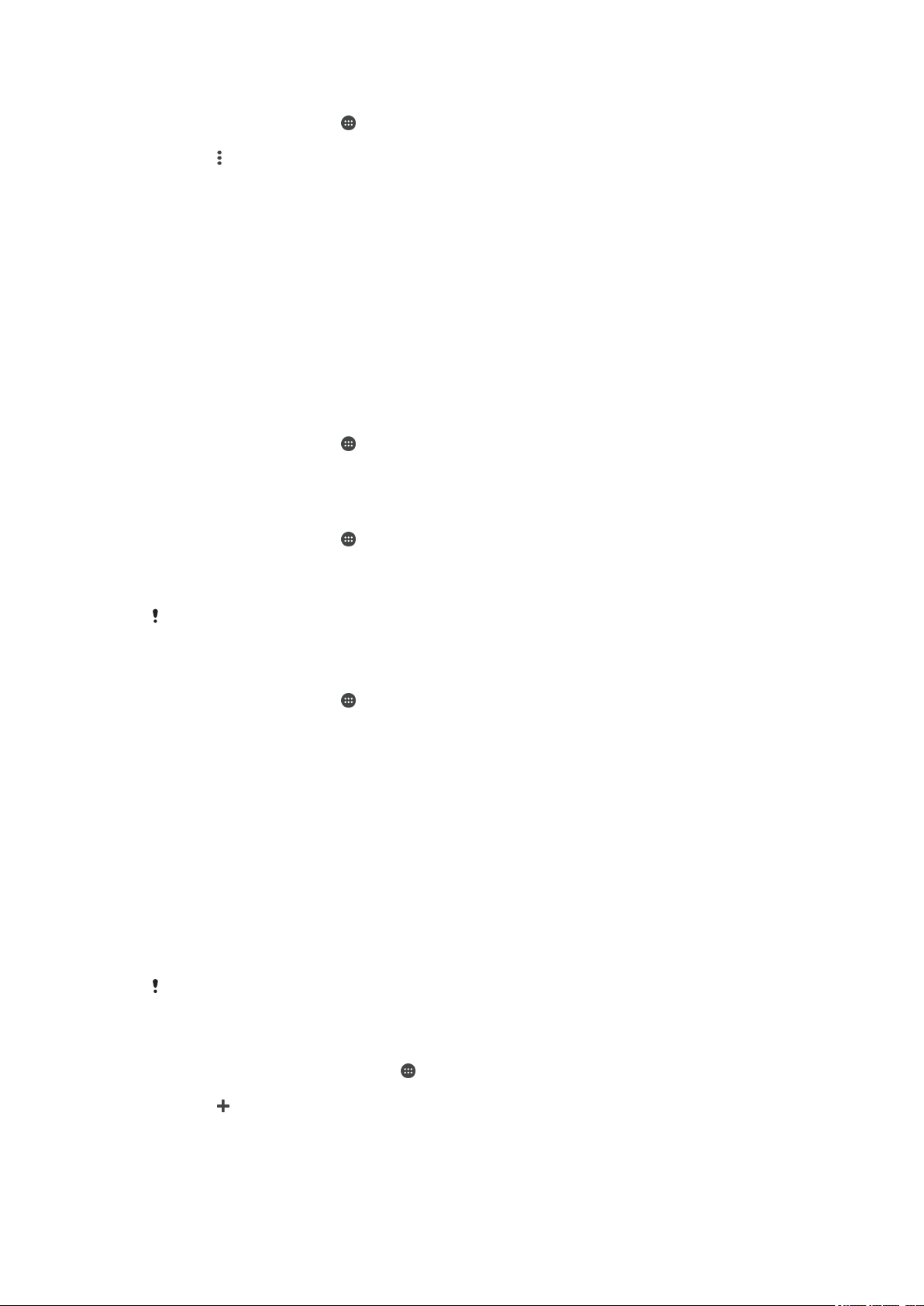
Cách kiểm tra mức sử dụng dữ liệu
1 Từ Màn hình chủ, nhấn .
2 Tìm và nhấn Cài đặt > Sử dụng dữ liệu.
3 Nhấn , sau đó nhấn Hiển thị Wi‑Fi.
4 Để xem thông tin về lượng dữ liệu truyền qua Wi-Fi, hãy nhấn vào tab Wi-Fi.
5 Để xem thông tin về lượng dữ liệu truyền qua kết nối dữ liệu di động, hãy nhấn
vào tab Di động.
Chọn mạng di động
Thiết bị của bạn sẽ tự động chuyển đổi giữa các mạng di động tùy thuộc vào mạng di
động nào có thể sử dụng được ở chỗ của bạn. Bạn cũng có thể tự cài thiết bị của
mình để sử dụng một chế độ mạng di động cụ thể, ví dụ, WCDMA hoặc GSM.
Các biểu tượng trạng thái khác nhau sẽ được hiển thị trên thanh trạng thái tùy thuộc
vào loại hay chế độ của mạng mà bạn đang kết nối vào. Tham khảo Các biểu tượng
trạng thái ở trang 31 để xem các biểu tượng trạng thái khác trông như thế nào.
Cách chọn chế độ mạng
1 Từ Màn hình chủ, nhấn
2 Tìm và nhấn Cài đặt > Thêm > Mạng di động.
3 Nhấn Loại mạng ưa thích, và chọn một chế độ mạng.
Cách chọn thủ công một mạng khác
1 Từ Màn hình chủ, nhấn
2 Tìm và nhấn Cài đặt > Thêm > Mạng di động > Nhà cung cấp dịch vụ mạng.
3 Nhấn Chế độ dò mạng, sau đó chọn Thủ công.
4 Chọn một mạng.
.
.
Nếu bạn chọn thủ công một mạng, thiết bị của bạn sẽ không tìm kiếm các mạng khác, ngay cả
khi bạn di chuyển ra khỏi phạm vi phủ sóng của mạng đã chọn thủ công.
Cách kích hoạt tính năng chọn mạng tự động
1 Từ Màn hình chủ, nhấn
2 Tìm và nhấn Cài đặt > Thêm > Mạng di động > Nhà khai thác mạng.
3 Nhấn Chế độ dò mạng, sau đó chọn Tự động.
.
Mạng riêng ảo (VPN)
Sử dụng thiết bị để kết nối đến mạng riêng ảo (VPN), cho phép bạn truy cập vào các
nguồn bên trong một mạng nội bộ bảo mật từ mạng công cộng. Ví dụ: các kết nối
VPN thường được các tập đoàn và các tổ chức giáo dục sử dụng cho những người
dùng cần truy cập vào mạng nội bộ và các dịch vụ nội bộ khác khi họ đang ở ngoài
mạng nội bộ, ví dụ như khi họ đang đi du lịch.
Các kết nối VPN có thể được thiết lập theo nhiều cách, tuỳ thuộc vào mạng. Một số
mạng có thể yêu cầu bạn chuyển và cài đặt chứng chỉ bảo mật trong thiết bị của bạn.
Để biết thêm thông tin chi tiết về cách thiết lập kết nối đến mạng riêng ảo của bạn,
hãy liên hệ với quản trị viên mạng của công ty hoặc tổ chức.
Nếu bạn đang sử dụng một thiết bị có nhiều người dùng, bạn có thể cần đăng nhập vào dưới
dạng chủ sở hữu, có nghĩa là người dùng chính, để điều chỉnh các cài đặt dành cho VPN.
Cách thêm mạng riêng ảo
1 Từ Màn hình chủ của bạn, nhấn .
2 Tìm và nhấn Cài đặt > Thêm > VPN.
3 Nhấn
4 Chọn loại VPN để thêm.
5 Nhập cài đặt VPN.
6 Nhấn Lưu.
.
52
Đây là phiên bản trên Internet của ấn phẩm này. © Chỉ in ra để sử dụng cá nhân.

Cách kết nối mạng riêng ảo
1 Từ Màn hình chủ của bạn, nhấn .
2 Tìm và nhấn Cài đặt > Thêm > VPN.
3 Trong danh sách các mạng khả dụng, nhấn vào VPN mà bạn muốn kết nối.
4 Nhập thông tin bắt buộc.
5 Nhấn Kết nối.
Để ngắt kết nối với mạng riêng ảo
1 Kéo thanh trạng thái xuống dưới.
2 Nhấn vào thông báo cho kết nối VPN để tắt đi.
53
Đây là phiên bản trên Internet của ấn phẩm này. © Chỉ in ra để sử dụng cá nhân.

Đồng bộ hoá dữ liệu trên thiết bị của
bạn
Đồng bộ hóa với tài khoản trực tuyến
Đồng bộ hóa thiết bị của bạn với danh bạ, email, sự kiện lịch và thông tin khác từ các
tài khoản trực tuyến, như tài khoản email Gmail™ và Exchange ActiveSync,
Facebook™, Flickr™ và Twitter™. Bạn có thể đồng bộ hóa tự động dữ liệu cho tất cả
các tài khoản đó, bằng cách kích hoạt chức năng tự động đồng bộ hóa. Hoặc bạn có
thể đồng bộ hóa thủ công từng tài khoản.
Cách thiết lập tài khoản trực tuyến để đồng bộ hóa
1 Từ Màn hình chủ, nhấn
2 Nhấn Cài đặt > Tài khoản > Thêm tài khoản, sau đó chọn tài khoản bạn muốn
thêm.
3 Làm theo các hướng dẫn để tạo tài khoản hoặc đăng nhập nếu bạn đã có tài
khoản.
Cách đồng bộ hóa thủ công với tài khoản trực tuyến
1 Từ Màn hình chủ, nhấn
2 Dưới mục Tài khoản, hãy nhấn vào tên của tài khoản bạn muốn đồng bộ hóa
với. Một danh sách các mục sẽ xuất hiện cho biết những nội dung nào có thể
được đồng bộ hóa với tài khoản.
3 Nhấn vào các mục bạn muốn đồng bộ hóa.
.
> Cài đặt > Tài khoản.
Cách xóa tài khoản trực tuyến
1 Từ Màn hình chủ, nhấn
2 Dưới mục Tài khoản hãy nhấn vào tên của tài khoản bạn muốn gỡ bỏ.
3 Nhấn , sau đó nhấn Xóa tài khoản.
4 Nhấn Xóa tài khoản một lần nữa để xác nhận.
> Cài đặt > Tài khoản.
Đồng bộ hoá với Microsoft® Exchange ActiveSync®
Sử dụng tài khoản Microsoft Exchange ActiveSync, bạn có thể truy cập thư email,
cuộc hẹn theo lịch và danh bạ công ty trực tiếp trên thiết bị. Sau khi cài đặt, bạn có
thể tìm thông tin của mình trong các ứng dụng Email, Lịch và Danh bạ.
Cách thiết lập tài khoản EAS để đồng bộ hóa
1 Hãy bảo đảm rằng bạn có sẵn các thông tin chi tiết về miền và máy chủ (do
quản trị viên mạng công ty của bạn cung cấp).
2 Từ Màn hình chủ, nhấn
3 Nhấn Cài đặt > Tài khoản > Thêm tài khoản > Exchange ActiveSync.
4 Nhập địa chỉ email công ty và mật khẩu.
5 Nhấn Tiếp theo. Thiết bị sẽ bắt đầu truy xuất thông tin tài khoản của bạn. Nếu
xảy ra lỗi, hãy nhập thủ công chi tiết về miền và máy chủ cho tài khoản của
bạn, rồi nhấn Tiếp theo.
6 Nhấn OK để cho phép máy chủ công ty kiểm soát thiết bị của bạn.
7 Chọn loại dữ liệu bạn muốn đồng bộ hóa với thiết bị, như danh bạ và mục nhập
lịch.
8 Nếu muốn, hãy kích hoạt tài khoản quản trị viên của thiết bị để cho phép máy
chủ công ty kiểm soát một số tính năng bảo mật nhất định trên thiết bị của bạn.
Chẳng hạn, bạn có thể cho phép máy chủ công ty đặt quy tắc mật khẩu và đặt
chức năng mã hóa lưu trữ.
9 Khi quá trình thiết lập hoàn tất, hãy nhập tên cho tài khoản công ty.
.
Khi bạn thay đổi mật khẩu đăng nhập cho tài khoản EAS trên máy tính, bạn sẽ phải đăng nhập
lại vào tài khoản EAS trên thiết bị.
54
Đây là phiên bản trên Internet của ấn phẩm này. © Chỉ in ra để sử dụng cá nhân.

Cách thay đổi cài đặt của tài khoản EAS
1 Từ Màn hình chủ, nhấn .
2 Nhấn Email, sau đó nhấn .
3 Nhấn Cài đặt và chọn tài khoản EAS, sau đó thay đổi cài đặt của tài khoản
EAS theo ý muốn.
Cách cài khoảng thời gian đồng bộ hóa cho một tài khoản EAS
1 Từ Màn hình chủ của bạn, gõ .
2 Gõ Email, sau đó gõ .
3 Gõ Cài đặt và chọn một tài khoản EAS.
4 Gõ Tần suất kiểm tra > Tần suất kiểm tra và chọn một tùy chọn khoảng thời
gian.
Cách xóa tài khoản EAS
1 Từ Màn hình chủ, nhấn
> Cài đặt > Tài khoản.
2 Trong Tài khoản, nhấn Exchange ActiveSync, sau đó chọn tài khoản EAS
bạn muốn xóa.
3 Nhấn
, sau đó nhấn Xóa tài khoản.
4 Nhấn Xóa tài khoản lần nữa để xác nhận.
55
Đây là phiên bản trên Internet của ấn phẩm này. © Chỉ in ra để sử dụng cá nhân.

Cài đặt cơ bản
Truy cập cài đặt
Xem và thay đổi cài đặt cho thiết bị của bạn từ menu Cài đặt. Menu Cài đặt có thể truy
cập được từ cả bảng cài đặt Nhanh và màn hình Ứng dụng.
Cách mở menu cài đặt thiết bị từ màn hình Ứng dụng
1 Từ Màn hình chủ, nhấn .
2 Nhấn Cài đặt.
Cách xem thông báo về thiết bị
1 Từ Màn hình chủ, nhấn
2 Tìm và nhấn Cài đặt > Giới thiệu về điện thoại.
Cách kích hoạt màn hình bằng chế độ Nhấn để đánh thức
1 Hãy bảo đảm rằng chế độ Nhấn để đánh thức được bật. Để bật chế độ này,
hãy nhấn Cài đặt > Màn hình, sau đó kéo thanh trượt bên cạnh Chạm để bật
sang phải.
2 Nhấn đúp vào màn hình.
Cách mở bảng Cài đặt nhanh
• Sử dụng hai ngón tay, kéo thanh trạng thái xuống dưới.
.
Cách bật Đèn pin
1 Dùng hai ngón tay, hãy kéo thanh trạng thái xuống dưới.
2 Nhấn
Cách chọn cài đặt sẽ xuất hiện trên bảng Cài đặt nhanh
1 Kéo thanh trạng thái xuống dưới bằng hai ngón tay, sau đó nhấn
2 Trong thanh ở đầu màn hình, chạm và giữ vào biểu tượng cho cài đặt nhanh
bạn muốn thêm, rồi kéo và thả biểu tượng đó vào phần dưới của màn hình.
Cách sắp xếp lại bảng Cài đặt nhanh
1 Kéo thanh trạng thái xuống dưới bằng hai ngón tay, sau đó nhấn
2 Chạm và giữ vào một biểu tượng, sau đó chuyển biểu tượng đó đến vị trí mong
muốn.
.
.
.
Cài đặt âm lượng
Bạn có thể điều chỉnh âm lượng nhạc chuông cho các cuộc gọi đến và thông báo
cũng như để phát lại nhạc và video.
Cách điều chỉnh âm lượng nhạc chuông bằng phím âm lượng
• Bấm phím âm lượng lên hoặc xuống.
Cách điều chỉnh âm lượng phát media bằng phím âm lượng
• Khi phát nhạc hoặc xem video, bấm phím âm lượng lên hoặc xuống kể cả khi
màn hình đã khóa.
Cách bật chế độ rung
• Bấm phím âm lượng lên hoặc xuống cho tới khi
56
Đây là phiên bản trên Internet của ấn phẩm này. © Chỉ in ra để sử dụng cá nhân.
xuất hiện ở thanh trang thái.

Cách điều chỉnh mức âm lượng
1 Từ Màn hình chủ, nhấn .
2 Tìm và nhấn Cài đặt > Âm thanh và thông báo.
3 Kéo thanh trượt âm lượng đến vị trí mong muốn.
Bạn cũng có thể bấm phím tăng hoặc giảm âm lượng, sau đó nhấn
mức âm lượng cho nhạc chuông, phát lại media hoặc báo thức.
để điều chỉnh riêng
Cách đặt để thiết bị rung khi có cuộc gọi đến
1 Từ Màn hình chủ, nhấn .
2 Tìm và nhấn Cài đặt > Âm thanh và thông báo.
3 Kéo thanh trượt bên cạnh Đồng thời rung khi có cuộc gọi sang phải.
Cách cài nhạc chuông
1 Từ Màn hình chủ, nhấn
.
2 Tìm và nhấn Cài đặt > Âm thanh và thông báo > Nhạc chuông điện thoại.
3 Chọn một tùy chọn từ danh sách hoặc nhấn
và chọn một tập tin nhạc đã
được lưu trên thiết bị của bạn.
4 Để xác nhận, nhấn Xong.
Cách chọn âm thông báo
1 Từ Màn hình chủ, nhấn
.
2 Tìm và nhấn Cài đặt > Âm thanh và thông báo > Âm thanh thông báo.
3 Chọn một tùy chọn từ danh sách hoặc nhấn
và chọn một tập tin nhạc đã
được lưu trên thiết bị của bạn.
4 Để xác nhận, nhấn Xong.
Một số ứng dụng có âm thông báo cụ thể của riêng chúng mà bạn có thể chọn từ cài đặt của
ứng dụng đó.
Cách kích hoạt âm báo chạm
1 Từ Màn hình chủ, nhấn .
2 Tìm và nhấn Cài đặt > Âm thanh và thông báo > Âm thanh khác.
3 Kéo thanh trượt bên cạnh Âm bàn phím số và Âm thanh chạm sang phải.
Cài đặt chế độ Không làm phiền
Bạn có thể cài thiết bị ở chế độ Không làm phiền và quyết định thủ công thiết bị của
mình sẽ ở chế độ Không làm phiền này trong bao lâu. Bạn cũng có thể cài đặt sẵn khi
nào thiết bị của mình sẽ tự động vào chế độ Không làm phiền.
Không có giới hạn
thời gian
Trong một giờ Giữ thiết bị im lặng trong một giờ. Bạn có thể nhấn vào các biểu tượng dấu trừ
Cách kích hoạt chế độ Không làm phiền
• Nhấn phím âm lượng cho tới khi
Cách chuyển nhanh giữa chế độ Không làm phiền/Rung/Âm thanh
1 Bấm phím tăng hoặc giảm âm lượng cho tới khi
2 Nhấn , hoặc để chuyển nhanh giữa chế độ Rung/Âm thanh. Để kích
hoạt chế độ Không làm phiền, bấm phím giảm âm lượng khi ở chế độ rung.
Giữ cho thiết bị luôn im lặng trừ khi bạn bật âm thanh lên lại thủ công.
và dấu cộng để điều chỉnh thời lượng.
xuất hiện.
, hoặc xuất hiện.
57
Đây là phiên bản trên Internet của ấn phẩm này. © Chỉ in ra để sử dụng cá nhân.

Cách lên lịch cho các khoảng thời gian ở chế độ Không làm phiền
1 Từ Màn hình chủ, nhấn .
2 Tìm và nhấn Cài đặt > Âm thanh và thông báo > Không làm phiền > Quy
tắc tự động.
3 Chọn thời gian hoặc sự kiện để lên lịch cho chế độ Không làm phiền hoặc thêm
quy tắc mới.
4 Tìm và nhấn Ngày và đánh dấu các hộp kiểm cho những ngày có liên quan,
sau đó nhấn Xong.
5 Để điều chỉnh thời gian bắt đầu, nhấn Thời gian bắt đầu và chọn một giá trị,
sau đó nhấn OK.
6 Để điều chỉnh thời gian kết thúc, nhấn Thời gian kết thúc và chọn một giá trị,
sau đó nhấn OK. Thiết bị của bạn sẽ ở chế độ Không làm phiền trong khoảng
thời gian được chọn.
Cài đặt ngoại lệ cho chế độ Không làm phiền
Bạn có thể chọn loại thông báo được phép kêu ở chế độ Không làm phiền và bạn có
thể lọc các trường hợp ngoại lệ dựa trên đối tượng gửi thông báo. Các loại trường
hợp ngoại lệ phổ biến nhất bao gồm:
• Sự kiện và lời nhắc
• Cuộc gọi
• Tin nhắn
• Báo thức
Cách cho phép các trường hợp ngoại lệ ở chế độ Không làm phiền
1 Từ Màn hình chủ, nhấn
2 Tìm và nhấn Cài đặt > Âm thanh và thông báo > Không làm phiền > Chỉ
được phép trong Ưu tiên.
3 Kéo thanh trượt bên cạnh tùy chọn mong muốn.
.
Cách đặt thông báo thành trường hợp ngoại lệ trong chế độ Không làm phiền
1 Từ Màn hình chủ, nhấn
2 Tìm và nhấn Cài đặt > Âm thanh và thông báo > Không làm phiền > Chỉ
được phép trong Ưu tiên.
3 Chọn một tùy chọn.
Cách liên kết trường hợp ngoại lệ với các loại liên lạc cụ thể
1 Từ Màn hình chủ, nhấn
2 Tìm và nhấn Cài đặt > Âm thanh và thông báo > Không làm phiền > Chỉ
được phép trong Ưu tiên.
3 Nhấn Cuộc gọi hoặc Tin nhắn.
4 Chọn một tùy chọn.
Cách cho phép báo thức kêu ở chế độ Không làm phiền
1 Bấm phím âm lượng cho tới khi
2 Nhấn
, sau đó điều chỉnh thanh trượt bên cạnh .
.
.
xuất hiện.
Cài đặt màn hình
Cách điều chỉnh độ sáng màn hình
1 Từ Màn hình chủ, nhấn .
2 Tìm và nhấn Cài đặt > Màn hình > Mức sáng.
3 Kéo thanh trượt để điều chỉnh độ sáng.
Giảm độ sáng để tăng hiệu suất pin.
Đây là phiên bản trên Internet của ấn phẩm này. © Chỉ in ra để sử dụng cá nhân.
58

Cách đặt để màn hình rung khi chạm
1 Từ Màn hình chủ, nhấn .
2 Tìm và nhấn Cài đặt > Âm thanh và thông báo > Âm thanh khác.
3 Kéo thanh trượt bên cạnh Rung khi chạm sang phải. Màn hình bây giờ sẽ
rung khi bạn nhấn các phím ảo và các ứng dụng nhất định.
Cách điều chỉnh thời gian chờ trước khi màn hình tắt
1 Từ Màn hình chủ của bạn, nhấn .
2 Tìm và nhấn Cài đặt > Màn hình > Ngủ.
3 Chọn một tùy chọn.
Để tắt nhanh màn hình, bấm nhẹ vào phím nguồn .
Điều khiển đèn nền thông minh
Điều khiển đèn nền thông minh giữ cho màn hình luôn bật đến chừng nào thiết bị còn
được giữ trên tay bạn. Khi bạn đặt thiết bị xuống, màn hình tắt theo cài đặt ngủ của
bạn.
Cách bật chức năng Điều khiển đèn nền thông minh
1 Từ Màn hình chủ, nhấn
.
2 Tìm và nhấn Cài đặt > Màn hình > Đ.khiển đèn nền thông minh.
3 Kéo thanh trượt sang phải.
Ghim màn hình
Sử dụng tính năng ghim màn hình để thiết lập cho thiết bị chỉ hiển thị màn hình của
một ứng dụng cụ thể. Chẳng hạn, nếu bạn đang chơi trò chơi và vô tình chạm vào
phím điều hướng Home, thì tính năng ghim màn hình sẽ giúp cho màn hình ứng dụng
trò chơi đang hoạt động không bị thu nhỏ lại. Bạn cũng có thể dùng tính năng này khi
đưa thiết bị cho người khác mượn, để họ không thể dễ dàng truy cập vào ứng dụng
khác. Ví dụ: bạn có thể cho người khác mượn điện thoại để gọi điện và ghim màn
hình vào ứng dụng Điện thoại, để người đó không thể dễ dàng sử dụng các ứng dụng
khác, như Email.
Ghim màn hình không phải là tính năng bảo mật, và không thể hoàn toàn ngăn chặn người
dùng khác bỏ ghim màn hình và truy cập thiết bị của bạn. Để bảo vệ dữ liệu của mình, bạn nên
cài đặt để thiết bị yêu cầu có mã PIN, mật khẩu hoặc hình khóa màn hình trước khi ai đó có thể
bỏ ghim màn hình.
Cách kích hoạt tính năng ghim màn hình
1 Từ Màn hình chủ, nhấn vào .
2 Tìm và nhấn vào Cài đặt > Bảo mật > Ghim màn hình.
3 Kéo thanh trượt sang phải.
4 Nếu bạn chưa thiết lập màn hình khóa sử dụng hình mở khóa, mã PIN hoặc
mật khẩu trên thiết bị, hãy kéo thanh trượt bên cạnh Khóa thiết bị khi bỏ khóa
màn hình sang phải rồi chọn một tùy chọn. Nếu bạn đã bật màn hình khóa, hãy
kéo thanh trượt để kích hoạt tùy chọn bảo mật phù hợp sau khi bạn kích hoạt
ghim màn hình.
Ghim màn hình có thể hoạt động mà không cần hình mở khóa, PIN hoặc mật khẩu.
Cách ghim màn hình
1 Hãy bảo đảm rằng màn hình được kích hoạt trên thiết bị.
2 Mở một ứng dụng và đi đến màn hình bạn muốn ghim.
3 Nhấn vào
4 Để hiển thị biểu tượng ghim màn hình
.
, vuốt lên trên.
5 Nhấn vào .
6 Trong cửa sổ bật lên xuất hiện, nhấn vào Đã hiểu.
59
Đây là phiên bản trên Internet của ấn phẩm này. © Chỉ in ra để sử dụng cá nhân.

Cách bỏ ghim màn hình
1 Trên màn hình được ghim, chạm và giữ và cùng lúc.
2 Nhả cả hai nút ra.
Nếu bạn chọn một tùy chọn bảo mật khi bạn đã kích hoạt chức năng ghim màn hình, bạn phải
nhập hình mở khóa, mã PIN hoặc mật khẩu để mở khóa thiết bị trước khi có thể bỏ ghim màn
hình.
Cài đặt ứng dụng
Một số ứng dụng sẽ yêu cầu các quyền hạn khi bạn bắt đầu sử dụng chúng. Bạn có
thể cho phép hoặc từ chối các quyền riêng biệt cho mỗi ứng dụng, hoặc từ menu Cài
đặt hoặc từ hộp thoại xác nhận Quyền hạn. Các yêu cầu về quyền sẽ tùy thuộc vào
thiết kế của ứng dụng.
Cho phép hoặc từ chối các quyền hạn
Bạn có thể chọn để cho phép hoặc từ chối các quyền khi hiển thị hộp thoại này. Nếu
bạn đã sử dụng một phiên bản Android khác trước đó, hầu hết các ứng dụng đã được
cấp các quyền cần thiết.
Cách cho phép quyền hạn
1 Để cho phép quyền hạn, hãy nhấnAlways allow.
2 Khi hộp thoại xác nhận xuất hiện lần thứ hai, bạn có thể chọn tùy chọn Không
bao giờ hỏi lại nếu muốn.
3 Một hộp thoại cũng sẽ giải thích lý do tại sao các ứng dụng cần đến các quyền
đó và cụ thể là sẽ sử dụng để làm gì. Để bỏ qua hộp thoại này, hãy nhấn OK.
Cách từ chối quyền hạn
• Để từ chối một quyền hạn, hãy nhấn Từ chối khi hộp thoại được hiển thị.
Một số ứng dụng vẫn sử dụng được ngay cả khi bạn đã từ chối quyền hạn.
Các quyền quan trọng
Một số quyền hạn là bắt buộc đối với ứng dụng để hoạt động như dự định. Trong
những trường hợp như vậy, một hộp thoại sẽ thông báo cho bạn.
Cách cấu hình ứng dụng
1 Từ Màn hình chủ, nhấn vào .
2 Tìm và nhấn Cài đặt > Ứng dụng >
3 Chọn một tùy chọn cấu hình, ví dụ Quyền hạn ứng dụng, sau đó chọn một
ứng dụng mà bạn muốn cấu hình.
Cách cho phép các quyền quan trọng
1 Để cho phép một quyền hạn, hãy nhấn Tiếp tục > T.TIN ỨNG DỤNG > Cho
phép.
2 Tìm thấy quyền hạn quan trọng bạn cần.
3 Kéo thanh trượt sang phải.
Bạn cũng có thể quản lý các quyền trong
thay đổi các quyền như mong muốn.
.
Cài đặt > Ứng dụng. Nhấn vào một ứng dụng và
Cho phép hoặc từ chối cập nhật ứng dụng tự động
Nếu tính năng cập nhật tự động được bật, ứng dụng của bạn sẽ được cập nhật mà
không cần hỏi bạn, vì vậy bạn có thể thấy lượng lớn dữ liệu đang được tải xuống. Để
tránh chi phí truyền dữ liệu có thể cao, bạn có thể vô hiệu hóa cập nhật tự động hoặc
chỉ bật cập nhật qua kết nối Wi-Fi. Bạn phải vô hiệu hóa tính năng cập nhật tự động
cả trên ứng dụng Play Store™ và ứng dụng Có gì mới (nếu có) để tránh tự động cập
nhật ứng dụng.
60
Đây là phiên bản trên Internet của ấn phẩm này. © Chỉ in ra để sử dụng cá nhân.

Cách kích hoạt hoặc vô hiệu hóa cập nhật tự động đối với tất cả các ứng dụng trong
Play Store
1 Từ Màn hình chính, nhấn rồi tìm và nhấn .
2 Nhấn vào , sau đó nhấn Cài đặt > Tự động cập nhật ứng dụng.
3 Chọn tùy chọn mong muốn.
Cách kích hoạt hoặc vô hiệu hóa cập nhật tự động đối với tất cả các ứng dụng trong
Có gì mới
1 Từ Màn hình chính, nhấn rồi tìm và nhấn .
2 Nhấn vào , sau đó nhấn Cài đặt > Tự động cập nhật ứng dụng.
3 Chọn tùy chọn mong muốn.
Liên kết ứng dụng
Thiết bị của bạn có thể xác định ứng dụng mặc định để xử lý một liên kết web cụ thể.
Điều này có nghĩa rằng nếu đã cài liên kết đó, bạn sẽ không cần phải chọn một ứng
dụng mỗi lần mở một liên kết. Bạn có thể thay đổi ứng dụng mặc định bất cứ lúc nào
bạn muốn.
Để quản lý các liên kết ứng dụng từ menu Cài đặt
1 Từ Màn hình chủ, nhấn vào
2 Tìm và nhấn Cài đặt > Ứng dụng.
3 Nhấn và tìm Liên kết ứng dụng.
4 Chọn ứng dụng mà bạn muốn cài các liên kết hỗ trợ.
5 Cài thuộc tính Liên kết ứng dụng đến tùy chọn Mở trong ứng dụng này.
.
Cài lại ứng dụng
Bạn có thể cài lại ứng dụng hoặc xóa dữ liệu ứng dụng nếu ứng dụng dừng phản hồi
hoặc gây sự cố cho thiết bị của bạn.
Cách đặt lại tùy chọn ứng dụng
1 Từ Màn hình chủ, nhấn
2 Tìm và nhấn Cài đặt > Ứng dụng.
3 Nhấn
, sau đó nhấn Đặt lại tùy chọn ứng dụng > Đặt lại ứng dụng.
Việc đặt lại tùy chọn ứng dụng không xóa bất kỳ dữ liệu ứng dụng nào khỏi thiết bị của bạn.
Cách xóa dữ liệu ứng dụng
1 Từ Màn hình chủ, nhấn .
2 Tìm và nhấn Cài đặt > Ứng dụng.
3 Chọn một ứng dụng hoặc dịch vụ, sau đó nhấn Lưu trữ > XÓA DỮ LIỆU > OK.
Khi bạn xóa dữ liệu ứng dụng, các dữ liệu của ứng dụng đã chọn sẽ bị xóa khỏi thiết bị của bạn
vĩnh viễn. Tùy chọn để xóa dữ liệu ứng dụng không có sẵn cho tất cả các ứng dụng hoặc dịch
vụ.
Cách xóa bộ nhớ cache ứng dụng
1 Từ Màn hình chủ, nhấn vào .
2 Tìm và nhấn Cài đặt > Ứng dụng.
3 Chọn một ứng dụng hoặc dịch vụ, sau đó nhấn Lưu trữ > XÓA CACHE.
.
Tùy chọn để xóa bộ nhớ cache ứng dụng không có sẵn cho tất cả các ứng dụng hoặc dịch vụ.
61
Đây là phiên bản trên Internet của ấn phẩm này. © Chỉ in ra để sử dụng cá nhân.

Cách xóa cài đặt mặc định của ứng dụng
1 Từ Màn hình chủ, nhấn vào .
2 Tìm và nhấn Cài đặt > Ứng dụng.
3 Chọn một ứng dụng hoặc dịch vụ, sau đó nhấn Mở theo mặc định > XÓA
CÁC MẶC ĐỊNH.
Tùy chọn để xóa cài đặt mặc định của ứng dụng không có sẵn cho tất cả các ứng dụng hoặc
dịch vụ.
Daydream
Daydream là trình bảo vệ màn hình tương tác tự động hiển thị màu sắc, ảnh hoặc
trình chiếu trong khi thiết bị của bạn được gắn vào đế hoặc đang sạc và màn hình ở
chế độ chờ.
Trên thiết bị có nhiều người dùng, mỗi người dùng có thể có cài đặt Daydream của riêng mình.
Cách kích hoạt trình bảo vệ màn hình Daydream
1 Từ Màn hình chủ, nhấn .
2 Tìm và nhấn Cài đặt > Màn hình > Mơ màng.
3 Kéo thanh trượt sang phải.
Cách chọn nội dung cho trình bảo vệ màn hình Daydream
1 Từ Màn hình chủ, nhấn
2 Tìm và nhấn Cài đặt > Màn hình > Mơ màng.
3 Kéo thanh trượt sang phải.
4 Chọn nội dung bạn muốn hiển thị khi trình bảo vệ màn hình hoạt động.
.
Cách đặt thời điểm bắt đầu của trình bảo vệ màn hình Daydream
1 Từ Màn hình chủ, nhấn
2 Tìm và nhấn Cài đặt > Màn hình > Mơ màng.
3 Kéo thanh trượt sang phải.
4 Để kích hoạt ngay trình bảo vệ màn hình Daydream, hãy nhấn
Bắt đầu ngay.
5 Để đặt các tùy chọn kích hoạt tự động, hãy nhấn
và chọn một tùy chọn.
.
, sau đó nhấn
, sau đó nhấn Khi mơ màng
Cài đặt ngôn ngữ
Bạn có thể chọn ngôn ngữ mặc định cho thiết bị và thay đổi lại sau. Bạn cũng có thể
thay đổi ngôn ngữ soạn thảo cho nhập văn bản. Xem Cá nhân hóa bàn phím ảo trên
trang 70.
Cách thay đổi ngôn ngữ
1 Từ Màn hình chủ, nhấn
2 Tìm và nhấn Cài đặt > Ngôn ngữ & kiểu nhập > Ngôn ngữ.
3 Chọn một tùy chọn.
4 Nhấn OK.
Nếu bạn chọn sai ngôn ngữ và không thể đọc được các chữ trên menu, hãy tìm và nhấn
Sau đó chọn văn bản bên cạnh , và chọn mục nhập đầu tiên trong menu mở ra. Sau đó bạn
có thể chọn ngôn ngữ mà bạn muốn.
.
.
Ngày và giờ
Bạn có thể thay đổi ngày và giờ trên thiết bị.
62
Đây là phiên bản trên Internet của ấn phẩm này. © Chỉ in ra để sử dụng cá nhân.

Cách đặt ngày thủ công
1 Từ Màn hình chủ, nhấn .
2 Tìm và nhấn vào Cài đặt > Ngày & giờ.
3 Kéo thanh trượt bên cạnh Ngày & giờ tự động sang trái.
4 Nhấn vào Cài ngày.
5 Di chuyển lên hoặc xuống để chọn ngày mong muốn.
6 Nhấn vào OK.
Cách đặt giờ thủ công
1 Từ Màn hình chủ, nhấn vào .
2 Tìm và nhấn vào Cài đặt > Ngày & giờ.
3 Kéo thanh trượt bên cạnh Ngày & giờ tự động sang trái.
4 Nhấn vào Cài giờ.
5 Chọn các giá trị thích hợp cho giờ và phút.
6 Nhấn vào OK.
Cách đặt múi giờ
1 Từ Màn hình chủ, nhấn vào
2 Tìm và nhấn vào Cài đặt > Ngày & giờ.
3 Kéo thanh trượt bên cạnh Múi giờ tự động sang trái.
4 Nhấn vào Chọn múi giờ.
5 Chọn một tùy chọn.
.
X-Reality™ for mobile
Công nghệ X-Reality™ dành cho di động của Sony nâng cao chất lượng xem ảnh
chụp và video sau khi bạn chụp/quay, cung cấp cho bạn các hình ảnh rõ ràng, sắc nét
và tự nhiên hơn. X-Reality™ dành cho di động được bật theo mặc định, nhưng bạn có
thể tắt nếu muốn giảm mức tiêu thụ pin.
Cách bật X-Reality™ dành cho di động
1 Từ Màn hình chủ, gõ
2 Tìm và gõ Cài đặt > Màn hình > Cải thiện hình ảnh.
3 Gõ nút radio X-Reality for mobile nếu nó chưa được chọn.
.
Chế độ siêu rực rỡ
Chế độ siêu rực rỡ giúp nâng cao độ sáng và độ bão hòa màu của ảnh và video khi
bạn xem chúng trên thiết bị.
Cách bật chế độ Super-vivid
1 Từ Màn hình chủ, gõ
2 Tìm và gõ Cài đặt > Màn hình > Cải thiện hình ảnh.
3 Gõ nút radio Chế độ siêu sống động nếu nó chưa được chọn.
.
Cải thiện âm thanh phát ra
Bạn có thể nâng cao chất lượng âm thanh cho thiết bị của mình, bằng cách kích hoạt
thủ công cài đặt âm thanh riêng, như Bộ chỉnh âm và Âm thanh nổi. Bạn cũng có thể
kích hoạt Bộ cân bằng động nhằm giảm thiểu sự chênh lệch về âm lượng giữa các
bài hát hoặc video.
Cách nâng cao thủ công âm thanh phát ra
1 Từ Màn hình chủ, nhấn
2 Tìm và nhấn Cài đặt > Âm thanh và thông báo > Cài đặt âm thanh.
3 Kéo thanh trượt bên cạnh ClearAudio+ sang phải.
Đây là phiên bản trên Internet của ấn phẩm này. © Chỉ in ra để sử dụng cá nhân.
.
63

Cách điều chỉnh thủ công cài đặt âm thanh
1 Từ Màn hình chủ, nhấn .
2 Tìm và nhấn Cài đặt > Âm thanh và thông báo > Cài đặt âm thanh.
3 Kéo thanh trượt bên cạnh ClearAudio+ sang trái.
4 Nhấn Hiệu ứng âm thanh > Bộ chỉnh âm.
5 Điều chỉnh cài đặt âm thanh bằng cách kéo các nút dải băng tần lên hoặc
xuống.
Việc điều chỉnh thủ công cài đặt âm thanh phát ra không ảnh hưởng đến các ứng dụng giao
tiếp bằng giọng nói. Ví dụ: chất lượng âm thanh của cuộc gọi thoại sẽ không thay đổi.
Cách giảm thiểu sự chênh lệch âm lượng bằng Bộ cân bằng động
1 Từ Màn hình chủ, nhấn .
2 Tìm và nhấn Cài đặt > Âm thanh và thông báo > Cài đặt âm thanh.
3 Kéo thanh trượt bên cạnh Chức năng cân bằng âm lượng sang phải.
Khử tiếng ồn
Thiết bị của bạn có hỗ trợ các tai nghe khử tiếng ồn. Bằng cách sử dụng tai nghe khử
tiếng ồn với thiết bị của mình, bạn có thể có được chất lượng âm thanh rõ ràng hơn,
ví dụ như khi nghe nhạc ở môi trường ồn ào như trên xe buýt, tàu lửa hoặc máy bay.
Bạn cũng có thể sử dụng tính năng này nhằm tạo một môi trường im lặng để học tập,
làm việc hoặc đọc sách.
Để đảm bảo hiệu quả tối ưu, khuyến cáo nên sử dụng các tai nghe khử tiếng ồn của Sony.
Cách sử dụng tai nghe khử tiếng ồn
1 Kết nối tai nghe khử tiếng ồn với thiết bị.
2 Từ Màn hình chủ, nhấn
kiện > Huỷ tiếng ồn, sau đó kéo thanh trượt bên cạnh Huỷ tiếng ồn sang
phải.
3 Nếu bạn chỉ muốn bật Huỷ tiếng ồn trong lúc nghe nhạc hoặc phát lại video
hay khi màn hình đang hoạt động, hãy kéo thanh trượt bên cạnh Chế độ tiết
kiệm điện sang phải.
4 Nếu bạn muốn bật Huỷ tiếng ồn trong thời gian tai nghe được kết nối, hãy kéo
thanh trượt bên cạnh Chế độ tiết kiệm điện sang trái.
Tai nghe khử tiếng ồn có thể không được cung cấp kèm theo thiết bị khi bạn mua.
Cách điều chỉnh cài đặt cho môi trường tiếng ồn
1 Hãy bảo đảm rằng tai nghe khử tiếng ồn được nối với thiết bị.
2 Từ Màn hình chủ, nhấn
3 Tìm và nhấn Cài đặt > Âm thanh và thông báo > Cài đặt phụ kiện >Huỷ
tiếng ồn > Môi trường ồn.
4 Chọn kiểu môi trường tiếng ồn thích hợp, sau đó nhấn OK.
> Cài đặt > Âm thanh và thông báo > Cài đặt phụ
.
Nhiều tài khoản người dùng
Thiết bị của bạn hỗ trợ nhiều tài khoản người dùng, nên những người dùng khác
nhau có thể đăng nhập riêng vào thiết bị và sử dụng máy. Việc có nhiều tài khoản
người dùng sẽ rất hữu ích trong các tình huống bạn chia sẻ cùng một thiết bị với
những người khác, hoặc bạn cho người khác mượn dùng thiết bị một lát. Người dùng
thiết lập cho thiết bị lần đầu tiên sẽ trở thành chủ sở hữu của thiết bị. Chỉ chủ sở hữu
mới có thể quản lý tài khoản của những người dùng khác. Ngoài tài khoản chủ sở
hữu, còn có hai loại tài khoản khác:
• Người dùng thông thường: Loại tài khoản này phù hợp với người thường xuyên sử
dụng thiết bị của bạn.
64
Đây là phiên bản trên Internet của ấn phẩm này. © Chỉ in ra để sử dụng cá nhân.

• Người dùng khách: Bật tùy chọn tài khoản khách cho người chỉ muốn dùng tạm thiết
bị của bạn.
Một số tính năng chỉ khả dụng cho chủ sở hữu. Chẳng hạn, chỉ chủ sở hữu mới có thể truy cập
vào thẻ SD.
Giới thiệu về tài khoản Người dùng thông thường
Với việc thêm tài khoản Người dùng thông thường, bạn có thể cho phép những người
dùng khác nhau có những màn hình chủ, hình nền và cài đặt chung khác nhau. Họ
cũng có thể có quyền truy cập riêng vào các ứng dụng và bộ nhớ lưu trữ cho các tệp
như nhạc và ảnh. Bạn có thể thêm tối đa ba tài khoản người dùng thông thường trên
thiết bị của mình.
Cách thêm tài khoản người dùng thông thường
1 Hãy bảo đảm rằng bạn đăng nhập với tư cách là chủ sở hữu, nghĩa là người
dùng thiết lập thiết bị lần đầu tiên.
2 Từ Màn hình chủ, nhấn vào
3 Tìm và nhấn vào Cài đặt > Người dùng > Thêm người dùng.
4 Nhấn vào OK. Tài khoản mới được tạo.
5 Nhấn vào THIẾT LẬP. Màn hình sẽ bị khóa và biểu tượng người dùng mới
được thêm sẽ xuất hiện ở góc trên cùng bên phải.
6 Mở khóa màn hình bằng cách vuốt lên trên.
7 Làm theo hướng dẫn trên màn hình để thiết lập tài khoản cho người dùng.
Trong trường hợp người dùng sử dụng tài khoản mới muốn thiết lập tài khoản nhưng tài khoản
không khả dụng vào thời điểm đó, bạn có thể nhấn vào SAU NÀY ở bước 5. Khi người dùng
đã sẵn sàng, họ có thể chọn Người dùng dưới Cài đặt và xem tài khoản mới xuất hiện dưới
dạng Người dùng mới. Chỉ cần nhấn vào tài khoản và làm theo hướng dẫn để hoàn thành
việc thiết lập.
.
Bạn cũng có thể thêm tài khoản người dùng thông thường từ thanh trạng thái trên bất kỳ màn
hình nào. Chỉ cần kéo thanh trạng thái xuống dưới bằng hai ngón tay, nhấn vào biểu tượng
người dùng, sau đó nhấn Thêm người dùng.
Cách cho phép người dùng thông thường gọi điện
1 Đảm bảo bạn đăng nhập với tư cách là chủ sở hữu.
2 Từ Màn hình chủ, nhấn
.
3 Tìm và nhấn Cài đặt > Người dùng.
4 Nhấn
bên cạnh tên người dùng có liên quan, sau đó kéo thanh trượt bên
cạnh Bật cuộc gọi điện thoại sang phải.
Cách xóa tài khoản người dùng thông thường khỏi thiết bị
1 Đảm bảo rằng bạn đăng nhập với vai trò là chủ sở hữu.
2 Từ Màn hình chủ, nhấn
.
3 Tìm và nhấn Cài đặt > Người dùng.
4 Nhấn
bên cạnh tên người dùng bạn muốn xóa, sau đó nhấn Xóa người
dùng > Xóa.
Giới thiệu về tài khoản Người dùng khách
Nếu có ai đó chỉ muốn dùng tạm thiết bị của bạn, thì bạn có thể kích hoạt tài khoản
khách cho người dùng đó. Ở chế độ khách, thiết bị của bạn sẽ khởi động như một hệ
thống mới cài đặt, chỉ có các ứng dụng được cài đặt sẵn. Sau khi khách của bạn dùng
xong thiết bị, bạn có thể xóa sạch phiên đó, để vị khách tiếp theo có thể bắt đầu dùng
thiết bị như mới. Tài khoản người dùng khách được cài đặt sẵn và bạn không thể xóa
tài khoản này.
65
Đây là phiên bản trên Internet của ấn phẩm này. © Chỉ in ra để sử dụng cá nhân.

Cách kích hoạt tài khoản người dùng khách
1 Hãy bảo đảm rằng bạn đăng nhập với tư cách là chủ sở hữu, nghĩa là người
dùng thiết lập thiết bị lần đầu tiên.
2 Từ Màn hình chủ, nhấn vào .
3 Tìm và nhấn vào Cài đặt > Người dùng > Khách.
Bạn cũng có thể kích hoạt tài khoản người dùng khách từ thanh trạng thái trên bất kỳ màn
hình nào. Chỉ cần kéo thanh trạng thái xuống dưới bằng hai ngón tay, nhấn vào biểu tượng
người dùng, sau đó nhấn vào Thêm khách.
Cách cho phép người dùng khách gọi điện
1 Hãy bảo đảm rằng bạn đăng nhập với tư cách là chủ sở hữu.
2 Từ Màn hình chủ, nhấn
.
3 Tìm và nhấn Cài đặt > Người dùng.
4 Nhấn bên cạnh Khách, sau đó kéo thanh trượt bên cạnh Bật cuộc gọi điện
thoại sang phải.
Cách xóa dữ liệu của phiên khách
1 Hãy bảo đảm rằng bạn đăng nhập vào tài khoản khách.
2 Từ Màn hình chủ, nhấn vào
.
3 Tìm và nhấn vào Cài đặt > Người dùng.
4 Tìm và nhấn vào Xóa phiên khách.
5 Nhấn vào Xóa.
Bạn cũng có thể xóa phiên làm việc của khách khỏi thanh trạng thái trên mọi màn hình chừng
nào bạn còn đăng nhập vào tài khoản khách. Chỉ cần kéo thanh trạng thái xuống dưới bằng
hai ngón tay, nhấn vào biểu tượng người dùng, sau đó nhấn Xóa phiên khách.
Chuyển đổi giữa nhiều tài khoản người dùng
Cách chuyển đổi giữa nhiều tài khoản người dùng
1 Để xem danh sách người dùng, hãy kéo thanh trạng thái xuống dưới bằng hai
ngón tay, sau đó nhấn vào biểu tượng người dùng ở phía trên cùng bên phải
của màn hình.
2 Nhấn vào biểu tượng của tài khoản người dùng bạn muốn chuyển sang. Màn
hình khóa cho tài khoản người dùng xuất hiện.
Khi bạn chuyển sang tài khoản khách, nhấn vào
hoặc nhấn vào Có, hãy tiếp tục để tiếp tục phiên trước.
Mỗi người dùng đều có thể đặt màn hình khóa của riêng mình. Hãy xem Khóa màn hình trên
trang 12.
Bắt đầu lại nếu bạn muốn xóa phiên trước
Các cài đặt cho nhiều tài khoản người dùng
Có ba loại cài đặt khác nhau trên các thiết bị có nhiều người dùng:
• Các cài đặt ảnh hưởng đến tất cả người dùng và có thể được bất kỳ người dùng nào
thay đổi. Ví dụ: bao gồm ngôn ngữ, Wi-Fi, Chế độ máy bay, NFC và Bluetooth®.
• Các cài đặt chỉ ảnh hưởng đến một tài khoản người dùng. Ví dụ: bao gồm tự động
đồng bộ hóa dữ liệu, khóa màn hình, các tài khoản khác nhau được thêm và hình
nền.
• Các cài đặt chỉ được hiển thị cho chủ sở hữu và ảnh hưởng đến tất cả người dùng, ví
dụ: cài đặt VPN.
66
Đây là phiên bản trên Internet của ấn phẩm này. © Chỉ in ra để sử dụng cá nhân.

Nhập văn bản
Bàn phím ảo
Bạn có thể nhập văn bản bằng bàn phím QWERTY ảo bằng cách nhấn từng chữ cái,
hoặc bạn có thể sử dụng tính năng Nhập bằng động tác và trượt ngón tay qua từng
chữ cái để tạo thành từ. Nếu bạn muốn sử dụng phiên bản nhỏ hơn của bàn phím ảo
và nhập văn bản chỉ bằng một tay, bạn có thể kích hoạt bàn phím một tay để thay thế.
Bạn có thể chọn tối đa ba ngôn ngữ cho thao tác nhập văn bản. Tính năng Phát hiện
ngôn ngữ thông minh sẽ dò tìm ngôn ngữ bạn đang sử dụng và dự đoán từ cho ngôn
ngữ đó khi bạn nhập. Một số ứng dụng sẽ tự động mở bàn phím ảo, như ứng dụng
email và nhắn tin văn bản.
1
Xóa ký tự trước con trỏ.
2 Nhập ký tự xuống dòng hoặc xác nhận kiểu nhập văn bản.
3 Nhập dấu cách.
4 Cá nhân hóa bàn phím. Phím này sẽ biến mất sau khi bàn phím được cá nhân hóa.
5
Hiển thị số và biểu tượng. Để có thêm biểu tượng, hãy nhấn .
6
Chuyển đổi giữa chữ thường , chữ hoa và toàn bộ chữ hoa . Với một vài ngôn ngữ, phím này
được sử dụng để truy cập các ký tự khác trong ngôn ngữ đó.
Cách hiển thị bàn phím ảo để nhập văn bản
• Nhấn vào trường nhập văn bản.
Cách sử dụng bàn phím ảo theo chiều ngang
• Khi bàn phím ảo hiển thị, hãy xoay ngang thiết bị.
Bạn có thể cần điều chỉnh cài đặt trong một số ứng dụng để bật theo chiều ngang.
Cách nhập ký tự văn bản bằng ký tự
1 Để nhập ký tự thấy được trên bàn phím, hãy nhấn vào ký tự đó.
2 Để nhập một biến thể của ký tự, hãy chạm và giữ một ký tự bàn phím thông
thường để có danh sách các tuỳ chọn có sẵn, sau đó chọn từ danh sách này.
Ví dụ: để nhập "é", hãy chạm và giữ "e" cho đến khi các tuỳ chọn khác xuất
hiện, khi đó trong lúc vẫn giữ ngón tay bạn trên bàn phím, hãy kéo đến và chọn
"é".
Để nhập một giai đoạn
• Sau khi bạn nhập xong một từ, nhấn đúp vào thanh dấu cách.
67
Đây là phiên bản trên Internet của ấn phẩm này. © Chỉ in ra để sử dụng cá nhân.

Cách nhập văn bản bằng chức năng Nhập liệu bằng động tác
1 Khi bàn phím ảo hiển thị, hãy trượt ngón tay từ chữ cái này sang chữ cái khác
để vạch ra từ bạn muốn viết.
2 Sau khi nhập xong một từ, hãy nhấc ngón tay của bạn lên. Từ được gợi ý sẽ
hiển thị dựa trên các ký tự bạn đã vạch ra.
3 Nếu từ mà bạn muốn không xuất hiện, hãy nhấn để xem các tùy chọn khác
và chọn từ phù hợp. Nếu tùy chọn mong muốn không xuất hiện, hãy xóa toàn
bộ từ và vạch lại một lần nữa, hoặc nhập vào từ đó bằng cách nhấn từng chữ
cái riêng biệt.
Cách thay đổi cài đặt Nhập bằng cử chỉ
1 Khi bàn phím ảo xuất hiện, hãy nhấn vào
.
2 Nhấn vào , sau đó nhấn vào Cài đặt bàn phím.
3 Để kích hoạt hoặc hủy kích hoạt chức năng Nhập bằng cử chỉ, hãy kéo thanh
trượt bên cạnh Lướt để viết đến vị trí bật hoặc tắt.
Cách sử dụng bàn phím một tay
1 Mở bàn phím ảo ở chế độ dọc, sau đó nhấn
.
2 Nhấn , sau đó nhấn Bàn phím một tay.
3 Để di chuyển bàn phím một tay sang cạnh trái hoặc cạnh phải của màn hình,
nhấn
Để quay lại sử dụng bàn phím ảo đầy đủ, nhấn .
hoặc tương ứng.
Bàn phím điện thoại
Bàn phím điện thoại giống với bàn phím điện thoại chuẩn 12 phím. Bàn phím này
cung cấp các tuỳ chọn đoán trước từ nhập và nhập thông thường. Bạn có thể kích
hoạt kiểu nhập văn bản của Bàn phím điện thoại thông qua cài đặt bàn phím. Bàn
phím điện thoại chỉ khả dụng theo chiều dọc.
Chọn tùy chọn nhập văn bản. Bạn có thể nhấn vào mỗi ký tự một lần và sử dụng gợi ý từ hoặc tiếp tục
1
nhấn phím đến khi ký tự mong muốn được chọn.
2 Xóa ký tự trước con trỏ.
3 Nhập ký tự xuống dòng hoặc xác nhận kiểu nhập.
4 Thay đổi dạng ký tự và bật Caps lock.
5 Hiển thị số.
6 Hiển thị các biểu tượng và biểu tượng cảm xúc.
7 Nhập dấu cách.
Cách mở Bàn phím điện thoại lần đầu tiên
1 Nhấn vào trường nhập văn bản, sau đó nhấn .
2 Nhấn
, sau đó nhấn Cài đặt bàn phím.
3 Nhấn Bàn phím dọc, sau đó chọn tùy chọn Bàn phím điện thoại.
68
Đây là phiên bản trên Internet của ấn phẩm này. © Chỉ in ra để sử dụng cá nhân.

Cách nhập văn bản bằng Bàn phím điện thoại
• Khi xuất hiện trong Bàn phím điện thoại, nhấn từng phím ký tự chỉ một lần,
ngay cả khi chữ cái bạn muốn không phải chữ cái đầu tiên trên phím. Nhấn và
giữ dòng gợi ý để xem thêm các gợi ý từ và chọn một từ từ danh sách.
• Khi xuất hiện trong Bàn phím điện thoại, nhấn vào phím ảo cho ký tự bạn
muốn nhập. Tiếp tục nhấn nút này cho đến khi ký tự mong muốn được chọn.
Sau đó, thực hiện tương tự với ký tự tiếp theo bạn muốn nhập, v.v.
Cách nhập số bằng Bàn phím điện thoại
• Khi Bàn phím điện thoại hiển thị, nhấn . Bàn phím điện thoại có các số sẽ
xuất hiện.
Cách chèn biểu tượng và biểu tượng cảm xúc bằng Bàn phím điện thoại
1 Khi Bàn phím điện thoại hiển thị, nhấn
cảm xúc xuất hiện.
2 Di chuyển lên hoặc xuống để xem thêm tuỳ chọn. Nhấn vào một biểu tượng
hoặc biểu tượng cảm xúc để chọn.
. Lưới các biểu tượng và biểu tượng
Nhập vào văn bản bằng nhập thoại
Khi nhập văn bản, bạn có thể sử dụng chức năng nhập thoại thay vì gõ từ vào. Chỉ
cần nói những từ mà bạn muốn nhập vào. Nhập thoại là một công nghệ mang tính thử
nghiệm của Google™, và có thể sử dụng được cho một số ngôn ngữ và khu vực.
Cách bật tính năng nhập thoại
1 Khi bàn phím ảo xuất hiện, hãy nhấn vào
2 Nhấn vào
3 Kéo thanh trượt bên cạnh Phím nhập bằng giọng nói của Google™ sang
phải.
4 Nhấn vào
hiện trên bàn phím ảo.
, sau đó nhấn vào Cài đặt bàn phím.
để lưu các cài đặt của bạn. Bây giờ, biểu tượng micrô sẽ xuất
.
Cách nhập văn bản bằng tính năng nhập thoại
1 Mở bàn phím ảo.
2 Nhấn
3 Khi bạn làm xong, nhấn lại
4 Sửa văn bản thủ công nếu cần.
Để khiến bàn phím xuất hiện và nhập văn bản thủ công, nhấn
. Khi xuất hiện, nói để nhập văn bản.
. Văn bản được đề xuất xuất hiện.
.
Sửa văn bản
Bạn có thể chọn, cắt, sao chép và dán văn bản khi soạn thảo. Bạn có thể truy cập các
tùy chọn chỉnh sửa bằng cách nhấn đúp vào văn bản đã nhập. Khi đó sẽ sử dụng
được các tùy chọn chỉnh sửa qua thanh ứng dụng.
Thanh ứng dụng
Có thể sử dụng các thao tác sau đây trên văn bản đã chọn:
• Cắt
• Sao chép
• Dán
• Chia sẻ
• Chọn toàn bộ
Tùy chọn
Dán chỉ xuất hiện khi bạn có văn bản lưu trên bộ nhớ tạm clipboard.
69
Đây là phiên bản trên Internet của ấn phẩm này. © Chỉ in ra để sử dụng cá nhân.

Cách chọn văn bản
1 Nhập một vài văn bản, sau đó nhấn đúp lên văn bản đó. Từ mà bạn nhấn vào
sẽ được tô sáng bởi các thẻ mục ở cả hai bên.
2 Kéo các thẻ mục sang trái hoặc phải để chọn thêm văn bản.
Cách sửa văn bản
1 Nhập vào một vài văn bản, sau đó nhấn đúp vào văn bản đã nhập để làm cho
thanh ứng dụng xuất hiện.
2 Chọn văn bản bạn muốn sửa, rồi sau đó sử dụng thanh ứng dụng để thực hiện
các thay đổi mong muốn.
Cách sử dụng kính phóng đại
• Khi bạn nhập văn bản, hãy nhấn và giữ trường văn bản để xem văn bản đó
được phóng to lên và để đặt con trỏ vào nơi bạn muốn bên trong trường văn
bản đó.
Cá nhân hóa bàn phím ảo
Khi nhập văn bản bằng bàn phím ảo, bạn có thể truy cập cài đặt bàn phím và các cài
đặt nhập văn bản khác, để, chẳng hạn, đặt các tùy chọn cho ngôn ngữ soạn thảo, tiên
đoán văn bản và sửa lỗi. Bạn có thể nhận các gợi ý từ cho một ngôn ngữ mỗi lần,
bằng cách hủy kích hoạt tính năng Phát hiện ngôn ngữ tự động.
Bàn phím có thể sử dụng nội dung văn bản bạn đã viết khi nhắn tin và trong các ứng
dụng khác để học hỏi phong cách soạn thảo của bạn. Ngoài ra, còn có phần hướng
dẫn Cá nhân hóa giúp bạn xem qua các cài đặt cơ bản nhất, để bạn có thể nhanh
chóng bắt đầu sử dụng. Bạn có thể chọn sử dụng bàn phím khác và chuyển đổi giữa
các bàn phím. Chẳng hạn, bạn có thể chọn bàn phím tiếng Trung của Xperia™ hoặc
bàn phím tiếng Nhật của Xperia™.
Cách truy cập cài đặt bàn phím ảo
1 Khi bạn nhập văn bản bằng bàn phím ảo, nhấn
2 Nhấn
, sau đó nhấn Cài đặt bàn phím và thay đổi cài đặt như mong muốn.
.
3 Để thêm ngôn ngữ soạn thảo, nhấn Ngôn ngữ viết và chọn các hộp kiểm liên
quan.
4 Nhấn OK để xác nhận.
Cách thay đổi cài đặt gợi ý từ
1 Khi bạn nhập văn bản bằng bàn phím ảo, nhấn
.
2 Nhấn , sau đó nhấn Cài đặt bàn phím> Gợi ý từ.
3 Chọn một tùy chọn.
Cách chọn bàn phím
1 Khi bạn nhập văn bản bằng bàn phím ảo, hãy nhấn
ở phía dưới cùng bên
phải của màn hình.
2 Chọn một tùy chọn.
Để bật thêm tùy chọn bàn phím, hãy nhấn
sang phải.
Bàn phím khác, rồi kéo các thanh trượt thích hợp
Cách thay đổi ngôn ngữ viết bằng bàn phím ảo
Tính năng này chỉ khả dụng nếu bạn đã thêm nhiều ngôn ngữ nhập liệu và tính năng Phát hiện
ngôn ngữ tự động đã tắt hoặc nếu ngôn ngữ mà bạn chọn bao gồm các ngôn ngữ không phải
Latinh.
• Khi bạn nhập văn bản bằng bàn phím ảo, hãy nhấn vào biểu tượng ngôn ngữ
viết để thay đổi giữa các ngôn ngữ viết đã chọn. Chẳng hạn, hãy nhấn cho
đến khi ngôn ngữ viết bạn muốn dùng xuất hiện.
70
Đây là phiên bản trên Internet của ấn phẩm này. © Chỉ in ra để sử dụng cá nhân.

Cách sử dụng kiểu viết của bạn
1 Khi bạn nhập văn bản bằng bàn phím ảo, nhấn .
2 Nhấn , sau đó nhấn Cài đặt bàn phím > Sử dụng cách viết của tôi và chọn
một nguồn.
Cách thay đổi cài đặt Phát hiện ngôn ngữ thông minh
Để sử dụng tính năng Phát hiện ngôn ngữ thông minh, phải chọn ít nhất hai ngôn ngữ trong
Ngôn ngữ viết. Đồng thời xin lưu ý rằng chỉ các ngôn ngữ sử dụng bảng chữ cái La tinh mới
được hỗ trợ.
1 Khi bàn phím ảo xuất hiện, hãy nhấn .
2 Nhấn
, sau đó nhấn Cài đặt bàn phím.
3 Để kích hoạt hoặc hủy kích hoạt chức năng Phát hiện ngôn ngữ thông minh,
hãy kéo thanh trượt bên cạnh Phát hiện ngôn ngữ thông minh đến vị trí bật
hoặc tắt.
Cách chọn biến thể bố cục bàn phím
Các biến thể bố cục dành cho bàn phím ảo có thể không khả dụng với tất cả các ngôn ngữ
soạn thảo. Bạn có thể chọn các bố cục bàn phím khác nhau cho mỗi ngôn ngữ soạn thảo.
1 Khi bạn nhập văn bản bằng bàn phím ảo, hãy nhấn .
2 Nhấn , sau đó nhấn Cài đặt bàn phím.
3 Nhấn Ngôn ngữ viết, sau đó nhấn bênh cạnh ngôn ngữ soạn thảo.
4 Chọn một biến thể bố cục bàn phím.
5 Nhấn OK để xác nhận.
71
Đây là phiên bản trên Internet của ấn phẩm này. © Chỉ in ra để sử dụng cá nhân.

Gọi điện
Gọi điện
Bạn có thể thực hiện cuộc gọi bằng việc bấm thủ công số điện thoại, bằng cách nhấn
vào số được lưu trong danh bạ hoặc nhấn vào số điện thoại trong màn hình nhật ký
cuộc gọi. Bạn cũng có thể sử dụng chức năng quay số thông minh để tìm số nhanh
trong danh bạ và nhật ký cuộc gọi bằng cách nhập một phần số hoặc tên liên lạc và
chọn từ các gợi ý xuất hiện. Để thực hiện cuộc gọi video, bạn có thể dùng
Hangouts™, ứng dụng trò chuyện video và nhắn tin nhanh trên thiết bị. Hãy xem
Nhắn tin nhanh và trò chuyện video trên trang 89.
1
2 Xóa số
3 Bàn phím quay số
4 Nút gọi
Cách mở bàn phím quay số
1 Từ Màn hình chủ, nhấn vào .
2 Tìm và nhấn vào
3 Nếu bàn phím quay số không xuất hiện, nhấn vào .
Cách bấm số điện thoại
1 Mở bàn phím quay số.
2 Nhập số điện thoại, rồi nhấn vào
Để xóa số đã nhập sai, hãy nhấn
Cách thực hiện cuộc gọi bằng chức năng quay số thông minh
1 Mở bàn phím quay số.
2 Nhập các chữ cái hoặc số tương ứng với liên hệ mà bạn muốn gọi. Khi bạn
nhập từng chữ cái hoặc chữ số, máy sẽ hiển thị danh sách các nội dung có thể
trùng khớp.
3 Nhấn vào liên lạc bạn muốn gọi.
Xem các tùy chọn khác
.
.
.
Cách gọi điện quốc tế
1 Mở bàn phím quay số.
2 Chạm và giữ vào 0, cho đến khi dấu “+” xuất hiện.
3 Nhập mã quốc gia, mã vùng (không cần nhập các số 0 ở đầu) và số điện thoại,
sau đó nhấn
.
72
Đây là phiên bản trên Internet của ấn phẩm này. © Chỉ in ra để sử dụng cá nhân.

Cách thêm số quay trực tiếp vào Màn hình chủ
1 Chạm và giữ một vùng trống trên Màn hình chủ, cho đến khi thiết bị rung và
menu tùy chỉnh xuất hiện.
2 Trong menu tùy chỉnh, nhấn Tiện ích > Phím tắt.
3 Di chuyển qua danh sách các ứng dụng và chọn Quay số Trực tiếp.
4 Chọn liên lạc và số bạn muốn sử dụng làm số quay trực tiếp.
Hiển thị hoặc ẩn số điện thoại của bạn
Bạn có thể chọn hiển thị hoặc ẩn số điện thoại của mình trên thiết bị của người nhận
cuộc gọi khi bạn gọi cho họ.
Cách hiển thị hoặc ẩn số điện thoại của bạn
1 Từ Màn hình chủ, nhấn .
2 Tìm và nhấn Cài đặt > Cuộc gọi > Cài đặt bổ sung > ID người gọi.
Nhận cuộc gọi
Nếu bạn nhận được một cuộc gọi đến khi thiết bị đang ở chế độ ngủ hoặc màn hình bị
khóa, ứng dụng điện thoại sẽ mở ra ở định dạng toàn màn hình. Nếu bạn nhận được
một cuộc gọi đến khi màn hình đang hoạt động, cuộc gọi đến sẽ được hiển thị dưới
dạng một thông báo lưu ý, nghĩa là, trong một cửa sổ thu nhỏ trôi nổi ở trên cùng của
bất cứ màn hình nào đang mở. Khi có một thông báo như vậy, bạn có thể chọn để trả
lời cuộc gọi và mở màn hình ứng dụng điện thoại, hoặc có thể từ chối cuộc gọi và vẫn
ở trên màn hình hiện tại.
Cách nhận cuộc gọi đến khi màn hình đang tắt
• Kéo
sang phải.
Cách trả lời cuộc gọi đến khi màn hình đang hoạt động
• Trong thông báo lưu ý xuất hiện ở trên cùng của màn hình, hãy nhấn TRẢ LỜI.
Thay vì trả lời cuộc gọi, bạn có thể vào màn hình ứng dụng điện thoại chính bằng cách nhấn
vào phần trên của cửa sổ thông báo lưu ý đó. Sử dụng phương pháp này, bạn sẽ có thêm
nhiều lựa chọn để xử lý cuộc gọi. Ví dụ, bạn có thể quyết định từ chối cuộc gọi bằng tin nhắn
hoặc chuyển tiếp cuộc gọi đến máy trả lời.
Cách từ chối cuộc gọi đến khi màn hình đang tắt
• Kéo
sang trái.
Cách từ chối cuộc gọi đến khi màn hình đang hoạt động
• Trong thông báo lưu ý xuất hiện ở trên cùng của màn hình, hãy nhấn TỪ CHỐI.
Thay vì từ chối cuộc gọi, bạn có thể vào màn hình ứng dụng điện thoại chính bằng cách nhấn
vào phần trên của cửa sổ thông báo lưu ý đó. Sử dụng phương pháp này, bạn sẽ có thêm
nhiều lựa chọn để xử lý cuộc gọi. Ví dụ, bạn có thể quyết định từ chối cuộc gọi bằng tin nhắn
hoặc chuyển tiếp cuộc gọi đến máy trả lời.
Cách tắt nhạc chuông cuộc gọi đến
• Khi bạn nhận được cuộc gọi, hãy bấm vào phím âm lượng.
Sử dụng máy trả lời
Bạn có thể sử dụng ứng dụng máy trả lời trong thiết bị để trả lời các cuộc gọi khi bạn
bận hoặc bỏ lỡ cuộc gọi. Bạn có thể bật chức năng trả lời tự động và xác định số giây
cần đợi trước khi cuộc gọi được trả lời tự động. Bạn cũng có thể định tuyến thủ công
cuộc gọi đến máy trả lời khi bạn đang quá bận để trả lời cuộc gọi. Và bạn có thể truy
cập tin nhắn được để lại trên máy trả lời ngay từ thiết bị của mình.
Trước khi sử dụng máy trả lời, bạn phải ghi âm lời chào.
73
Đây là phiên bản trên Internet của ấn phẩm này. © Chỉ in ra để sử dụng cá nhân.

Cách ghi âm lời chào cho máy trả lời
1 Từ Màn hình chủ, nhấn .
2 Tìm và nhấn Cài đặt > Cuộc gọi > Máy trả lời Xperia™ > Lời chào.
3 Nhấn Ghi lời chào mới và làm theo các hướng dẫn trên màn hình.
Cách bật tính năng trả lời tự động
1 Từ Màn hình chủ, nhấn .
2 Tìm và nhấn Cài đặt > Cuộc gọi > Máy trả lời Xperia™.
3 Kéo thanh trượt bên cạnh Máy Trả lời sang phải.
Nếu bạn không đặt khoảng trễ cho tính năng nhận cuộc gọi tự động, thì giá trị mặc định sẽ
được sử dụng.
Cách đặt khoảng trễ cho trả lời tự động
1 Từ Màn hình chủ, nhấn
.
2 Tìm và nhấn Cài đặt > Cuộc gọi > Máy trả lời Xperia™.
3 Nhấn Chọn sau.
4 Điều chỉnh thời gian bằng cách di chuyển lên và xuống.
5 Nhấn Xong.
Cách chuyển tiếp cuộc gọi đến vào máy trả lời
• Khi có cuộc gọi đến, hãy kéo Tùy chọn trả lời lên trên, sau đó chọn Từ chối
bằng Máy Trả lời.
Khi có cuộc gọi đến, bạn cũng có thể đợi đến khi hết thời gian trễ đặt sẵn, để máy trả lời tự
động nhận cuộc gọi.
Cách nghe tin nhắn trên máy trả lời
1 Từ Màn hình chủ, nhấn
.
2 Tìm và nhấn Cài đặt > Cuộc gọi > Máy trả lời Xperia™ > Tin nhắn.
3 Chọn tin nhắn thoại bạn muốn nghe.
Bạn cũng có thể nghe trực tiếp tin nhắn trong máy trả lời từ nhật ký cuộc gọi, bằng cách nhấn
.
Từ chối cuộc gọi bằng tin nhắn văn bản
Bạn có thể từ chối cuộc gọi bằng tin nhắn văn bản. Khi bạn từ chối cuộc gọi bằng một
tin nhắn như vậy, tin nhắn được gửi tự động đến người gọi và lưu trong cuộc trò
chuyện Nhắn tin với liên lạc.
Bạn có thể chọn từ một số tin nhắn định trước có sẵn trên thiết bị hoặc bạn có thể tạo
tin nhắn mới. Bạn cũng có thể tạo tin nhắn được cá nhân hóa của mình bằng cách
sửa tin nhắn định trước.
Cách từ chối cuộc gọi bằng tin nhắn SMS khi màn hình đang hoạt động
1 Khi có cuộc gọi đến, hãy nhấn Tùy chọn trả lời.
2 Chọn một tin nhắn định trước hoặc nhấn Viết tin nhắn mới.
Cách từ chối cuộc gọi bằng tin nhắn SMS khi màn hình đang hoạt động
1 Khi có cuộc gọi đến, hãy nhấn vào phần phía trên của cửa sổ thông báo nổi nơi
số điện thoại hoặc tên của liên lạc xuất hiện.
2 Nhấn Tùy chọn trả lời.
3 Chọn một tin nhắn định trước hoặc nhấn Viết tin nhắn mới.
Cách từ chối cuộc gọi thứ hai bằng tin nhắn SMS
1 Khi bạn nghe thấy các tiếng bíp lặp lại trong lúc đang nghe cuộc gọi, hãy nhấn
Tùy chọn trả lời.
2 Chọn một tin nhắn định trước hoặc nhấn Viết tin nhắn mới.
74
Đây là phiên bản trên Internet của ấn phẩm này. © Chỉ in ra để sử dụng cá nhân.

Cách sửa tin nhắn SMS được dùng để từ chối cuộc gọi
1 Từ Màn hình chủ, nhấn .
2 Tìm và nhấn Cài đặt > Cuộc gọi > Trả lời nhanh.
3 Nhấn vào tin nhắn mà bạn muốn sửa, sau đó thực hiện những thay đổi cần
thiết.
4 Nhấn OK.
Cuộc gọi đang diễn ra
1 Kết thúc cuộc gọi
2 Thực hiện cuộc gọi thứ hai
3 Giữ cuộc gọi hiện tại hoặc nối lại cuộc gọi
4 Nhập số trong khi gọi điện
5 Tắt micrô trong khi gọi điện
6 Bật loa trong khi gọi điện
Để thay đổi âm lượng loa trong cuộc gọi
• Bấm phím âm lượng lên hoặc xuống.
Sử dụng nhật ký cuộc gọi
Trong nhật ký cuộc gọi, bạn có thể xem các cuộc gọi bị nhỡ , cuộc gọi đã nhận và
cuộc gọi đã quay số .
Cách mở nhật ký cuộc gọi
1 Từ Màn hình chủ, nhấn
2 Tìm và nhấn
.
Cách xem các cuộc gọi nhỡ
1 Khi có cuộc gọi nhỡ, xuất hiện trên thanh trạng thái. Kéo thanh trạng thái
xuống dưới.
2 Nhấn Cuộc gọi nhỡ.
.
Cách gọi đến một số từ nhật ký cuộc gọi
• Nhấn vào số.
Để chỉnh sửa số trước khi gọi, chạm và giữ số trong nhật ký cuộc gọi, rồi nhấn vào
trước khi gọi.
75
Đây là phiên bản trên Internet của ấn phẩm này. © Chỉ in ra để sử dụng cá nhân.
Sửa số

Cách thêm số từ nhật ký cuộc gọi vào danh bạ
1 Chạm và giữ vào số được hiển thị trong nhật ký cuộc gọi, rồi nhấn vào Thêm
vào Danh bạ.
2 Chọn liên lạc hiện có mà bạn muốn thêm số hoặc nhấn vào Tạo liên lạc mới.
3 Sửa thông tin chi tiết của liên lạc, rồi nhấn vào LƯU.
Cách xem các tùy chọn nhật ký cuộc gọi
• Khi nhật ký cuộc gọi mở ra, nhấn vào .
Bạn còn có thể truy cập vào cài đặt cuộc gọi chung bằng hướng dẫn ở trên.
Chuyển tiếp cuộc gọi
Bạn có thể chuyển hướng cuộc gọi đến một người nhận khác, chẳng hạn, đến một số
điện thoại khác, một thiết bị khác hay đến dịch vụ trả lời tự động.
Cách chuyển tiếp cuộc gọi
1 Từ Màn hình chủ, nhấn
2 Tìm và nhấn Cài đặt > Cuộc gọi.
3 Nhấn Chuyển tiếp cuộc gọi và chọn một tùy chọn.
4 Nhập số mà bạn muốn chuyển tiếp cuộc gọi, sau đó nhấn Bật.
Cách tắt tính năng chuyển tiếp cuộc gọi
1 Từ Màn hình chủ, nhấn
2 Tìm và nhấn Cài đặt > Cuộc gọi > Chuyển tiếp cuộc gọi.
3 Chọn một tuỳ chọn, sau đó nhấn Tắt.
.
.
Hạn chế cuộc gọi
Bạn có thể chặn tất cả hoặc một số loại cuộc gọi đi và gọi đến nhất định. Nếu bạn đã
nhận được mã PIN2 từ nhà cung cấp dịch vụ của mình, bạn cũng có thể sử dụng
danh sách Số quay số định sẵn (FDN) để hạn chế các cuộc gọi đi. Nếu đăng ký của
bạn bao gồm dịch vụ thư thoại, bạn có thể chuyển trực tiếp tất cả cuộc gọi đến từ một
liên hệ cụ thể vào thư thoại. Nếu bạn muốn chặn một số nhất định, bạn có thể truy
cập Google Play™ và tải xuống các ứng dụng có hỗ trợ chức năng này.
FDN không được tất cả các nhà khai thác mạng hỗ trợ. Liên hệ với nhà khai thác mạng của
bạn để xác minh xem thẻ SIM hoặc dịch vụ mạng của bạn có hỗ trợ tính năng này không.
Cách chặn các cuộc gọi đến hoặc cuộc gọi đi
1 Từ Màn hình chủ, nhấn .
2 Tìm và nhấn Cài đặt > Cuộc gọi.
3 Nhấn Chặn cuộc gọi, sau đó chọn một tùy chọn.
4 Nhập mật khẩu và nhấn OK.
Trong lần đầu tiên thiết lập chặn cuộc gọi, bạn cần nhập mật khẩu để kích hoạt chức năng
chặn cuộc gọi. Bạn phải sử dụng cùng một mật khẩu này nếu muốn sửa cài đặt chặn cuộc gọi
sau đó.
Cách bật hoặc tắt quay số định sẵn
1 Từ Màn hình chủ, nhấn .
2 Tìm và nhấn Cài đặt > Cuộc gọi > Số quay định sẵn.
3 Nhấn Kích hoạt quay số định sẵn hoặc Tắt quay số định sẵn.
4 Nhập mã PIN2 của bạn và nhấn OK.
Cách xem danh sách những người nhận cuộc gọi đã trả lời
1 Từ Màn hình chủ, nhấn
.
2 Tìm và nhấn Cài đặt > Cuộc gọi > Số quay định sẵn > Số quay định sẵn.
76
Đây là phiên bản trên Internet của ấn phẩm này. © Chỉ in ra để sử dụng cá nhân.

Cách thay đổi PIN2 của thẻ SIM
1 Từ Màn hình chủ, nhấn .
2 Tìm và nhấn Cài đặt > Cuộc gọi.
3 Nhấn Số quay định sẵn > Thay đổi mã PIN2.
4 Nhập PIN2 của SIM cũ và nhấn OK.
5 Nhập PIN2 của SIM mới và nhấn OK.
6 Xác nhận PIN2 mới và nhấn OK.
Cách chuyển trực tiếp các cuộc gọi đến từ một liên hệ cụ thể vào thư thoại
1 Từ Màn hình chủ, nhấn vào .
2 Tìm và nhấn vào .
3 Chọn liên hệ bạn muốn chuyển tự động tất cả cuộc gọi đến vào thư thoại.
4 Nhấn vào
5 Đánh dấu hộp kiểm bên cạnh Các cuộc gọi tới thư thoại.
6 Nhấn vào LƯU.
> .
Nhiều cuộc gọi
Nếu bạn đã kích hoạt chờ cuộc gọi, bạn có thể xử lý nhiều cuộc gọi cùng một lúc. Khi
chờ cuộc gọi được kích hoạt, bạn sẽ được thông báo bằng một tiếng bíp nếu bạn
nhận được một cuộc gọi khác.
Cách kích hoạt hoặc hủy kích hoạt tính năng chờ cuộc gọi
1 Từ Màn hình chủ, nhấn
2 Tìm và nhấn Cài đặt > Cuộc gọi > Cài đặt bổ sung.
3 Để kích hoạt hoặc hủy kích hoạt tính năng chờ cuộc gọi, nhấn Chờ cuộc gọi.
.
Cách trả lời cuộc gọi thứ hai và giữ cuộc đang gọi
• Khi bạn nghe tiếng bíp lặp lại khi đang gọi, hãy kéo
Cách từ chối cuộc gọi thứ hai
• Khi bạn nghe tiếng bíp lặp lại khi đang gọi, hãy kéo
Cách thực hiện cuộc gọi thứ hai
1 Trong lúc đang gọi, hãy nhấn
2 Nhấn để hiển thị bàn phím quay số.
3 Nhập số điện thoại người nhận và nhấn
trạng thái giữ.
Cách chuyển đổi giữa nhiều cuộc gọi
• Để chuyển sang cuộc gọi khác và giữ cuộc gọi hiện tại, nhấn Chuyển sang
c.gọi này.
. Nhật ký cuộc gọi được hiển thị.
. Cuộc gọi đầu tiên sẽ được đặt ở
sang phải.
sang trái.
Cuộc gọi hội nghị
Với cuộc gọi hội nghị hoặc nhiều người tham gia, bạn có thể trò chuyện chung với hai
người trở lên.
Để biết chi tiết về số lượng người tham dự bạn có thể thêm vào cuộc gọi hội nghị, hãy liên lạc
với nhà khai thác mạng của bạn.
77
Đây là phiên bản trên Internet của ấn phẩm này. © Chỉ in ra để sử dụng cá nhân.

Cách thực hiện cuộc gọi hội nghị
1 Trong lúc đang gọi, hãy nhấn vào . Nhật ký cuộc gọi sẽ hiển thị.
2 Để hiển thị bàn phím quay số, hãy nhấn vào .
3 Bấm số của người tham gia thứ hai và nhấn vào . Người tham gia đầu tiên sẽ
tạm thời được đặt ở trạng thái giữ.
4 Để thêm người tham gia thứ hai vào cuộc gọi và bắt đầu hội nghị, hãy nhấn vào
.
5 Để thêm người khác tham gia vào cuộc gọi, hãy lặp lại các bước thích hợp
được mô tả ở trên.
Cách thực hiện cuộc hội thoại riêng với một người tham gia cuộc gọi hội nghị
1 Trong lúc cuộc gọi hội nghị đang diễn ra, nhấn Quản lý hội nghị.
2 Nhấn vào số điện thoại của một thành viên mà bạn muốn có cuộc trò chuyện
riêng.
3 Để kết thúc cuộc hội thoại riêng và quay lại cuộc gọi hội nghị, hãy nhấn
.
Cách giải phóng người tham gia khỏi cuộc gọi hội nghị
1 Trong lúc cuộc gọi hội nghị đang diễn ra, nhấn Quản lý hội nghị.
2 Nhấn
bên cạnh người tham gia mà bạn muốn giải phóng.
Để kết thúc cuộc gọi hội nghị
• Trong suốt cuộc gọi, hãy nhấn .
Thư thoại
Nếu đăng ký của bạn bao gồm dịch vụ thư thoại, người gọi có thể để lại thư thoại cho
bạn khi bạn không thể trả lời cuộc gọi. Số dịch vụ thư thoại của bạn thường được lưu
trên thẻ SIM. Nếu không, bạn có thể lấy số này từ nhà cung cấp dịch vụ của mình và
nhập số theo cách thủ công.
Cách nhập số thư thoại
1 Từ Màn hình chủ, nhấn
.
2 Tìm và nhấn Cài đặt > Cuộc gọi > Thư thoại >Cài đặt thư thoại > Số thư
thoại.
3 Nhập số thư thoại của bạn.
4 Nhấn OK.
Cách gọi dịch vụ thư thoại
1 Mở bàn phím quay số.
2 Chạm và giữ 1 cho tới khi số hòm thư thoại của bạn được quay.
Lần đầu bạn gọi vào số hòm thư thoại của mình, hệ thống thư thoại của nhà khai thác mạng
thường nhắc bạn thiết lập hòm thư thoại. Ví dụ: bạn có thể được yêu cầu ghi lời chào và đặt
mật khẩu.
Cuộc gọi khẩn cấp
Thiết bị của bạn hỗ trợ các số điện thoại khẩn cấp quốc tế, ví dụ như 112 hoặc 911.
Thông thường, bạn có thể sử dụng các số này để gọi điện khẩn cấp ở bất kỳ quốc gia
nào khi có hoặc không có gắn thẻ SIM nếu bạn đang ở trong phạm vi mạng phủ sóng.
Cách gọi điện khẩn cấp
1 Mở bàn phím quay số.
2 Nhập số điện thoại khẩn cấp, rồi nhấn
Bạn có thể gọi điện khẩn cấp ngay cả khi không có thẻ SIM trong máy hoặc khi tất cả các cuộc
gọi đi bị chặn.
.
78
Đây là phiên bản trên Internet của ấn phẩm này. © Chỉ in ra để sử dụng cá nhân.

Cách thực hiện cuộc gọi khẩn cấp khi thẻ SIM bị khóa
1 Nhấn vào Cuộc gọi khẩn cấp.
2 Nhập số điện thoại khẩn cấp và nhấn .
Cách thực hiện cuộc gọi khẩn cấp khi thiết bị bị khóa
1 Để kích hoạt màn hình, hãy bấm nhanh phím nguồn .
2 Vuốt sang trái hoặc lên trên và nhấn vòa biểu tượng Khẩn cấp .
3 Nhập số điện thoại khẩn cấp và nhấn .
79
Đây là phiên bản trên Internet của ấn phẩm này. © Chỉ in ra để sử dụng cá nhân.

Danh bạ
Chuyển danh bạ
Có một vài cách để chuyển danh bạ sang thiết bị mới. Bạn có thể đồng bộ hóa danh
bạ từ tài khoản trực tuyến hoặc nhập danh bạ trực tiếp từ thiết bị khác.
Chuyển danh bạ bằng máy tính
Xperia™ Transfer là một ứng dụng nhằm giúp bạn thu thập danh bạ từ thiết bị cũ và
chuyển chúng sang thiết bị mới của mình. Xperia™ Transfer, ứng dụng bạn có thể
truy cập từ bên trong phần mềm Xperia™ Companion, hỗ trợ các thiết bị di động chạy
trên iOS/iCloud và Android™. Nếu bạn đang chuyển đổi từ thiết bị iOS, tính năng So
khớp ứng dụng sẽ đề nghị các ứng dụng tương đương trên Android cho các ứng
dụng iOS của bạn.
Để sử dụng Xperia™ Transfer, bạn cần:
• Máy tính kết nối Internet.
• Thiết bị Android™ mới của bạn.
• Cáp USB cho thiết bị Android™ mới.
• Thiết bị cũ.
• Cáp USB cho thiết bị cũ.
Bạn có thể không cần đến thiết bị cũ của mình. Đối với thiết bị iOS, bạn có thể kết nối trực tiếp
vào iCloud hoặc dùng một bản sao lưu trên máy. Đối với thiết bị Sony sở hữu trước đó bạn có
thể dùng bản sao lưu trên máy.
Cách chuyển danh bạ sang thiết bị mới
1 Tìm kiếm và tải về Xperia™ Companion cho Windows tại
http://support.sonymobile.com/tools/xperia-companion/ hoặc Xperia™
Companion cho Mac tại
http://support.sonymobile.com/tools/xperia-companion-mac/ nếu phần mềm
chưa được cài đặt.
2 Sử dụng cáp USB, kết nối thiết bị của bạn với máy tính.
3 Sau khi cài đặt thành công, hãy mở phần mềm Xperia™ Companion nếu chưa
được khởi chạy tự động, sau đó nhấp vào Xperia™ Transfer và làm theo
hướng dẫn có liên quan để chuyển danh bạ của bạn.
Chuyển danh bạ bằng tài khoản trực tuyến
Nếu bạn đồng bộ hóa danh bạ trong thiết bị cũ hoặc máy tính với một tài khoản trực
tuyến, như: Google Sync™, Facebook™ hoặc Microsoft® Exchange ActiveSync®, thì
bạn có thể chuyển danh bạ của mình sang thiết bị mới bằng tài khoản đó.
Cách đồng bộ hoá danh bạ với thiết bị mới bằng tài khoản đồng bộ hoá
1 Từ Màn hình chủ, nhấn
2 Nhấn , sau đó nhấn Cài đặt> Tài khoản & đồng bộ hóa.
3 Chọn tài khoản mà bạn muốn đồng bộ hoá danh bạ, sau đó nhấn
hóa ngay bây giờ.
Bạn cần được đăng nhập vào tài khoản đồng bộ hoá liên quan trước khi bạn có thể đồng bộ
hoá danh bạ với tài khoản đó.
, sau đó nhấn .
> Đồng bộ
Các phương pháp chuyển danh bạ khác
Có một vài cách khác để chuyển danh bạ từ thiết bị cũ sang thiết bị mới của bạn. Ví
dụ: bạn có thể sao chép danh bạ vào thẻ nhớ, sử dụng công nghệ Bluetooth®, hoặc
lưu danh bạ vào thẻ SIM. Để biết thêm thông tin cụ thể về cách chuyển danh bạ từ
thiết bị cũ, tham khảo Hướng dẫn sử dụng liên quan.
80
Đây là phiên bản trên Internet của ấn phẩm này. © Chỉ in ra để sử dụng cá nhân.

Cách nhập danh bạ từ thẻ nhớ
1 Từ Màn hình chủ, hãy nhấn , sau đó nhấn .
2 Bấm , sau đó nhấn Nhập danh bạ > Thẻ SD.
3 Chọn nơi lưu trữ danh bạ.
4 Chọn các tập tin bạn muốn nhập vào và nhấn OK.
Cách nhập danh bạ bằng công nghệ Bluetooth
1
Hãy bảo đảm chức năng Bluetooth® đã được bật và thiết bị của bạn được đặt
®
thành hiển thị.
2 Khi bạn được thông báo về tập tin đang đến thiết bị, kéo thanh trạng thái xuống
dưới và nhấn vào thông báo để chấp nhận truyền tập tin.
3 Nhấn Chấp nhận để bắt đầu truyền tập tin.
4 Kéo thanh trạng thái xuống dưới. Khi truyền hoàn tất, nhấn vào thông báo.
5 Nhấn vào tập tin đã nhận và chọn nơi lưu trữ danh bạ.
Cách nhập danh bạ từ thẻ SIM
Bạn có thể bị mất thông tin hoặc có nhiều mục nhập liên lạc nếu bạn chuyển danh bạ bằng thẻ
SIM.
1 Từ Màn hình chủ, nhấn , sau đó nhấn .
2 Nhấn
, sau đó nhấn Nhập danh bạ> SIM.
3 Chọn nơi lưu trữ danh bạ.
4 Để nhập một liên lạc riêng lẻ, tìm và nhấn vào liên lạc đó. Để nhập toàn bộ
danh bạ, nhấn Nhập tất cả.
Tìm kiếm và xem liên lạc
Tìm kiếm danh bạ
1
2 Xem các tùy chọn khác
3 Tab Danh bạ, Mục yêu thích và Nhóm
4 Sửa và xem thông tin liên lạc khẩn cấp và y tế
5 Xem chi tiết liên lạc
6 Chuyển đến liên lạc bắt đầu bằng chữ cái đã chọn
7 Thêm liên lạc
Cách tìm kiếm liên lạc
1 Từ Màn hình chủ, nhấn , sau đó nhấn .
2 Nhấn
và nhập số điện thoại, tên hoặc thông tin khác vào trường Tìm kiếm
danh bạ. Danh sách kết quả được lọc khi bạn nhập mỗi ký tự.
81
Đây là phiên bản trên Internet của ấn phẩm này. © Chỉ in ra để sử dụng cá nhân.

Cách chọn những liên lạc nào sẽ hiển thị trong ứng dụng Danh bạ
1 Từ Màn hình chủ của bạn, nhấn , sau đó nhấn .
2 Bấm , sau đó nhấn Lọc.
3 Trong danh sách hiện ra, hãy đánh dấu chọn và hủy chọn các tùy chọn mong
muốn. Nếu bạn đã đồng bộ hóa danh bạ của mình với một tài khoản đồng bộ
hóa, tài khoản đó sẽ xuất hiện trong danh sách. Để mở rộng danh sách các tùy
chọn khác, hãy nhấn vào tài khoản đó.
Thêm và sửa liên lạc
Cách thêm liên lạc
1 Từ Màn hình chủ, nhấn vào
2 Nhấn vào .
3 Nếu bạn đã đồng bộ hóa liên lạc của mình với một hoặc nhiều tài khoản và bạn
đang thêm liên lạc lần đầu tiên, thì bạn phải chọn tài khoản lưu liên lạc bạn
muốn thêm. Hoặc, hãy nhấn vào Không sao lưu nếu bạn chỉ muốn sử dụng và
lưu liên lạc này trên thiết bị.
4 Nhập hoặc chọn thông tin bạn muốn cho liên lạc.
5 Khi bạn đã hoàn tất, hãy nhấn vào LƯU.
Sau khi bạn chọn tài khoản đồng bộ hóa ở bước 3, tài khoản đó sẽ được hiển thị là tài khoản
mặc định, được cung cấp trong lần thêm liên lạc tiếp theo. Khi bạn lưu liên lạc vào một tài
khoản cụ thể, tài khoản đó sẽ được hiển thị là tài khoản mặc định để bạn lưu trong lần thêm
liên lạc tiếp theo. Nếu bạn đã lưu liên lạc vào một tài khoản cụ thể và muốn thay đổi, thì bạn
cần tạo một liên lạc mới và chọn một tài khoản khác sẽ lưu.
, sau đó nhấn vào .
Nếu bạn thêm dấu cộng và mã quốc gia ở trước số điện thoại của liên lạc, thì bạn không cần
sửa lại số này khi gọi từ nước ngoài.
Cách sửa liên lạc
1 Từ Màn hình chủ, nhấn vào , sau đó nhấn vào .
2 Nhấn vào liên lạc bạn muốn sửa, sau đó nhấn vào .
3 Sửa thông tin mong muốn.
4 Khi bạn đã hoàn tất, hãy nhấn vào LƯU.
Một số dịch vụ đồng bộ hoá không cho phép bạn sửa chi tiết liên lạc.
Cách liên kết hình ảnh với liên lạc
1 Từ Màn hình chủ, nhấn vào , sau đó nhấn vào .
2 Nhấn vào liên lạc bạn muốn sửa, sau đó nhấn vào
.
3 Nhấn vào , rồi chọn phương thức thêm ảnh liên lạc và sửa theo ý muốn.
4 Khi bạn đã thêm hình ảnh, hãy nhấn vào LƯU.
Bạn cũng có thể thêm trực tiếp hình ảnh vào liên lạc từ ứng dụng
ảnh đã lưu vào một tài khoản trực tuyến, trước tiên, bạn phải tải ảnh đó về máy.
Album. Nếu bạn muốn thêm
Cách cá nhân hóa nhạc chuông cho một liên lạc
1 Từ Màn hình chủ, hãy nhấn , sau đó nhấn .
2 Nhấn vào liên lạc mà bạn muốn sửa, sau đó nhấn .
3 Nhấn
> Đặt nhạc chuông.
4 Chọn một tùy chọn từ danh sách hoặc nhấn để chọn một tập tin nhạc đã lưu
vào thiết bị của bạn, sau đó nhấn Đã xong.
5 Nhấn LƯU.
Cách xóa liên lạc
1 Từ Màn hình chủ, nhấn
, sau đó nhấn .
2 Chạm và giữ vào liên lạc bạn muốn xóa.
3 Để xoá tất cả các liên lạc, hãy nhấn vào mũi tên xuống để mở menu thả xuống,
sau đó chọn Chọn hết.
4 Nhấn
, sau đó nhấn Xóa.
82
Đây là phiên bản trên Internet của ấn phẩm này. © Chỉ in ra để sử dụng cá nhân.

Cách chỉnh sửa thông tin liên lạc về bản thân
1 Từ Màn hình chủ, nhấn vào , sau đó nhấn vào .
2 Nhấn vào Tôi, sau đó nhấn vào .
3 Nhập thông tin mới hoặc thực hiện thay đổi theo ý muốn.
4 Khi bạn đã hoàn tất, hãy nhấn vào LƯU.
Cách tạo liên lạc mới từ tin nhắn văn bản
1 Từ Màn hình chủ, nhấn vào , sau đó tìm và nhấn vào .
2 Nhấn vào biểu tượng gần số điện thoại, rồi nhấn vào Lưu.
3 Chọn một liên lạc hiện có hoặc nhấn vào Tạo liên lạc mới.
4 Sửa thông tin liên lạc và nhấn vào LƯU.
Bổ sung thông tin số liên lạc khẩn cấp và y tế
Bạn có thể thêm và sửa thông tin ICE (Trong Trường hợp Khẩn cấp) trong ứng dụng
Danh bạ. Bạn có thể nhập chi tiết y tế, chẳng hạn như bệnh dị ứng và thuốc bạn đang
sử dụng, cùng với thông tin về người thân và bạn bè có thể liên hệ được trong trường
hợp khẩn cấp. Sau khi thiết lập, thông tin ICE có thể truy cập được từ màn hình khóa
an toàn. Điều này nghĩa là ngay cả khi màn hình được khóa, chẳng hạn như bằng
PIN, hình vẽ hoặc mật khẩu, nhân viên cấp cứu vẫn có thể truy xuất thông tin ICE của
bạn.
1
Quay lại màn hình Danh bạ chính.
2 Xem thêm tùy chọn
3 Hiển thị thông tin y tế và cá nhân của bạn dưới dạng một phần thông tin ICE
4 Thông tin y tế
5 Danh sách liên lạc ICE
6 Tạo các liên lạc ICE mới
7 Sử dụng các liên lạc hiện có làm liên lạc ICE
Cách hiển thị thông tin y tế và cá nhân của bạn như một phần của thông tin ICE
1 Từ Màn hình chủ, nhấn
, sau đó nhấn .
2 Nhấn ICE – Trong trường hợp khẩn cấp.
3 Nhấn
, rồi đánh dấu chọn hộp kiểm Hiển thị thông tin cá nhân.
Cách nhập thông tin y tế của bạn
1 Từ Màn hình chủ, nhấn vào
, sau đó nhấn vào .
2 Nhấn vào ICE – Trong trường hợp khẩn cấp.
3 Nhấn vào
, sau đó nhấn vào Chỉnh sửa thông tin y tế.
4 Sửa thông tin mong muốn.
5 Khi bạn đã hoàn tất, hãy nhấn vào LƯU.
83
Đây là phiên bản trên Internet của ấn phẩm này. © Chỉ in ra để sử dụng cá nhân.

Cách thêm liên lạc ICE mới
1 Từ Màn hình chủ, nhấn vào , sau đó nhấn vào .
2 Nhấn vào ICE – Trong trường hợp khẩn cấp, sau đó nhấn vào .
3 Nếu bạn đã đồng bộ hóa danh bạ với một hoặc nhiều tài khoản và bạn đang
thêm liên lạc lần đầu tiên, thì bạn phải chọn tài khoản lưu liên lạc bạn muốn
thêm. Hoặc, hãy nhấn vào Không sao lưu nếu bạn chỉ muốn sử dụng và lưu
liên lạc này trên thiết bị.
4 Nhập hoặc chọn thông tin bạn muốn cho liên lạc.
5 Khi bạn đã hoàn tất, hãy nhấn vào LƯU.
Liên lạc ICE phải có ít nhất một số điện thoại mà nhân viên cấp cứu có thể gọi đến. Nếu thiết bị
của bạn được khóa bằng chức năng khóa màn hình an toàn, thì nhân viên cấp cứu chỉ có thể
thấy số điện thoại của liên lạc ICE, ngay cả khi bạn nhập các thông tin khác về liên lạc đó trong
ứng dụng Danh bạ.
Cách sử dụng các liên lạc hiện có làm số liên lạc ICE
1 Từ Màn hình chủ, nhấn
, sau đó nhấn .
2 Nhấn ICE – Trong trường hợp khẩn cấp, sau đó nhấn .
3 Đánh dấu các liên lạc bạn muốn sử dụng làm số liên lạc ICE.
4 Khi bạn đã hoàn tất, nhấn Đã xong.
Liên lạc ICE bạn chọn phải có ít nhất một số điện thoại mà nhân viên cấp cứu có thể gọi đến.
Nếu thiết bị của bạn được khóa bằng màn hình khóa an toàn, thì nhân viên cấp cứu chỉ có thể
thấy số điện thoại của các liên lạc ICE, ngay cả khi bạn nhập thông tin khác về liên lạc đó trong
ứng dụng Danh bạ.
Cách hiển thị thông tin ICE của bạn từ màn hình khóa an toàn
1 Từ Màn hình chủ, nhấn , sau đó nhấn .
2 Nhấn ICE – Trong trường hợp khẩn cấp.
3 Nhấn
, sau đó nhấn Cài đặt.
4 Đánh dấu hộp chọn ICE trong màn hình khóa.
Thông tin ICE của bạn hiển thị từ màn hình khóa theo mặc định.
Cách bật cuộc gọi đến liên lạc ICE từ màn hình khóa an toàn
1 Từ Màn hình chủ, nhấn , sau đó nhấn .
2 Nhấn ICE – Trong trường hợp khẩn cấp.
3 Nhấn
, sau đó nhấn Cài đặt.
4 Đánh dấu hộp chọn Kích hoạt cuộc gọi trong ICE.
Một số nhà khai thác mạng có thể không hỗ trợ cuộc gọi ICE.
Mục yêu thích và nhóm
Bạn có thể đánh dấu liên lạc làm mục yêu thích để có thể truy cập nhanh vào liên lạc
đó từ ứng dụng Danh bạ. Bạn cũng có thể gán các liên lạc vào các nhóm để truy cập
nhanh hơn vào các nhóm liên lạc từ trong ứng dụng Danh bạ.
Cách chọn hoặc bỏ chọn danh bạ là mục ưa thích
1 Từ Màn hình chủ, nhấn
2 Nhấn vào liên lạc muốn thêm hoặc xóa khỏi mục ưa thích.
3 Nhấn .
, sau đó nhấn .
Cách xem liên lạc ưa thích của bạn
1 Từ Màn hình chủ, nhấn
, sau đó nhấn .
2 Nhấn Ưa thích.
Đây là phiên bản trên Internet của ấn phẩm này. © Chỉ in ra để sử dụng cá nhân.
84

Cách gán liên lạc vào nhóm
1 Trong ứng dụng Danh bạ, nhấn vào liên lạc mà bạn muốn gán vào nhóm.
2 Nhấn vào , rồi nhấn vào thanh ngay dưới Nhóm.
3 Chọn hộp kiểm cho các nhóm chứa liên lạc mà bạn muốn thêm.
4 Nhấn vào LƯU.
Gửi thông tin của liên lạc
Cách gửi danh thiếp
1 Từ Màn hình chủ, nhấn , sau đó nhấn .
2 Nhấn Tôi.
3 Nhấn
4 Chọn phương thức truyền hiện có và làm theo các hướng dẫn trên màn hình.
1 Từ Màn hình chủ, nhấn
2 Nhấn vào liên lạc có các chi tiết bạn muốn gửi.
3 Nhấn
4 Chọn phương thức truyền hiện có và làm theo các hướng dẫn trên màn hình.
1 Từ Màn hình chủ của bạn, nhấn
2 Bấm
3 Đánh dấu chọn các liên lạc bạn muốn gửi, hoặc chọn tất cả nếu bạn muốn gửi
4 Nhấn
, sau đó nhấn Chia sẻ.
Cách gửi một liên lạc
, sau đó nhấn .
, sau đó nhấn Chia sẻ.
Cách gửi một vài liên lạc cùng một lúc
, sau đó nhấn .
, sau đó nhấn Chọn một vài l.lạc.
đi toàn bộ danh bạ.
, sau đó chọn phương thức truyền tải hiện có và theo các chỉ dẫn trên
màn hình.
Tránh các mục trùng lặp trong ứng dụng Danh bạ
Nếu bạn đồng bộ hóa danh bạ với tài khoản mới hoặc nhập thông tin liên lạc theo
cách khác, bạn có thể bị trùng lặp các mục nhập trong ứng dụng Danh bạ. Nếu điều
này xảy ra, bạn có thể ghép các mục trùng lặp để tạo thành một mục duy nhất. Và
nếu bạn vô tình ghép các mục, bạn có thể tách chúng ra lại.
Cách liên kết danh bạ
1 Từ Màn hình chủ, nhấn
2 Nhấn vào liên lạc mà bạn muốn liên kết với liên lạc khác.
3 Bấm
4 Nhấn vào liên lạc có thông tin mà bạn muốn nối với liên lạc đầu tiên, sau đó
1 Từ Màn hình chủ của bạn, nhấn
2 Nhấn vào liên lạc đã liên kết mà bạn muốn sửa rồi nhấn
3 Nhấn Huỷ liên kết liên lạc > Huỷ liên kết.
, rồi nhấn Liên kết liên lạc.
nhấn OK để xác nhận. Thông tin từ liên lạc đầu tiên sẽ được ghép vào liên lạc
thứ hai và liên lạc đã liên kết sẽ được hiển thị như một liên lạc trong danh sách
Danh bạ.
Cách tách các liên lạc đã liên kết
, sau đó nhấn .
, sau đó nhấn .
.
Sao lưu danh bạ
Bạn có thể sử dụng thẻ nhớ, thẻ SIM hoặc thiết bị lưu trữ USB để sao lưu danh bạ.
Hãy xem Chuyển danh bạ trên trang 80 để biết thêm thông tin về cách phục hồi danh
bạ vào thiết bị của bạn.
85
Đây là phiên bản trên Internet của ấn phẩm này. © Chỉ in ra để sử dụng cá nhân.

Cách xuất tất cả danh bạ vào thẻ nhớ
1 Từ Màn hình chủ của bạn, nhấn , sau đó nhấn .
2 Nhấn , sau đó nhấn Xuất danh bạ > Thẻ SD.
3 Nhấn OK.
Cách xuất danh bạ sang thẻ SIM
Khi bạn xuất danh bạ sang thẻ SIM, không phải mọi thông tin đều có thể được xuất theo. Vấn
đề này là do hạn chế về bộ nhớ trên các thẻ SIM.
1 Từ Màn hình chủ, nhấn , sau đó nhấn .
2 Bấm , sau đó nhấn Xuất danh bạ > SIM.
3 Đánh dấu các liên lạc bạn muốn xuất ra, hoặc nhấn Chọn hết nếu bạn muốn
xuất ra toàn bộ danh bạ.
4 Nhấn Xuất.
5 Chọn Thêm các liên lạc nếu bạn muốn thêm các liên lạc vào danh bạ hiện hữu
trên thẻ SIM, hoặc chọn Thay thế tất cả liên lạc nếu bạn muốn thay thế danh
bạ hiện có trên thẻ SIM.
Cách xuất tất cả các liên lạc sang thiết bị lưu trữ USB
Khi xuất các liên lạc bằng phương thức này, trước tiên bạn phải kết nối thiết bị với một thiết bị
lưu trữ USB, chẳng hạn như ổ đĩa flash hoặc ổ đĩa cứng ngoài, bằng cáp điều hợp USB Host.
Hãy xem Kết nối thiết bị với phụ kiện USB trên trang 128 để biết thêm thông tin về cách kết nối
thiết bị với thiết bị lưu trữ USB.
1 Từ Màn hình chủ, nhấn , sau đó nhấn .
2 Nhấn , sau đó nhấn Xuất danh bạ> Bộ nhớ USB.
3 Nhấn OK.
86
Đây là phiên bản trên Internet của ấn phẩm này. © Chỉ in ra để sử dụng cá nhân.

Nhắn tin và chat
Đọc và gửi tin nhắn
Ứng dụng Nhắn tin sẽ hiển thị các tin nhắn của bạn dưới dạng hội thoại, nghĩa là mọi
tin nhắn đi và đến từ một người cụ thể sẽ được gom vào một nhóm. Để gửi tin nhắn
đa phương tiện, bạn cần phải chỉnh lại cài đặt MMS cho đúng trong thiết bị của mình.
Xem phần Cài đặt Internet và MMS ở trang 46.
Số lượng ký tự mà bạn có thể gửi trong một tin nhắn đơn tùy thuộc vào nhà khai thác mạng và
ngôn ngữ bạn sử dụng. Kích thước tối đa của một tin nhắn MMS bao gồm kích thước của các
tập tin media được thêm vào cũng tùy thuộc vào nhà khai thác mạng. Liên hệ với nhà khai thác
mạng của bạn để biết thêm thông tin.
1 Quay lại danh sách cuộc trò chuyện
2 Gọi người gửi tin nhắn
3 Xem thêm tùy chọn
4 Tin nhắn đã gửi và nhận
5 Gửi một tin nhắn hoàn chỉnh
6 Thêm tập tin đính kèm
Cách tạo và gửi tin nhắn
1 Từ Màn hình chủ, nhấn
, sau đó tìm và nhấn .
2 Nhấn .
3 Nhập tên hoặc số điện thoại của người nhận hay thông tin liên lạc khác mà bạn
đã lưu về người nhận, sau đó chọn từ danh sách xuất hiện. Nếu người nhận
không được liệt kê là một liên lạc, hãy nhập số điện thoại của người nhận theo
cách thủ công.
4 Nếu bạn muốn gửi tin nhắn cho nhóm, hãy lặp lại quy trình được mô tả ở trên
để thêm người nhận.
5 Nhấn Soạn tin nhắn và nhập nội dung tin nhắn.
6 Nếu bạn muốn thêm tập tin đính kèm, hãy chọn một tùy chọn đính kèm phù
hợp.
7 Để gửi tin nhắn, nhấn
Nếu bạn thoát khỏi tin nhắn trước khi gửi thì tin nhắn đó sẽ được lưu làm tin nhắn nháp. Cuộc
trò chuyện đó sẽ được thêm nhãn Nháp:.
.
87
Đây là phiên bản trên Internet của ấn phẩm này. © Chỉ in ra để sử dụng cá nhân.

Cách đọc tin nhắn đã nhận
1 Từ Màn hình chủ, nhấn , sau đó tìm và nhấn .
2 Nhấn vào đoạn hội thoại mong muốn.
3 Nếu tin nhắn chưa được tải về, nhấn và giữ tin nhắn đó, sau đó nhấn Tải tin
nhắn về.
Tất cả các tin nhắn đã nhận theo mặc định sẽ được lưu vào bộ nhớ thiết bị.
Cách trả lời tin nhắn
1 Từ Màn hình chủ, nhấn , sau đó tìm và nhấn .
2 Nhấn vào cuộc trò chuyện có chứa tin nhắn.
3 Nhập nội dung trả lời và nhấn
Cách gửi chuyển tiếp tin nhắn
1 Từ Màn hình chủ, nhấn
2 Nhấn vào cuộc trò chuyện chứa tin nhắn mà bạn muốn gửi chuyển tiếp.
3 Chạm và giữ vào tin nhắn bạn muốn gửi chuyển tiếp, sau đó nhấn Chuyển tiếp
tin nhắn.
4 Nhập tên hoặc số điện thoại của người nhận hay thông tin liên lạc khác mà bạn
đã lưu về người nhận, sau đó chọn từ danh sách hiện ra. Nếu người nhận
không được liệt kê là một liên hệ, hãy nhập thủ công số điện thoại của người
nhận.
5 Sửa tin nhắn nếu cần, sau đó nhấn
Cách lưu tập tin chứa trong tin nhắn nhận được
1 Từ Màn hình chủ, nhấn
2 Nhấn vào cuộc trò chuyện mà bạn muốn mở.
3 Nếu tin nhắn chưa được tải về, chạm và giữ vào tin nhắn đó, sau đó nhấn Tải
tin nhắn về.
4 Chạm và giữ tập tin muốn lưu, sau đó chọn đúng tùy chọn bạn muốn.
.
, sau đó tìm và nhấn .
.
, sau đó tìm và nhấn .
Sắp xếp tin nhắn
Cách xóa một tin nhắn
1 Từ Màn hình chủ, nhấn vào biểu tượng màn hình Ứng dụng
nhấn vào biểu tượng Nhắn tin
2 Nhấn vào cuộc trò chuyện chứa tin nhắn bạn muốn xóa.
3 Chạm và giữ tin nhắn bạn muốn xóa, nhấn
Cách xóa cuộc trò chuyện
1 Từ Màn hình chủ, nhấn , sau đó tìm và nhấn .
2 Nhấn
3 Đánh dấu các hộp kiểm cho các cuộc trò chuyện mà bạn muốn xóa, sau đó
1 Từ Màn hình chủ, nhấn , sau đó tìm và nhấn .
2 Nhấn vào cuộc trò chuyện bạn muốn mở.
3 Chạm và giữ vào tin nhắn bạn muốn đánh dấu sao, sau đó nhấn Thêm sao.
4 Để bỏ dấu sao của tin nhắn, hãy chạm và giữ trên tin nhắn được đánh dấu sao,
1 Từ Màn hình chủ, nhấn
2 Nhấn
3 Tất cả các tin nhắn được đánh dấu sao sẽ hiển thị trong một danh sách.
, sau đó nhấn Xóa cuộc trò chuyện.
nhấn
Cách đánh dấu sao cho tin nhắn
sau đó nhấn Xóa sao.
Cách xem tin nhắn được đánh dấu sao
> Xóa.
, sau đó nhấn Thư được đánh dấu sao.
.
, sau đó nhấn Xóa.
, sau đó tìm và nhấn .
, sau đó tìm và
88
Đây là phiên bản trên Internet của ấn phẩm này. © Chỉ in ra để sử dụng cá nhân.

Cách tìm kiếm tin nhắn
1 Từ Màn hình chủ, nhấn , sau đó tìm và nhấn .
2 Nhấn .
3 Nhập các từ khóa tìm kiếm của bạn. Các kết quả tìm kiếm sẽ hiển thị trong
danh sách.
Gọi điện từ tin nhắn
Cách gọi cho người gửi tin nhắn
1 Từ Màn hình chủ, nhấn , sau đó tìm và nhấn .
2 Nhấn vào cuộc trò chuyện, sau đó nhấn
Cách lưu số người gửi làm liên lạc
1 Từ Màn hình chủ, nhấn vào , sau đó tìm và nhấn vào .
2 Nhấn
3 Chọn liên lạc hiện có hoặc nhấn vào Tạo liên lạc mới.
4 Sửa thông tin liên lạc và nhấn vào Lưu.
> Lưu.
.
Cài đặt nhắn tin
Cách thay đổi cài đặt thông báo tin nhắn
1 Từ Màn hình chủ, nhấn
2 Nhấn , sau đó nhấn Cài đặt.
3 Để đặt âm thanh thông báo, hãy nhấn Âm thông báo, rồi chọn một tùy chọn
hoặc nhấn
4 Để xác nhận, nhấn Đã xong.
5 Đối với các cài đặt thông báo khác, kéo thanh trượt thích hợp sang phải hoặc
trái.
và chọn tập tin nhạc được lưu vào thiết bị.
, sau đó tìm và nhấn .
Cách bật hoặc tắt tính năng báo tin nhắn đã gửi thành công cho các tin nhắn gửi đi
1 Từ Màn hình chủ, nhấn vào
2 Nhấn vào , sau đó nhấn vào Cài đặt.
3 Kéo thanh trượt bên cạnh Thông báo đã nhận tin sang phải hoặc trái.
Sau khi tính năng báo tin nhắn đã gửi thành công được bật, dấu kiểm sẽ xuất hiện trong các tin
nhắn đã được gửi thành công.
, sau đó tìm và nhấn vào .
Nhắn tin nhanh và trò chuyện video
Bạn có thể sử dụng ứng dụng nhắn tin nhanh và trò chuyện video Google Hangouts™
trên thiết bị của mình để trò chuyện với bạn bè cũng sử dụng ứng dụng này trên máy
tính, thiết bị Android™ và các thiết bị khác. Bạn có thể chuyển bất kỳ cuộc trò chuyện
nào thành cuộc gọi video với một vài người bạn và bạn có thể gửi tin nhắn cho bạn bè
ngay cả khi họ không trực tuyến. Bạn cũng có thể xem và chia sẻ ảnh một cách dễ
dàng.
Hangouts™ yêu cầu truy cập Internet và một tài khoản Google™. Truy cập http://
support.google.com/hangouts và nhấp vào liên kết "Hangouts trên Android của bạn"
để xem thêm các thông tin chi tiết về cách sử dụng ứng dụng này.
Chức năng cuộc gọi video chỉ hoạt động trên thiết bị có camera trước.
Cách sử dụng ứng dụng Hangouts™
1 Từ Màn hình chủ, nhấn .
2 Tìm và nhấn Hangouts.
89
Đây là phiên bản trên Internet của ấn phẩm này. © Chỉ in ra để sử dụng cá nhân.

Thiết lập email
Sử dụng ứng dụng email trong thiết bị để gửi và nhận thư email thông qua tài khoản
email của bạn. Bạn có thể có một hoặc vài tài khoản email cùng lúc, bao gồm tài
khoản Microsoft Exchange ActiveSync công ty.
Cách thiết lập tài khoản email
1 Từ Màn hình chủ, nhấn .
2 Tìm và nhấn Email.
3 Làm theo hướng dẫn hiển thị trên màn hình để hoàn tất cài đặt.
Đối với một số dịch vụ email, bạn có thể cần liên hệ với nhà cung cấp dịch vụ email để biết
thông tin về cài đặt chi tiết cho tài khoản email.
Cách thêm tài khoản email phụ
1 Từ Màn hình chủ, hãy nhấn biểu tượng màn hình Ứng dụng .
2 Tìm và nhấn Email.
3 Nhấn
4 Nhập địa chỉ email và mật khẩu, sau đó nhấn Tiếp theo. Nếu cài đặt cho tài
5 Khi bạn đã làm xong, nhấn Tiếp theo.
, sau đó nhấn Cài đặt > Thêm tài khoản.
khoản email không được tự động tải về, hãy hoàn tất việc cài đặt theo cách thủ
công.
Gửi và nhận email
Xem danh sách tất cả các tài khoản email và các thư mục gần đây
1
2 Tìm kiếm email
3 Truy cập các cài đặt và tùy chọn
4 Danh sách email
5 Viết email
Cách tải email mới xuống
• Khi hộp thư đến đang mở, hãy vuốt xuống trong danh sách thư.
Trước khi tải email mới xuống, hãy đảm bảo rằng bạn có kết nối dữ liệu đang hoạt động. Để
biết thêm thông tin về việc đảm bảo kết nối dữ liệu thành công, xem Cài đặt Internet và MMS
trên trang 46.
90
Đây là phiên bản trên Internet của ấn phẩm này. © Chỉ in ra để sử dụng cá nhân.

Cách đọc email
1 Từ Màn hình chủ, nhấn .
2 Tìm và nhấn Email.
3 Nếu bạn sử dụng nhiều tài khoản email, hãy kéo cạnh trái của màn hình sang
phải và chọn tài khoản bạn muốn kiểm tra. Nếu bạn muốn kiểm tra tất cả các tài
khoản email cùng một lúc, hãy kéo cạnh trái của màn hình sang phải, sau đó
nhấn Hộp thư đến kết hợp.
4 Trong hộp thư email đến, hãy di chuyển lên hoặc xuống và nhấn vào email bạn
muốn đọc.
Cách tạo và gửi email
1 Từ Màn hình chủ, nhấn
2 Nếu bạn sử dụng nhiều tài khoản email, hãy kéo cạnh trái của màn hình sang
phải và chọn tài khoản bạn muốn dùng để gửi email.
3 Nhấn
nhiều người nhận từ danh sách thả xuống.
4 Nhập tiêu đề email và nội dung thư, rồi nhấn
Cách trả lời thư email
1 Trong hộp thư email đến, tìm và nhấn vào thư mà bạn muốn trả lời, sau đó
nhấn Trả lời hoặc Trả lời tất cả.
2 Nhập tin nhắn trả lời của bạn, sau đó nhấn
Cách gửi chuyển tiếp email
1 Trong hộp thư email đến, hãy tìm và nhấn vào thư bạn muốn gửi chuyển tiếp,
sau đó nhấn Chuyển tiếp.
2 Nhập tên hoặc địa chỉ email của người nhận, sau đó chọn một hoặc nhiều
người nhận từ danh sách thả xuống.
3 Nhập nội dung thư, sau đó nhấn
, rồi nhập tên hoặc địa chỉ email của người nhận, và chọn một hoặc
, sau đó tìm và nhấn Email.
.
.
.
Cách xem tập tin đính kèm thư email
1 Tìm và nhấn vào thư email có chứa tập tin đính kèm mà bạn muốn xem. Thư
email có tập tin đính kèm được chỉ báo bằng
2 Sau khi thư email mở ra, hãy nhấn Tải. Tập tin đính kèm sẽ bắt đầu tải về.
3 Sau khi tập tin đính kèm hoàn tất việc tải về, hãy nhấn Xem.
Cách lưu địa chỉ email của người gửi vào danh bạ
1 Tìm và nhấn vào tin nhắn trong hộp thư email đến.
2 Nhấn vào tên người gửi, rồi nhấn Thêm vào Danh bạ, sau đó nhấn OK.
3 Chọn một liên lạc hiện có hoặc nhấn Tạo liên lạc mới.
4 Sửa thông tin của liên lạc nếu muốn, sau đó nhấn Lưu.
.
Sắp xếp thư email
Cách sắp xếp email
1 Từ Màn hình chủ, nhấn
2 Tìm và nhấn Email.
3 Nếu bạn sử dụng nhiều tài khoản email, hãy kéo cạnh trái của màn hình sang
phải và chọn tài khoản chứa email bạn muốn sắp xếp. Nếu bạn muốn sắp xếp
email trong tất cả các tài khoản email cùng một lúc, hãy kéo cạnh trái của màn
hình sang phải, sau đó nhấn Hộp thư đến kết hợp.
4 Nhấn
5 Chọn một tùy chọn sắp xếp.
, sau đó nhấn Sắp xếp.
.
91
Đây là phiên bản trên Internet của ấn phẩm này. © Chỉ in ra để sử dụng cá nhân.

Cách tìm kiếm email
1 Từ Màn hình chủ, nhấn , sau đó tìm và nhấn Email.
2 Nếu bạn sử dụng nhiều tài khoản email, hãy kéo cạnh trái của màn hình sang
phải và chọn tài khoản bạn muốn tìm kiếm. Nếu bạn muốn tìm kiếm trong tất cả
các tài khoản email cùng một lúc, hãy kéo cạnh trái của màn hình sang phải,
sau đó nhấn Hộp thư đến kết hợp.
3 Nhấn .
4 Nhập văn bản tìm kiếm của bạn, sau đó nhấn trên bàn phím.
5 Kết quả tìm kiếm sẽ xuất hiện trong một danh sách được sắp xếp theo ngày.
Nhấn vào email bạn muốn mở.
Cách xem tất cả các thư mục cho một tài khoản email
1 Từ Màn hình chủ, nhấn
2 Kéo cạnh trái của màn hình sang phải, rồi chọn tài khoản bạn muốn kiểm tra.
3 Trong tài khoản bạn muốn kiểm tra, chọn Hiển thị tất cả thư mục.
Cách xóa thư email
• Trong hộp thư email đến của bạn, hãy vuốt thư bạn muốn xóa sang phải.
Cách di chuyển email sang một thư mục khác
1 Trong hộp thư email đến của bạn, hãy vuốt thư bạn muốn di chuyển sang phải.
2 Nhấn Di chuyển, sau đó chọn một thư mục.
, sau đó tìm và nhấn Email.
Cài đặt tài khoản email
Cách gỡ bỏ tài khoản email khỏi thiết bị
1 Từ Màn hình chủ của bạn, nhấn
2 Tìm và nhấn Email.
3 Bấm , sau đó nhấn Cài đặt.
4 Chọn tài khoản bạn muốn gỡ bỏ.
5 Nhấn Xóa tài khoản > OK.
Cách thay đổi tần suất kiểm tra hộp thư đến
1 Từ Màn hình chủ của bạn, nhấn
2 Tìm và nhấn Email.
3 Nhấn
4 Chọn tài khoản mà bạn muốn thay đổi tần suất kiểm tra hộp thư đến.
5 Nhấn Tần suất kiểm tra > Tần suất kiểm tra và chọn một tùy chọn.
1 Từ Màn hình chủ, nhấn
2 Bấm
3 Chọn tài khoản EAS (Exchange Active Sync) cho trường hợp bạn muốn cài tin
4 Nhấn Vắng mặt ở văn phòng.
5 Kéo thanh trượt bên cạnh Vắng mặt ở văn phòng sang bên phải để bật chức
6 Nếu cần, đánh dấu vào hộp kiểm Đặt khoảng thời gian và cài khoảng thời
7 Nhập tin nhắn Không ở Văn phòng của bạn trong ô nội dung văn bản.
8 Nhấn OK để xác nhận.
, sau đó nhấn Cài đặt.
Cách cài trả lời tự động Không ở Văn phòng trong tài khoản Exchange Active Sync
, sau đó tìm và nhấn Email.
, rồi nhấn Cài đặt.
nhắn trả lời tự động Không ở Văn phòng.
năng.
gian để tự động trả lời.
.
.
Gmail™
Nếu có tài khoản Google™, bạn có thể sử dụng ứng dụng Gmail™ để đọc và viết
email.
92
Đây là phiên bản trên Internet của ấn phẩm này. © Chỉ in ra để sử dụng cá nhân.

1 Xem danh sách tất cả các tài khoản Gmail và thư mục
2 Tìm kiếm email
3 Danh sách email
4 Viết email
Cách tìm hiểu thêm về Gmail™
• Khi ứng dụng Gmail mở, nhấn
, sau đó nhấn Trợ giúp.
93
Đây là phiên bản trên Internet của ấn phẩm này. © Chỉ in ra để sử dụng cá nhân.

Nhạc
Chuyển nhạc sang thiết bị của bạn
Có nhiều cách khác nhau để chuyển nhạc từ máy tính sang thiết bị của bạn:
• Bạn có thể chuyển các tập tin nhạc giữa thiết bị của mình và máy tính bằng cách sử
dụng cáp USB được cung cấp. Sau khi kết nối, chọn Truyền tệp (MTP) trên thiết bị,
sau đó chỉ cần sao chép và dán hoặc kéo và thả các tập tin bằng máy tính. Xem Quản
lý tập tin bằng máy tính trên trang 39.
• Bạn có thể dùng phần mềm Xperia™ Companion để chuyển qua lại các tập tin media
của mình giữa máy tính và thiết bị. Tìm hiểu thêm và tải về Xperia™ Companion cho
Windows tại http://support.sonymobile.com/tools/xperia-companion/ hoặc Xperia™
Companion cho Mac tại http://support.sonymobile.com/tools/xperia-companion-mac/.
Ứng dụng Nhạc có thể không hỗ trợ tất cả định dạng tập tin nhạc. Để biết thêm thông tin về các
định dạng tập tin được hỗ trợ và việc sử dụng các tập tin đa phương tiện (âm thanh, hình ảnh
và video), hãy tải về Bài viết hướng dẫn dành cho thiết bị của bạn tại www.sonymobile.com/
support/.
Nghe nhạc
Sử dụng ứng dụng Nhạc để nghe nhạc và sách nói yêu thích của bạn.
1
Truy cập vào màn hình chủ ứng dụng Nhạc
2 Tìm kiếm tất cả các bài hát được lưu vào thiết bị
3 Xem hàng đợi phát hiện tại
4 Ảnh bìa album (nếu có)
5 Dấu chỉ báo tiến trình – Kéo dấu chỉ báo hoặc nhấn dọc thanh để tua đi nhanh hoặc tua lùi
6 Thời gian phát đã qua của bài hát hiện tại
7 Tổng thời lượng của bài hát hiện tại
8 Lặp lại tất cả các bài hát trong hàng đợi phát hiện tại
9 Nhấn để đi tới bài hát tiếp theo trong hàng đợi phát
Chạm và giữ để tua đi nhanh trong bài hát hiện tại
10 Phát hoặc tạm ngừng bài hát
11 Nhấn để đi tới bài hát trước đó trong hàng đợi phát
Chạm và giữ để tua lùi trong bài hát hiện tại
12 Phát bài hát ngẫu nhiên trong hàng đợi phát hiện tại
94
Đây là phiên bản trên Internet của ấn phẩm này. © Chỉ in ra để sử dụng cá nhân.

Màn hình chính chơi nhạc
1 Kéo cạnh trái của màn hình sang phải để mở menu màn hình chủ Nhạc
2 Cuộn lên hoặc xuống để xem nội dung
3 Phát bài hát bằng ứng dụng Nhạc
4 Phát tất cả bài hát ở chế độ ngẫu nhiên
5 Trở về màn hình trình phát nhạc
Cách phát bài hát bằng ứng dụng Nhạc
1 Từ Màn hình chủ, nhấn vào , sau đó tìm và nhấn vào .
2 Kéo cạnh trái của màn hình sang phải.
3 Chọn một thể loại nhạc.
4 Nhấn vào bài hát để phát.
Bạn không thể phát các mục được bảo vệ bản quyền. Xác nhận bạn có đủ các quyền cần thiết
đối với tài liệu mà bạn dự định chia sẻ.
Cách tìm thông tin liên quan đến bài hát trực tuyến
• Khi đang phát bài hát trong ứng dụng Nhạc, nhấn vào ảnh bìa Album rồi nhấn
vào Thông tin bổ sung về bài này.
Nguồn trực tuyến liên quan tới bài hát có thể bao gồm các video trên YouTube™, lời bài hát và
thông tin nghệ sĩ trên Wikipedia.
Cách sửa thông tin nhạc và tải về ảnh bìa album
1 Từ ứng dụng Nhạc, nhấn vào ảnh bìa Album rồi nhấn Sửa thông tin bản
nhạc.
2 Sửa thông tin như mong muốn.
3 Cách đặt hoặc tải xuống ảnh bìa album, nhấn
rồi chọn một tùy chọn.
4 Khi bạn đã hoàn tất, nhấn LƯU.
Bạn cũng có thể đặt ảnh bìa album tải về tự động trong menu Nhạc, trong Cài đặt.
Cách điều chỉnh âm lượng
• Bấm phím âm lượng.
Cách thu nhỏ ứng dụng Nhạc
• Khi đang phát bài hát, nhấn
để truy cập Màn hình chủ. Ứng dụng Nhạc sẽ
tiếp tục phát ngầm.
Cách mở ứng dụng Nhạc khi đang phát ở chế độ nền
1 Trong khi đang phát bài hát ở chế độ nền, hãy nhấn
dụng vừa mới sử dụng.
2 Nhấn vào ứng dụng Nhạc.
95
Đây là phiên bản trên Internet của ấn phẩm này. © Chỉ in ra để sử dụng cá nhân.
để mở cửa sổ các ứng

Menu màn hình chủ ứng dụng Nhạc
Menu màn hình chủ ứng dụng Nhạc sẽ cung cấp cho bạn một cái nhìn tổng quan về
mọi bài hát trên thiết bị của bạn. Từ đây bạn có thể quản lý các album và danh sách
nhạc của mình.
1 Trở về màn hình chính ứng dụng Nhạc
2 Xem hàng đợi phát hiện tại
3 Duyệt tất cả nghệ sĩ
4 Duyệt tất cả album
5 Duyệt tất cả bài hát
6 Duyệt thư viện nhạc và lọc theo nghệ sĩ, album hoặc tên bài hát
7 Duyệt tất cả danh sách nhạc
8 Phát nhạc đã chia sẻ trên một thiết bị khác
9 Xem tất cả các tập tin đã đăng ký hoặc tải về trong Podcast
10 Mở menu cài đặt cho ứng dụng Nhạc
11 Mở menu hỗ trợ cho ứng dụng Nhạc
Cách mở menu màn hình chủ Nhạc
1 Từ Màn hình chủ, nhấn , sau đó tìm và nhấn .
2 Kéo cạnh trái của màn hình sang phải.
Cách trở về màn hình chủ Nhạc
• Khi menu màn hình chủ Nhạc đang mở, nhấn Trang chủ.
• Khi menu màn hình chủ Nhạc đang mở, nhấn vào màn hình phía bên phải của
menu.
Cách xóa bài hát
1 Từ trình đơn màn hình chính Nhạc, duyệt tới bài hát mà bạn muốn xóa.
2 Chạm và giữ tựa đề bài hát, sau đó nhấn Xóa trong danh sách hiển thị.
3 Nhấn Xóa lần nữa để xác nhận.
Danh sách nhạc
Trên màn hình chủ Nhạc, bạn có thể tạo các danh sách nhạc của riêng mình từ âm
nhạc được lưu trên thiết bị của bạn.
96
Đây là phiên bản trên Internet của ấn phẩm này. © Chỉ in ra để sử dụng cá nhân.

Cách tạo danh sách nhạc của riêng bạn
1 Từ màn hình chính Nhạc, chạm và giữ tên của album hoặc bài hát mà bạn
muốn thêm vào danh sách nhạc.
2 Trong trình đơn mở ra, nhấn Thêm vào danh sách phát > Tạo danh sách
nhạc mới.
3 Nhập tên cho danh sách nhạc và nhấn OK.
Bạn cũng có thể nhấn vào ảnh bìa album rồi nhấn Thêm vào danh sách phát để tạo danh
sách nhạc mới.
Cách phát danh sách nhạc của riêng bạn
1 Mở menu màn hình chủ Nhạc, sau đó nhấn Danh sách nhạc.
2 Trong Danh sách nhạc, chọn danh sách nhạc mà bạn muốn mở.
3 Nếu bạn muốn phát tất cả các bài hát, hãy nhấn Phát ng.nhiên tất cả.
Cách thêm bài hát vào danh sách nhạc
1 Từ màn hình chủ Nhạc, duyệt tới bài hát hoặc album mà bạn muốn thêm vào
danh sách nhạc.
2 Chạm và giữ tiêu đề bài hát hoặc album, sau đó nhấn Thêm vào danh sách
phát.
3 Nhấn vào tên của danh sách nhạc mà bạn muốn thêm album hoặc bài hát đó
vào. Album hoặc bài hát đã được thêm vào danh sách nhạc.
Cách xóa một bài hát khỏi danh sách nhạc
1 Trong danh sách nhạc, chạm và giữ phần tựa đề của bài hát bạn muốn xóa.
2 Nhấn Xóa khỏi danh sách phát.
Bạn không thể xóa bài hát được lưu trong thẻ nhớ hoặc trong bộ nhớ trong của thiết bị.
Cách xóa danh sách nhạc
1 Mở menu màn hình chủ Nhạc, sau đó nhấn Danh sách nhạc.
2 Chạm và giữ danh sách nhạc mà bạn muốn xóa.
3 Nhấn Xóa.
4 Nhấn Xóa lần nữa để xác nhận.
Bạn không thể xóa các danh sách nhạc thông minh.
Chia sẻ nhạc
Cách chia sẻ bài hát
1 Từ màn hình chủ Nhạc, duyệt tới bài hát hoặc album mà bạn muốn chia sẻ.
2 Chạm và giữ tiêu đề bài hát, sau đó nhấn Share.
3 Chọn ứng dụng từ danh sách, sau đó làm theo hướng dẫn trên màn hình.
Bạn cũng có thể chia sẻ các album và danh sách nhạc theo cách tương tự.
Cải thiện âm thanh
Cách cải thiện chất lượng âm thanh bằng Bộ chỉnh âm
1 Mở menu màn hình chủ ứng dụng Nhạc, rồi nhấn Cài đặt > Cài đặt âm thanh
> Hiệu ứng âm thanh > Bộ chỉnh âm.
2 Để điều chỉnh âm thanh bằng tay, hãy kéo các nút dải băng tần lên hoặc xuống.
Để tự động điều chỉnh âm thanh, nhấn
và chọn một kiểu nghe.
Cách bật tính năng âm thanh nổi Surround
1 Mở menu màn hình chủ ứng dụng Nhạc, rồi nhấn Cài đặt > Cài đặt âm thanh
> Hiệu ứng âm thanh > Âm thanh vòng (VPT).
2 Vuốt sang trái hoặc phải để chọn một cài đặt, rồi nhấn OK để xác nhận.
97
Đây là phiên bản trên Internet của ấn phẩm này. © Chỉ in ra để sử dụng cá nhân.

Nhận dạng nhạc bằng TrackID™
Sử dụng dịch vụ nhận dạng nhạc TrackID™ để nhận biết một bài hát mà bạn nghe
thấy xung quanh mình. Chỉ cần ghi âm một đoạn ngắn của bài hát và bạn sẽ có được
thông tin về nghệ sĩ, tựa đề và album trong vòng vài giây. Bạn có thể mua các bài hát
được nhận dạng bởi TrackID™ và có thể xem các bảng xếp hạng TrackID để biết
người dùng TrackID™ trên toàn cầu đang tìm kiếm những gì. Để có kết quả tốt nhất,
sử dụng TrackID™ trong khu vực yên tĩnh.
1 Tìm kiếm bản nhạc, album và nghệ sĩ
2 Tạo hồ sơ TrackID™ trực tuyến
3 Xem các bảng xếp hạng nhạc hiện thời
4 Xem các tùy chọn TrackID™
5 Xem lịch sử các tìm kiếm trước đây của bạn
6 Kiểm tra xem người khác đang theo dõi những gì
7 Nhận dạng nhạc bạn đang nghe
Ứng dụng TrackID™ và dịch vụ TrackID™ không được hỗ trợ ở tất cả các quốc gia/khu vực,
hoặc bởi tất cả các mạng và/hoặc các nhà cung cấp dịch vụ. TrackID™ có thể được kết nối với
các dịch vụ truyền phát trực tuyến nhạc hiện có ở quốc gia của bạn.
Cách nhận dạng nhạc bằng công nghệ TrackID™
1 Từ Màn hình chủ, nhấn vào
.
2 Tìm và nhấn vào TrackID™, rồi đưa thiết bị của bạn lại gần nguồn phát nhạc.
3 Nhấn vào
. Nếu bài hát được nhận dạng bằng dịch vụ TrackID™, kết quả sẽ
hiển thị trên màn hình.
Để quay lại màn hình khởi động
TrackID™, hãy nhấn vào
.
Cách xem thông tin nghệ sĩ của bài hát
1 Sau khi ứng dụng TrackID™ nhận dạng được bài hát, kết quả sẽ được hiển thị
trên màn hình chính của TrackID™.
2 Di chuyển đến kết quả mà bạn muốn xem, rồi nhấn vào mục đó.
Cách xóa bài hát khỏi lịch sử bản nhạc
1 Mở ứng dụng TrackID™, rồi duyệt đến bài hát bạn muốn xóa.
2 Chạm và giữ trên màn hình để làm
xuất hiện.
3 Nhấn vào .
Cách sử dụng TrackID™ LIVE
Bạn có thể sử dụng TrackID™ LIVE để xem các bản nhạc TRỰC TIẾP trong thời gian
thực từ khắp nơi trên thế giới. Có hai cách để bắt đầu TrackID™ LIVE:
98
Đây là phiên bản trên Internet của ấn phẩm này. © Chỉ in ra để sử dụng cá nhân.

• Nhấn vào bản đồ trên màn hình chủ TrackID™.
• Hoặc bấm , sau đó nhấn TrackID™ LIVE.
Bạn có thể thay đổi tần suất bạn muốn nhận các bản nhạc và bạn có thể tắt tiếng hoặc bật lại
tiếng các bản nghe trước bài hát.
99
Đây là phiên bản trên Internet của ấn phẩm này. © Chỉ in ra để sử dụng cá nhân.

Đài FM
Nghe đài
Đài FM trong thiết bị của bạn hoạt động giống như bất kỳ đài FM nào. Ví dụ: bạn có
thể duyệt và nghe kênh đài FM và lưu chúng làm kênh yêu thích. Bạn phải kết nối bộ
tai nghe hoặc tai nghe có dây vào thiết bị trước khi có thể sử dụng đài. Điều này là do
bộ tai nghe hoặc tai nghe có vai trò làm ăng-ten. Sau khi một trong các thiết bị này
được kết nối, bạn có thể chuyển đổi âm thanh sang loa, nếu muốn.
1 Danh sách yêu thích
2 Phím bật/tắt radio
3 Xem các tùy chọn menu
4 Tần số đã chỉnh
5 Lưu hoặc xóa kênh khỏi mục yêu thích
6 Núm chỉnh dò sóng
7 Dải tần số – kéo sang trái hoặc sang phải để chuyển giữa các kênh
8 Di chuyển lên dải tần số để tìm kênh
9 Kênh yêu thích đã lưu
10 Di chuyển xuống dải tần số để tìm kênh
Cách nghe đài FM
1 Kết nối tai nghe hoặc bộ tai nghe vào thiết bị của bạn.
2 Từ Màn hình chủ, nhấn
.
3 Tìm và nhấn Đài FM . Các kênh có sẵn sẽ hiển thị khi bạn di chuyển qua các
dải tần số.
Khi bạn khởi động đài FM, các kênh có sẵn sẽ xuất hiện tự động. Nếu kênh có thông tin RDS,
kênh đó sẽ xuất hiện vài giây sau khi bạn bắt đầu nghe kênh đó.
Cách di chuyển giữa các kênh radio
• Kéo dải băng tần sang trái hoặc phải.
Cách khởi động tìm kiếm mới các kênh radio
1 Khi đài FM đang mở, bấm
.
2 Nhấn Tìm kiếm kênh. Đài radio sẽ quét toàn bộ dải tần số, và hiển thị tất cả
các kênh sử dụng được.
100
Đây là phiên bản trên Internet của ấn phẩm này. © Chỉ in ra để sử dụng cá nhân.
